一 : treo650中文说明书
使用
Treo? 650 智能手机 palmOne 制造

包括大多数任务的设置信息和说明
palm 650 treo650中文说明书
版权信息
版权所有 ? 2004 palmOne, Inc. 保留所有权利。(www.61k.com)palmOne、奔迈、Treo、palmOne 和 Treo 徽标、奔迈徽标、Palm、Palm OS、HotSync、Graffiti 和 Palm Powered 是 palmOne, Inc. 拥有或获得授权的商标或注册商标。此产品包括 ACCESS 有限公司的 NetFront 3.0 Internet 浏览器软件。? 1996-2004 ACCESS 有限公司和
ACCESS Systems 美国有限公司。NetFront 是 ACCESS 有限公司在日本和其它国家(美国除外)的商标或注册商标。NetFront 是 NetFront Communications 有限公司在美国的注册商标并经许可使用。此软件的一部分包括由 Independent JPEG group 开发的软件模块。其它所有商标和产品名称均是或可能是其相应所有者的商标,并用于识别其产品或服务。
免责条款和责任限制
palmOne, Inc. 和其供应商对由于使用本指南而导致的任何损坏或损失概不负责。palmOne, Inc. 和其供应商对由于使用本软件所导致的第三方损失或索赔概不负责。palmOne, Inc. 和其供应商对因故障、电池用尽或维修所造成的数据丢失而导致的任何损坏或损失概不负责。所有重要数据请务必在其它介质中备份,以防丢失。
palm 650 treo650中文说明书
目录
1目录3欢迎
4如果您未阅读其它...
5现在请看:入门指南
6您的必需物品7Treo 智能手机概述11安装电池12为电池充电14插入 SIM 卡15打开和关闭 Treo 16
进行首次呼叫
19第一天:
了解基础知识20在 Treo 屏幕上移动24使用键盘28打开应用程序30设置您的计算机
33同步联系人和其它信息35电池寿命
36于何处了解更多
37第一周:
使用电话、web 和短信38电话概述41拨打电话44接听呼叫
45使用语音信箱46处理通话
49更多处理呼叫的方式53定义收藏夹按钮56使用电话耳机
58与采用蓝牙无线技术的设备连接62收发电子邮件75短信
84浏览 Web91拍照和录像
99头两周:
使用管理器功能100管理联系人103日历110任务 114记事本115欣赏音乐
目录 :: 1
palm 650 treo650中文说明书
121世界时钟
123计算器
125查找联系人和其它信息127传送信息
131第一个月:
管理应用程序132安装应用程序
134删除应用程序 135查看应用程序信息136使用扩展卡
141准备好后:
自定义您的 Treo142电话设定
146系统声音设置 147显示和外观
149应用程序设置150按钮设置
151日期和时间设置153电力参数设定154锁定电话和信息
161如果发生某种情况:
帮助162从另一个 Palm Powered? 设备升级166安装桌面软件时是否遇到问题?2 :: 目录167复位 Treo169更换电池170屏幕 171网络连接174同步 (HotSync?) 179电子邮件182Web183照相机184第三方应用程序185错误讯息186为 Treo 腾出空间187音质189术语表191FCC195索引201规格
palm 650 treo650中文说明书
欢迎
恭喜您购买了由 palmOne 生产的 Treo? 650 智能手机。[www.61k.com]该款手机小巧精致,集以下功能于一身,是您生活中不可缺少的伴侣:?技术先进的手机电话*
?具备便携扩展功能的 Palm Powered? 管理器(MultiMediaCard/安全数字/安全数字输入/输出 [SD/SDIO])
?电子邮件**
?Web 浏览**
?短信* 和多媒体** 消息
?数码相机***
*需要与您的无线服务提供商签订服务协议。
**需要您的无线服务提供商提供服务协议和 GPRS 或 EDGE 高速数据服务。
***Treo 650 有两种机型:一种带内置相机,而另一种则无相机。您可通过 Treo 650 的包装盒确定该款手机是否内置相机。
本指南将有助于您设置 Treo 650 智能手机和快速掌握其使用。
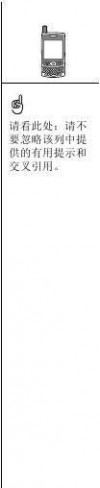
欢迎 :: 3
palm 650 treo650中文说明书
如果您未阅读其它...本指南旨在帮助您快速掌握使用由 Treo? 650 生头两周:使用管理器功能产的智能手机 palmOne,请从基础知识开始。[www.61k.com]对 Treo 650 不仅仅是一部电话。它还包括可让您随Treo 650 智能手机较熟悉后,如果要了解更多,时访问“日历”、“任务”、“记事本”、“音乐”、请回过头来阅读其它章节。“计算器”等应用程序的、功能齐全的 Palm
Powered? 管理器。
现在请看:入门指南
按说明设置 Treo 智能手机并进行首次呼叫。第一个月:管理应用程序
了解如何在智能手机中添加或删除附加应用程序及使用扩展卡。第一天:了解基础知识
了解如何输入文本、在屏幕上移动及设置同步。第一周:使用电话、Web、短信和电子邮件
了解如何使用 Treo 650 智能手机的所有先进无线功能,包括电话、电子邮件、web 浏览和短信。准备好后: 自定义您的 Treo了解完基础知识后,您需要进一步了解 Treo 智能手机上的附加功能以及自定义其设置。
如果发生某种情况:帮助
如果某处发生错误或是您无法找到使用某 Treo 功能的方法,我们可以提供帮助。查看本章以了解常见问题的解答。
4 :: 如果您未阅读其它...
palm 650 treo650中文说明书
现在请看:
入门指南
现在请看: 入门指南 :: 5
palm 650 treo650中文说明书
您的必需物品
要按照本指南中的说明进行操作,您必须备有 Treo? 650 智能手机包装盒中附带的所有物品(参见第 7 页的“Treo 智能手机概述”)以及下列物品:
?
?
?
?
?一张用户身份识别模块 (SIM) 卡 ,并已为该卡开通提供数据服务的手机帐户*电话能接收无线信号的位置一个电源插座您可以使用其同步个人信息的计算机包装盒里附带的“palmOne 软件安装 CD”
61阅读提醒您本文地址:
*建议您选择 GPRS 或 EDGE 数据服务选项。(www.61k.com]如果不开通某种数据服务,您将无法使用电子邮件、Web
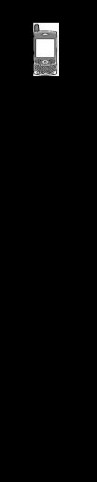
浏览或照片短信功能。
6 :: 您的必需物品
palm 650 treo650中文说明书
Treo 智能手机概述
Treo 650 智能手机包装盒中应包括以下所有组件:
硬件
?Treo 手机
?您的无线服务提供商的 SIM 卡?交流充电器?USB 同步电缆?耳机
?
电源插座适配器(如果环境需要)
说明文档和软件
?使用您的 Treo 650 智能手机(本指南)
?软件安装 CD(包括桌面同步软件和赠送软件)?palmOne 保修单

Treo 智能手机概述 :: 7
palm 650 treo650中文说明书
Treo 650 手机功能
以下是对 Treo 650 智能手机的功能部件位置及名称所做的说明。(www.61k.com)按照本指南中的
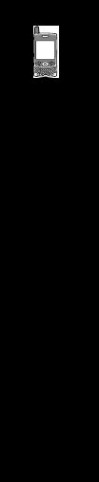
说明步骤进行操作时,请参见这些说明。
8 :: Treo 智能手机概述A.响铃开关B.红外线 (IR) 端口C.天线D.SIM 卡插槽E.扩展卡插槽F.触控笔

palm 650 treo650中文说明书

A.

B.C.D.短信键
E.电源/结束键F.麦克风
G.多用连接器H耳机插孔I.日历键
J.电话/发送键K.侧面键L.音量键
Treo 智能手机概述 :: 9
palm 650 treo650中文说明书
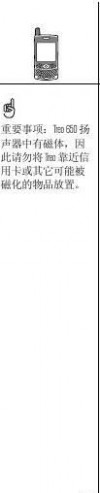
A.
B.
C.

D. 相机镜头*自拍镜扬声器
*Treo 650 有两种机型:一种带内置相机,而另一种则无相机。[www.61k.com]您可通过 Treo 650 的包装盒确定该款手机是否内置相机。
10 :: Treo 智能手机概述
palm 650 treo650中文说明书
安装电池
1.按下电池盖松开按钮,向下滑动电池盖直至脱离 Treo。(www.61k.com)
2.将电池上的金属接点与电池盒内的接点对齐。
3.将电池以 45 度角插入格内,然后按下并固定到位。
4.将电池盖滑回至电话背面,直到卡入到位。
5.如果显示欢迎屏幕,请按照屏幕上的说明设置Treo 650
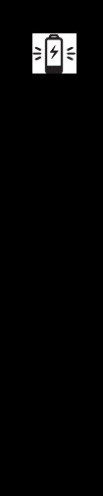
。


A.电池盖松开按钮
B. 电池接点
C. 槽口
D. 手机接点
安装电池 :: 11
palm 650 treo650中文说明书
为电池充电

A.您必须先为电池充电,才能使用 Treo 650 智能手机。[www.61k.com]初次拆开包装盒拿到手机时,您可能根本无法开机。建议花 4 小时充满电,或充电直到指示灯呈绿色持续亮起。1.将交流充电器插入壁装电源插座中。如有必要,连接一个适配器。2.将充电器电缆连接至 Treo 底部。确保连接器上的箭头标记正面朝上并指向 Treo 屏幕。3.检查指示灯以确定 Treo 是否处于充电状态。
?如果指示灯呈红色持续亮起,则表示 Treo 正在充电。
?如果指示灯变为绿色,则表示 Treo 已充满电。
?如果您将 Treo 与交流充电器连接后指示灯仍未亮,则需仔细检查电缆连接和它连接到的电源插座。

12 :: 为电池充电
palm 650 treo650中文说明书
开机后,Treo
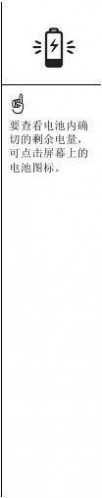
智能手机屏幕上的电池图标将会指示电源状态:

?满格电池图标

:电量充足?未填满电池图标

:有部分电量,尚未充电?

空格电池图标 :电量不足,须立即充电

?红色闪电图标 :正在充电
?满格电池图标上带绿色闪电 :已完全充电
为电池充电 :: 13
palm 650 treo650中文说明书
插入 SIM 卡
用户身份识别模块 (SIM) 卡包括诸如电话号码和语音信箱访问号码之类的帐户信息。(www.61k.com)要使用 Treo 650 智能手机上的通话、电子邮件或 web 功能,您必须插入 SIM 卡。如果 Treo 650 未带有 SIM 卡,则您可通过您的无线服务提供商订购一张。如果您持有的是旧式 5 伏 SIM 卡,则需换为一张新版的 3 伏 SIM 卡。该款 Treo 与旧式 5 伏 SIM 卡不兼容。
61阅读提醒您本文地址:

您的无线服务提供商可能已将 SIM 卡插入 Treo 中。在这种情况下,请跳至 第 15 页的“打开和关闭 Treo”。要取出 SIM 卡,您
可以将 SIM 卡匣从
插槽中抽出,然后
再从匣中取出卡。
14 :: 插入 SIM 卡
palm 650 treo650中文说明书
打开和关闭 Treo
您可以独立于无线功能和应用程序之外,使用 Treo 650 智能手机的 Palm OS? 功能。[www.61k.com)也就是说,屏幕和电话可单独开关。
打开和关闭电话
打开 Treo 时,它会连接至移动网络,以便拨打和接听电话呼叫以及使用其它无线服务。
1.按住电源/结束键


以打开电话。如果已打开声音模式,您会听到一小段渐强音调。

146 页的“设置响铃开关”。)电话找到信号后,您就可以使用通话和 Internet 功能了(如果本地网络支持)。

2.按住电源/结束键以关闭电话。如果已打开声音模式,您会听到一小段渐弱Treo 不与任何移动网络连接。但您仍可以使用管理器及其它 Palm OS 功能。该功能非常适合在飞行中使用,并可最大程度地延长电池使用寿命。唤醒屏幕要在关机后使用 Palm OS 功能,您需唤醒屏幕。您还可以在不关闭电话无线功能的情况下关闭电话屏幕。1.按电源/结束键2.短按电源/以关闭屏幕。
打开和关闭 Treo :: 15
palm 650 treo650中文说明书
进行首次呼叫
建议首次使用前,先花四个小时为 Treo 650 智能手机充满电(或充电直到指示灯呈绿色持续亮起)。[www.61k.com]
1.按住电源/结束键

2.

等待 Treo

将显示于屏幕的右上角。

3.如果提示输入 PIN 码(个人识别码)

,则在 PIN 码屏幕中输入。通常,

PIN 码的默认值为 1234。如果 PIN 码的默认值不适用,请检查您的无线服务提供商提供的文档资料或向您的无线服务提供商寻求帮助。
4.按电话/发送键。
5.使用 Treo 6.按电话/发送键拨号。
7./结束键或按 5 向导航按键选择“挂机”。如果屏幕左上方显示“无系统服务”,则表示您处在没有无线信号的区域。如果您确认处在有信号的区域,但仍发生上述情况,请向您的无线服务提供商寻求帮助。
如果您处在有信号
的位置,但无法完
成呼叫,则可能是
SIM 卡尚未开通。请
向您的无线服务提
供商寻求帮助。
要快速重拨最近进
行的呼叫,请按住
电话/发送键以显
示重拨列表。
16 :: 进行首次呼叫
palm 650 treo650中文说明书
调节通话音量
通话时,按下 Treo 侧面上的音量键可调节通话音量。(www.61k.com]
A.音量键
B.侧面键
我的号码是多少?
1.


(参见第 15 页的“打开和关闭电话”)。

2.按电话/

发送键3.按选单键4.选择“选项”,然后选择“电话信息”。
A
A.在此获知您的电话号码如果未显示您的电话号码,请退出“电话信息”,然后确定 SIM 卡是否正确插在 SIM 卡插槽中。如果“电话信息”中仍未显示您的电话号码,请在 SIM 卡曾所附的塑料卡板上查找。如果仍需帮助,请咨询您的无线服务提供商。
进行首次呼叫 :: 17
palm 650 treo650中文说明书
[www.61k.com)palm 650 treo650中文说明书
第一天:
了解基础知识
第一天: 了解基础知识 :: 19
palm 650 treo650中文说明书
在 Treo 屏幕上移动
要在 Treo? 650 智能手机屏幕上移动,您可以使用 5 向导航键或通过触控笔点击屏幕上的项目。[www.61k.com)您将在实际操作中找到自己喜爱的方式去滚动、高亮显示及选择选单项。
5 向导航键包括向右、向左、向上、向下及中间按键。
A.
B.
C.
D.
E.向上箭头键向右箭头键向下箭头键向左箭头键中心按键在屏幕上滚动
如同在计算机上一样,您可在 Treo 上滚动文本栏和页面,或者在某些情况下,高亮显示表中的项目或选项。滚动方式包括以下几种:
?按 Treo 正面的 5 向导航键。按向右
61阅读提醒您本文地址:




、向左

键可移至该方向上的下一栏、下一按键或下一操作。
?按住向上键20 :: 在 Treo 屏幕上移动
palm 650 treo650中文说明书
?点击屏幕上的滚动箭头。(www.61k.com)
?查看列表屏幕,如记事列表时:
?按向上键
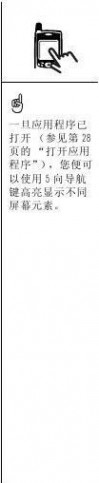

或向下键?依次按中间键和向上键或向下键

?

可从项目滚动切换为屏幕滚动。
?按选项键和向上键


?和向左键

可滚动至下一字符和或单词,按向上键
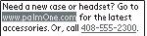
和向下键?拖动屏幕上滚动条的滑块。高亮显示项目
打开或选择项目之前,您可以先使用 5 向导航键将其高亮显示。
?高亮显示屏幕按钮(如“确定”、“取消”等)或选择列
表时,按钮边框将出现亮光。
?高亮显示网页上或短信中的电话号码、电子
邮箱地址或 Web 链接时,文本将以反色形式
显示(淡色文本显示在暗色背景上)。
?如果已高亮显示整个文本输入栏,您可按中
间键编辑文本。编辑完后,再按中间键可高亮显示整个文本栏。
在 Treo 屏幕上移动 :: 21
palm 650 treo650中文说明书
您还可使用触控笔高亮显示屏幕上的文本。[www.61k.com]一旦文本被高亮显示,它将以反色形式显示。
?在您要高亮显示的文本上拖动触控笔。
?双击某单词以使其高亮显示。
?三次点击某文本行以使其高亮显示。
访问命令按钮
命令按钮(如“新增”、“确定”和“详情”)通常在屏幕底部显示。通常,您可直接跳至这些按钮而无需滚动至其。
?显示列表(如“联系人”列表或“记事”列表)屏幕时,按向右键
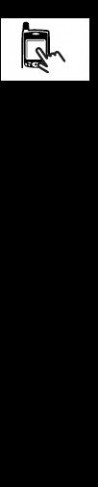

可直接跳至屏幕底部的第一个按钮。
?显示您要在其中创建或编辑条目的屏幕(如“编辑联系人”)时,按中间键可直接跳至屏幕底部的第一个按钮。
?显示对话框(如“编辑分类”)时,按向上键选择或激活项目
使用 5 向导航键高亮显示项目后,按中间键可选择或激活该项目。您还可通过使用触控笔点击的方式来选择项目。
22 :: 在 Treo 屏幕上移动
palm 650 treo650中文说明书
选择选单项
多数应用程序都是通过选单提供对附加功能的访问。[www.61k.com]这些选单通常都被隐藏,您只要按“选单”键


Treo

的作用,最好先通过1.按



2.按向右键在选单之间进行切换。
3.按向上键

和向下键4.按中间键选择该选单项,或按“选单”键

关闭选单并取消选择。
在选择列表中选择选项
选项组通常以选单

(称作选择列表)形式出现,您可在其中通过下指箭头进行选择。选择列表与以上描述的应用程序选单不同。
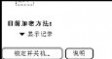
?通过 5

61阅读提醒您本文地址:
向导航键高亮显示选择列表,然后按中间键显示列表中的项目。按向上键和向下键?要退出选择列表并取消选择,请按向左键或向右键?使用触控笔依次点击选择列表、列表中的所需项目。在 Treo 屏幕上移动 :: 23
palm 650 treo650中文说明书
使用键盘时,许多
用户会发现用双手
握住 Treo 并用两个
拇指的指尖按键最
方便,如上所示。[www.61k.com)
在强烈的阳光下
可能看不见键盘
背光。ID
C.
D.
E.F.
G.
H.
I.退格键回车键右移Alt空格键移动/查找选项使用键盘背光
Treo 的键盘上有背光灯,以备在弱光条件下使用。屏幕打开时,键盘背光灯会自动亮起。屏幕关闭和通话持续时间超过 1 分钟时,背光灯会自动熄灭。
24 :: 使用键盘

palm 650 treo650中文说明书
输入小写字母和大写字母
?要输入小写字母,请按所需按键。[www.61k.com)
?要输入大写字母,请按移动/查找键

或右移键

字母时,您无需按住移动键。
?要开启大写字母锁定,请按两次移动/

查找键

或右移键能,请再次按移动/查找键



输入按键字母上方的数字、标点和符号

?按选项键


?要开启“选项锁定”,请按两次选项键

。
输入其它符号和重音符
1.输入与所需符号或重音符对应的字符。请参见下页附表。
2.按 Alt 键3.或 以高亮显示所需字符。
4.按中间键插入字符或继续输入下一字符。您可在许多应用程序中查看所有替代字符列表。打开“编辑”选单,然后选择“键盘帮助”。某些应用程序视图可自动默认为“选项锁定”,例如“电话”应用程序中的“拨号盘视图”或“计算器”。此时则无需按住“选项”
以输入数字。
替代字符按其与对
应键的相似性进行
分组。例如 e 键的
可用替代字符为 é,
è, ?, ê 和 。
使用键盘 :: 25
palm 650 treo650中文说明书
26 :: 使用键盘

palm 650 treo650中文说明书
使用键盘 :: 27

palm 650 treo650中文说明书
打开应用程序
Treo 650 正面有三个应用程序按键智能手机。(www.61k.com)第四个按键用来打开和关闭电话、唤醒屏幕和控制键盘保护。每个应用程序键都可打开两个应用程序。要访问按键的主应用程序,仅需按下该键。要访问按键的次应用程序,请按选项键

后按下该应用程序键。您还可以自定义按
钮;有关详细信
息,请参见第 150
页的“设置按钮
参数设定”。
您的无线服务提供
商可能已自定义与
每个按键相关的应
用程序
AB.

C.
D.电话/发送日历短信电源/结束
28 :: 打开应用程序
palm 650 treo650中文说明书
按键主应用程序次应用程序




反复按应用程序键以在其不同分类间来回切换。[www.61k.com]在“应用程序视图”中输入应用程序名称的前几个字母可将该应用程序高亮显示。例如,如果您输入“p”,则会高亮显示“电话”;继续输入“r”,则高亮显示“控制台”。如果稍等片刻后再输入“r”,屏幕上将高亮显示所有以字母“r”开头的主应用程序。
在 Palm OS? 中,您可通过“应用程序视图”访问所有可用应用程序:
1.按应用程序键

61阅读提醒您本文地址:
2.
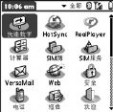
使用 5 3.按中间键打开选定的应用程序。
打开应用程序 :: 29
palm 650 treo650中文说明书
设置您的计算机
实现同步后,您通过 Palm?Desktop 软件或 Windows 的 Microsoft Outlook 在计算机中输入的信息将有效地传送至 Treo 650 智能手机。(www.61k.com]与此同时,您对 Treo 所做的更改也将被传送至 PalmDesktop 或 Microsoft Outlook。即使您可在 Treo 上管理所有联系人,同步也不失为备份信息的有效途径。
您必须先在计算机上安装桌面同步软件,才可进行同步操作。即使您已配有 Palm Powered? 设备并已安装先前版本的软件,您也必须安装 Treo 附带的软件安装 CD 中的软件。重要事项:如果您要从另一台 Palm Powered 设备升级,请在设置与 Treo 配合使用的计算机之
前按照第 162 页的
“从另一个 Palm
Powered? 设备升级”
中的说明操作。
如果您要与其它桌
面软件程序同步,
请与软件开发商联
系以获取处理通道
(如果可用)。系统要求您的计算机须达到以下最低系统配置文件标准(限于 Windows 计算机)。Windows 2000 或 XP(或更高版本)????
?32MB 可用内存 (RAM)170MB 可用硬盘空间CD 驱动器可用 USB 端口USB 同步电缆(随 Treo 650 提供)30 :: 设置您的计算机
palm 650 treo650中文说明书
将 Treo 连接至计算机
1.将交流充电器插入壁装电源插座中。[www.61k.com)如有必要,连接一个适配器。
2.将 USB 同步电缆插入计算机中的可用 USB 端口或 USB 集线器中。
3.将同步电缆连接至 Treo 底端的多用连接器,使HotSync? 按钮与手机正面同向。在未做说明之前不要按 HotSync 按钮。
4.将充电器电缆连接至同步电缆上的多用连接器。要获得最佳性能,
请将同步电缆直接
插入计算机上的 USB
端口。如果使用 USB
集线器,请确保集

线器已加电。
B.HotSync 按钮
设置您的计算机 :: 31
palm 650 treo650中文说明书
在计算机上安装桌面同步软件
您的计算机应具备安装软件所需的所有资源。[www.61k.com)为确保顺利安装,请遵循以下准则:
1.退出当前在计算机上运行的所有应用程序,包括在后台运行的程序。
2.将 palmOne 软件安装 CD 插入计算机上的 CD 驱动器中。
3.按照屏幕上的程序安装说明进行操作。安装过程中,请注意以下几点:
如果您要在工作所
用的电脑上进行安
装,请确定公司是
否允许安装新软
件。请咨询公司的
IT部门获得帮助。
32 :: 设置您的计算机?如果出现语言选择屏幕,则单击与在 Treo 中使用的相同语言。?安装过程中,系统将提示您第一次执行同步。有关详细信息,请参见下一节。
palm 650 treo650中文说明书
同步联系人和其它信息
同步的意思就是将一方(电话或计算机)输入或更新的信息自动在另一方更新,而无需再次输入相同信息。(www.61k.com) 强烈建议您经常将 Treo 和计算机同步以保证两处信息的都最新(且有备份)。
您必须先安装 Treo 随附的 CD 上的软件,才能将联系人和个人信息同步。有关说明,请参见第 32 页的“在计算机上安装桌面同步软件”。
如果使用默认设置,每次将电话与计算机同步时都会传输以下应用程序中的信息:强烈建议您一开始使用 Treo

就安装同步软件,并经常将

Treo 与计算机同步以保证两处的信息

都是最新的(且有备份)

。如果您安装了

PalmDesktop 软件,

计算机屏幕的右
下角会显示HotSync
管理器图标 。如果您选择与 Outlook 同步,则“联系人”、“日历”、“任务”和“记事本”中的信息将与 Outlook 保持同步。您也可以将 VersaMail 应用程序设置为与 Outlook 同步。其它信息,如照片,可与 PalmDesktop 软件同步。
1.按照第 31 页的“将 Treo 连接至计算机” 中的说明将 Treo 650 智能手机连接至计算机。
2.按下同步电缆上的 HotSync 按钮。同步联系人和其它信息 :: 33
palm 650 treo650中文说明书
如果您使用的是 Microsoft Exchange
ActiveSync?,您的电子邮件和日历信息将直接与公司的 Exchange 服务器同步。[www.61k.com)您须从 VersaMail 应用程序检索电子邮件和日历更新;与计算机同步时,它们不会更新。有关详细信息,请参见第 74 页的“使用 Microsoft Exchange ActiveSync”。与 PalmDesktop 软件 或Microsoft Outlook 同步的联系人、任务及记事都由您使用的桌面应用程序决定。AA. HotSync 按钮

3.等待 Treo 显示指示此操作已完成的消息。?如果未显示,则请确保已安装 Treo 随附的软件安装 CD 上的桌面同步软件,且该软件正在运行之中。?如果您要将信息与除 PalmDesktop 或 Microsoft Outlook 之外的应用程序同步,则须购买第三方处理通道软件。?如果同步时出现问题,请参见第 174 页的“同步 (HotSync?)”获得疑难解答建议。
61阅读提醒您本文地址:
34 :: 同步联系人和其它信息
palm 650 treo650中文说明书
电池寿命
电池寿命取决于个人的使用情况。(www.61k.com)如果作为电话使用,Treo 的电池可支持长达 6 小时的通话时间或 300 小时的待机时间。
最大程度地延长电池寿命
遵循以下简易准则便可延长 Treo 的电池寿命。请记住,电池寿命是与您使用 Treo 的方式密切相关的。
?每天上班时在办公室为 Treo 充电,或整晚充电。经常重新充电的 Treo 的锂电池比耗尽电量后再充电的寿命要长得多。
?通常,Treo 中的无线功能(如通话、电子邮件、短信和 Web)比管理器功能更加耗电。然而,如果您要长时间使用相机(如果随附)、游戏、媒体播放器、电子书籍或其它 Palm OS 应用程序,则请时刻留意电池图标并及时充电。?如果您在某段时间内不使用 Treo 上的无线功能,则可以关闭电话(参见第 15 页的“打开和关闭电话”)。您可以将电话转到其它号码或语音信箱(参见第 51 页的“在特定情况下转接来电”)。
?如同任何移动电话一样,如果您处在一个没有无线信号的区域,Treo 将搜索信号,而这会耗电。如果您无法移至信号稍强的地方,最好暂时关闭电话。?调弱屏幕背光(参见第 147 页的“调整亮度”)。
?缩短“电源参数设定”中的“自动关机”设置时间(参见第 153 页的“电力参数设定”)。这样,屏幕在处于不活动状态更短一段时间内,将自动关闭。

电池寿命 :: 35
palm 650 treo650中文说明书
于何处了解更多
快速入门
要打开“快速教
学”,请打开“应
用程序”,然后选
择“快速教学”。(www.61k.com]?快速教学:“快速教学”可教您如何使用 Treo 上的多种功能。Treo 中已安装此软件,您可随时将其打开。使用 Treo 须知?提示:许多内置应用程序都包括一些有用提示,这些提示可帮助您充分发挥
Treo


依次选择“选项”和“提示”。
?信息:通常,屏幕都会在其右上角显示“提示”图标 。选择“提示”图标可了解可在该对话框中执行的任务。
?palmOne 提供的联机支持:要下载最新资料、获得疑难解答及支持信息,请访问 www.palmOne.com/asia/support。
如果您需要更多信息
?书籍:许多关于 Palm Powered 设备的书籍(如“Now You Know Treo”)均可在当地或在线书籍零售商处购买(在计算机部分中查找),或者您还可访问 www.palmOne.com/asia 了解相关信息。
?在线论坛:您可咨询 Treo 用户讨论小组以交换信息,了解您在别处未遇到的主题。请访问 www.palmOne.com/asia 了解详情。
?您的无线服务提供商提供的客户服务:如对手机帐户或可用网络功能有任何疑问,可向您的无线服务提供商寻求最新信息和帮助。
36 :: 于何处了解更多
palm 650 treo650中文说明书
第一周:
使用电话、web 和短信
第一周: 使用电话、web 和短信 :: 37
palm 650 treo650中文说明书
38 :: 电话概述电话概述 您可通过“电话”应用程序拨打和接听电话,以及存储用于联系他人和打开应用程序的喜爱方式。[www.61k.com]阅读本章节之前,请确保您已知道如何打开电话(参见第 15 页的“打开和关闭电话”)。访问“电话”应用程序?按下电话/发送键


palm 650 treo650中文说明书
您可通过“电话”屏幕顶部的图标监控几个项目的状态:
网络名称电话处于开机状态并在有信号的区域时,屏幕将显示您的无线
服务提供商名称。[www.61k.com]如果在无信号区域,屏幕则会显示“无系统
服务”或“仅能发出 SOS 信号”。关机时,屏幕将显示“电话
关闭”。
开通呼叫转接时显示。1 和 2 可能显示于图标之上以指明哪条线
路是转接目标。
收到语音邮件时显示。如果您开通了一卡双号服务 (ALS),则在
线路 1 上收到语音邮件时,图标左半部分将带上阴影;在线路 2
上收到语音邮件时,图标右半部分将呈带上阴影。ALS 功能并不
能用于所有帐户或区域网中。
某些网络则采用全屏警告。有关语音信箱警告和 ALS 服务的详细
信息,请致电您的无线服务提供商。


开通 ALS

(双线服务)时显示。
禁用 Bluetooth

? 无线技术时显示为灰色。启用蓝牙无线技术时显

示为蓝色。电话与其它采用蓝牙无线技术的设备通信时显示为反

转蓝色。
电话连接了采用蓝牙无线技术的耳机时替换蓝牙图标。
电话开启时显示。竖条表示信号强度。信号越强,竖条越多。如
果您处在无信号区域,则无竖条显示。
61阅读提醒您本文地址:
电话处于开机状态且在 GPRS 或 EDGE 网络范围内时显示三角
图标。某些服务提供商不提供三角图标。要显示所剩电池电量,请点击屏幕顶部的电池图标。如果已开通 ALS(一卡双号服务),您可按住 # 键在电话线路之间进行切换。如果您有多个警告,“警告”屏幕将显示所有待定警告。选择项目说明可跳至该项目,或选中复选框清除项目。要从电话的任意屏幕上查看所有待定警告,请按住中间键。点击“蓝牙”图
标可快速启用或禁
用“蓝牙”功能。
电话概述 :: 39
palm 650 treo650中文说明书
连接至 GPRS 或 EDGE 网络时显示。(www.61k.com]您仍可接听呼叫。
显示电池充电状态。电池电量剩下总电量的 20% 时,此图标将由蓝色变为红色。剩下 10% 时,您便会收到警告消息;剩下 5% 时,电话将发出嘀嘀声,图标从红色变为空白。
要从“电话”应用
程序主视图中的
“日历”应用程序
显示当前事件,请
打开“选项”单,
然后选择“一般参
数设定”。选中
“显示日历事件”
框。然后您可选择
此事件以跳至“日
历”应用程序。Treo 电池处于充电状态时显示。充电已完成而电话仍与交流充电器连接时,闪电图标将由红色变为绿色。



Treo

电池电量充足时显示。

表示未读文本和多媒体短信的数量。表示未读的电子邮件数量。您可选择此图标检索邮件。

表示“日历”应用程序中的当前或下一个事件。如果在当前时间

段中发生事件冲突,事件说明旁边会显示一个红色条。
40 :: 电话概述
palm 650 treo650中文说明书
拨打电话
Treo 提供了几个用来拨号的选项。[www.61k.com)熟悉 Treo 后,您将找到适合自己的拨号方式。通过屏幕上的“拨号盘”拨号
1.按电话/发送键


。

2.点击屏幕上的“拨号盘”以输入号码。

3.按电话/

发送键拨号。
通过键盘拨号
1.按电话/发送键。
2.按键盘上的数字键输入电话号码。您无需按选项键也可使用键盘上的数字键。
3.按电话/发送键拨号。
按照联系人姓名拨号
您必须先创建一些联系人(参见第 100 页的“添加联系人”),并通过同步将他们导入(参见第 33 页的“同步联系人和其它信息”),或从 SIM 卡导入(参见第 102 页的“查看 SIM 卡电话簿”中的提示),才能按联系人姓名拨号。 即使您已更改了“电话”应用程序主视图的墙纸,(参见第 145 页的“为“电话”应用程序选择壁纸”),您也仍可访问拨号盘。在“电话”应用程序中的主视图中按电话/发送键,然后选择“拨号盘”。您可直接将号码粘贴至“拨号盘视图”上。从另一个应用程序复制一个
号码,然后切换至
“拨号盘视图”。
打开“编辑”选
单,然后选择
“粘贴”。按电话/
发送键拨号。
拨打电话 :: 41
palm 650 treo650中文说明书
1.按电话/发送键


2.

选择“联系人”收藏夹按钮。(www.61k.com)
3.使用键盘输入您要呼叫的联系人的以下某种信息:?名字首字母和姓
?名
?姓如果您选择从主视
图按联系人进行呼4.选择您要拨打的号码。叫,请打开“选5.按电话/发送键拨号。项”选单,然后选
择“一般参数设
定”。从第二个选使用收藏夹按钮拨号 择列表选择“键您必须先创建收藏夹条目,才能使用收藏夹按钮。入即开始搜索联系请参见第 53 页的“定义收藏夹按钮”。 人”选项。1.按电话/发送键


。

要查看有关“联2.使用 5 向导航键访问收藏夹。系人”列表中某人
的更多信息,请高3.高亮显示所需按钮。
亮显示其姓名,然4.
61阅读提醒您本文地址:

按下中间键对选定按钮的相应条目拨号。后按中间键以查看
其地址、公司及其从网页或短信拨号它详细信息。Treo 可识别网页、文本、电子邮件或多媒体短信中要进行其它搜索,的大多数电话号码。请按退格键以删除1.使用 5 向导航键高亮显示网页或文本短信中您要您已输入的字母。拔打的电话号码。或选择“取消”
以返回主视图。2.按中间键打开“拨号”对话框。
3.按电话/发送键拨号。
要查看更多收藏夹
按钮,请高亮显示
收藏夹底部,然后
按向下导航键。
42 :: 拨打电话
palm 650 treo650中文说明书
重拨最近一次呼叫的号码
?

“电话”应用程序的主视图中,按住电话/

发送键

拨打最近一次呼叫的号码。(www.61k.com]
?

/发送键/发送键拨号。
?按两次电话/发送键“呼叫记录”也可访问“呼叫记录”


。如果您使用 5 向导航键或触控笔均无
法高亮显示和拨
打web 页面上或文
本短信中的电话号
码,则表示 Treo 并
不将其识别为电话
号码。
拨打电话 :: 43
palm 650 treo650中文说明书
接听呼叫
要接听呼叫,必须处于开机状态电话。(www.61k.com]这里所说的开机不仅仅指打开手机屏幕(参见第 15 页的“打开和关闭电话”)。
显示呼叫方照片!
参见第 144 页的
“指定来电人 ID 照
片”以了解如何指
定来电照片。要接听呼叫,请执行以下操作之一:?按电话/发送键

。?使用

5 “接听”按钮。?如果连接了耳机,请按耳机按钮。
要放弃接听并将呼叫转至语音信箱,请执行以下操作之一:
?按电源/结束键?使用 5 “忽略”按钮。
要在响铃时关闭铃声电话:
?按音量键或 Treo 上除电话/发送键、电源/结束键或 5 向导航键以外的其它任何按键。
?要立即关闭包括响铃在内的所有系统声音,请将响铃开关滑至“声音模式关闭”位置 。
关闭响铃时,您仍可以接听电话或将呼叫转至语音信箱中。
如果在播放音乐时有来电,则响铃音量将会较低电话。音频将继续播放,但是您不想在接听电话时听到音乐。要暂停播放音乐,请按侧面键。要接听呼叫,请执行以下操作之一:
?使用 5 向导航键选择屏幕上的“接听”按钮。
?如果连接了耳机,则按耳机按钮。
44 :: 接听呼叫
palm 650 treo650中文说明书
使用语音信箱
设置语音信箱
1.确保电话处于开机状态(参见第 15 页的“打开和关闭电话”)。[www.61k.com) 2.按电话/发送键


。

3.使用 5 向导航键访问收藏夹。
4.选择“语音信箱”收藏夹按钮。
Treo 将连接至您的无线服务提供商的自动语音信箱系统。如果 Treo 无法连接,请向您的无线服务提供商寻求帮助。
如果屏幕顶部的标题栏中出现语音信箱图标,您便可点击该图标检索语音信箱。
如果您有多个警告,“警告”屏幕将显示所有待定警告。选择项目说明可跳至该项目,或选中复选框清除项目。要从电话的任意屏幕上查看所有待定警告,请按住中间键。
语音信箱通知
如果您有新语音消息,“警告”屏幕将向您发出通知。“警告”屏幕将每 5 分钟出现一次,直到您作出回应。屏幕顶部还将显示语音信箱图标 (并不是所有移动网络都支持此功能)。
检索语音消息
1.

按电话/发送键。
2.在“电话”应用程序中的主视图、拨号盘或收藏夹中按住键盘上的 1。Treo 将拨打您的无线服务提供商的语音信箱系统。
3.使用 Treo 键盘输入您的语音信箱密码,或者如果您定义了“额外数字”,则可选择该选项(有关编辑收藏夹按钮的详情,请参见第 55 页的“编辑或删除现有收藏夹按钮”)。记住,通话时您无需按选项键来输入数字、* 或 #。
使用语音信箱 :: 45
palm 650 treo650中文说明书
处理通话
拨打或接听电话时,将出现通话视图。(www.61k.com]使用 5 向导航键可访问该视图中的屏幕按钮。



61阅读提醒您本文地址:


BAA.呼叫方姓名和号码B.当前通话时间立即结束通话。如果连接了耳机,也可以按耳机按钮。切换至个人免提电话以便您在通话时可使用其它功能(如查阅日历)。使用免提功能时返回至“手机模式”。从采用蓝牙无线技术的耳机切换为内置听筒。如果手机连接了采用蓝
牙无线技术的耳机,此按钮将取代“免提”按钮。

46 :: 处理通话
palm 650 treo650中文说明书
保持当前呼叫
允许您在保持第一个呼叫后进行其它呼叫。(www.61k.com)保持呼叫后,此按钮将取代“保持”按钮。
打开“拨号盘”以便您可以手动拨打其它号码。
拨打您已分配给“快速拨号”收藏夹按钮的任意额外数字(如密码或扩展名)。拨出电话号码包括预定义的额外数字时,此按钮将取代“拨号盘”按钮。有关创建“快速拨号”收藏夹按钮的信息,请参见第 53 页的“定义收藏夹按钮”。
静音 Treo 话筒以不被对方听见。
结束呼叫
执行以下操作之一:
?按下电源/结束键






?选择“挂机”。
?如果连接了耳机,也可以按耳机按钮。如果呼叫持续时间超过 1 分钟,屏幕将关闭。按除电源/结束键以外的任意键唤醒屏幕,然后按电源/结束键挂机。注意不要按电源/结束键唤醒屏幕,因为这样将不小心挂断电话。
处理通话 :: 47
palm 650 treo650中文说明书
48 :: 处理通话从其它应用程序返回至当前呼叫在保持通话的情况下您可以使用 Treo 上的许多其它功能,包括管理器和短信功能。[www.61k.com)通话过程中您无法浏览网页或发送和接收电子邮件。?从任何应用程序按电话/发送键

返回至“通话视图”。保存电话号码接听完号码(及呼叫人 ID)不在“联系人”列表中的来电后,您将收到是否将此号码添加至“联系人”列表的提示信息。?要添加此号码,选择“是”。?拒绝添加,则选择“否”。?要永久禁用“增加新联系人”提示信息,请在信息出现时选中“别问我是否增加新联系人”框。如果您不想立即添加号码,请按以下步骤在以后添加: 1.在“呼叫记录”中(参见第 43 页的“重拨最近一次呼叫的号码”),高亮显示要保存的号码。2.选择“增加联系人”。3.输入条目信息。4.选择“完成”。
palm 650 treo650中文说明书
更多处理呼叫的方式
Treo 提供了许多高级的电话功能,包括呼叫等待、会议电话及呼叫转接功能。(www.61k.com]进行另一个呼叫
您可在当前呼叫未结束时进行另一个呼叫。
1.拨完第一个号码后,使用 5 向导航键选择
“保持”。
2.使用 5 向导航键选择“增加呼叫”。
3.通过“收藏夹”、“联系人”或“拨号盘”拨打
第二个号码(参见第 41 页的“拨打电话”)。
两个呼叫均为活动状态时,“通话视图”将显示两个状态行,每个状态行代表一个呼叫。要在其间进行切换,请选择“交换”。
接听另一个呼叫(呼叫等待)
通话时您也可以接听另一个电话。如果有第二个来电,屏幕上将显示“呼叫等待”对话框,并提供有关如何处理第二个呼叫的选项:
?要将当前呼叫置入保持状态并接听新来电,请使用 5 向导航键选择“接听”。?要将新来电转至语音信箱,请使用 5 向导航键选择“忽略”。
?要挂断当前呼叫并接听新来电,请按电源/结束键


在保持通话的情况下您还可使用 Treo 上的其它多数应用程序,包括文本短信和管理器功能(如“日历”和“记事”)。要从其它应用程序返回至当前呼叫,请按电话/发送键。通话时,您无法进行数据连接或使用 Internet。这表示通话时您也无法发送和接收电子邮件或多媒体短信。
更多处理呼叫的方式 :: 49
palm 650 treo650中文说明书
进行会议电话
会议期间您总共可另外加入到 5 个呼叫之中,前提是您的网络和服务计划涵盖了 6 方会议。[www.61k.com)有关详细信息,请致电您的无线服务提供商。实行附加计费,您所进行的每个呼叫的费用都会实时从手机帐户中扣除。
1.第一个呼叫处于活动状态时,拨打或接听另一个
电话。
设置呼叫转接选项
后,请拨打您的
Treo 以确认此功能
是否已开通。2.使用 5 向导航键选择“会议”。这样就在会议期间加入了两方呼叫。3.重复此操作过程以将其它呼叫添加至会议呼叫。
4.要结束会议,请使用 5 向导航键选择“挂机”以
终止所有呼叫。要继续与某一方进行交谈,请选
择“选取”,然后选择您要与其保持通话的一方。
转接所有来电
61阅读提醒您本文地址:
您可将所有来电转接至其它电话号码。您还可针对性地转接某些呼叫(参见第 51 页的“在特定情况下转接来电”)。请向您的无线服务提供商确认可用性及转接来电的费用(可能会采取额外计费)。
1.按电话/发送键



2.打开选单。
3.选择“选项”,然后选择“呼叫设定”。
4.选择“转接所有来电”选择列表。
?如果您要转接至选择列表中的号码,请选择该
号码。
?如果要转接到的号码未在选择列表中显示,则
依次选择“编辑号码”和“新增”。输入要转
接到的号码,如果区号或国家/地区代码与手机的不同,则需加上这些代码。选择“确定”。
5.选择“确定”。
50 :: 更多处理呼叫的方式
palm 650 treo650中文说明书
在特定情况下转接来电
如果线路繁忙、无人应答、电话关机或无信号,您可将来电转接至其它号码。[www.61k.com]
1.打开选单

2.选择“选项”,然后选择“呼叫设定”。
3.选择“转接所有来电”选择列表,然后从中选择“不转接来电”。
4.选择以下某个选择列表:
?线路忙时:如果线路繁忙则转接来电。
?无人应答:不转至语音信箱,而是转接来电。
?关机/无系统服务:Treo 未连接至移动网络时转接来电。
5.如果您要转接至选择列表中的号码,请选择该号码。如果要转接到的号码未在选择列表中显示,请依次选择“编辑号码”和“新增”,然后输入该号码并选择“确定”。
6.选择“确定”。
更多处理呼叫的方式 :: 51
palm 650 treo650中文说明书
限制呼叫
呼叫限制可防止他人越权使用您的 Treo 进行呼叫。(www.61k.com]并不是所有移动网络都支持该功能。
每次更改“呼叫限制”参数设定时,您都必须输入“呼叫限制”密码。如果您不知道该密码或需要更多信息,请与您的无线服务提供商联系。
1.打开选单

要查看某个呼叫
的通话时间吗?
从“呼叫记录”
中选择该呼叫,
然后选择“详
情”。请记住您帐
单上的信息可能
与屏幕上的略有
不同。通话时间
根据呼叫计划计
费,而呼叫计划
不同。2.选择“选项”,然后选择“呼叫限制”。3.依次选择屏幕上的选择列表和“呼叫限制”参数设定。4.选择“确定”。查看通话时间1.选择“呼叫记录”收藏夹按钮。2.打开选单3.从“记录”选单中选择“总数”。4.(可选)要将计数器重置为零,请选择“重置计数器”。5.选择“完成”。
52 :: 更多处理呼叫的方式
palm 650 treo650中文说明书
定义收藏夹按钮
Treo 提供了约 70 个可编程收藏夹按钮,可方便您快速访问以下常见任务:?拨打电话号码(快速拨号)
?访问“呼叫记录”。[www.61k.com]
?访问屏幕上的拨号盘。
?打开应用程序
?访问网页
?访问文本消息、MMS 或电子邮件
?访问语音信箱(Treo 上已预设)
您的无线服务提供商可能在 Treo 上定制了适合其服务项目的特殊收藏夹按钮要浏览下一张收藏夹页面,请反复按向右导航键。要浏

览上一页,请反复按向左导航键。如果要从原来的
Treo 升级,则您的
收藏夹也会同其它
信息一起转移。然
而,您可能需要打
开“编辑”选单,
然后选择“编辑
收藏页”,以重新
设置收藏夹的排列
顺序。
您可在主视图、收藏夹视图或拨号盘视图中按住快捷键以打开与该按键相关的收藏夹。快捷键可选,并可以是字母或数字,但是您不能同时使用同一按键上的字母和数字。例如,语音信箱快捷键为 1。该按键上与之等效的字母为 E,因此您无法将 E 作为一个快捷键分配给其它收藏夹按钮。定义收藏夹按钮 :: 53
palm 650 treo650中文说明书
创建快速拨号收藏夹按钮
1.按电话/发送键

2.

使用 5 向导航键访问收藏夹。[www.61k.com]
3.选择空白按钮。
4.从“类型”选择列表中选择“快速拨号”。
5.为该收藏夹输入标签:
?如果该条目属于某个现有联系人,则选择“查找”。输入联系人的姓氏;查找列表中显示相应联系人后,再选择该联系人。
?如果该条目将用于新联系人,则输入标签,然后按向下导航键

6.(可选)输入快捷键。您可在“电话”应用程序中按住快捷键来快速打开收藏夹。7.(可选)从“铃声”选择列表中为该联系人打来的电话选择特殊铃声。8.(可选)依次选择“更多”和以下高级选项:?额外数字:您可定义如密码或扩展名之类的额外数字以进行拨号。?自动拨打额外数字:如果选中该项,则您拨打完电话号码后就会立即拨打预定义的“额外数字”。
9.选择“确定”。
54 :: 定义收藏夹按钮
palm 650 treo650中文说明书
创建其它类型的收藏夹按钮
61阅读提醒您本文地址:
1.按电话/发送键

2.

使用 5 向导航键访问收藏夹。(www.61k.com)
3.选择空白按钮。
4.选择

“类型”选择列表,然后选择“呼叫记录”、“拨号盘”、“应用程序”、“短信”、“电子邮件”或“Web 链接”。5.为收藏夹输入标签,然后在屏幕上输入其它任何必要信息。6.(可选)输入按住时可打开收藏夹的快捷键。7.选择“确定”。
您还可组织不同
“收藏夹”页面上的按钮。打开“编辑”选单并选择“编辑收藏页”。您可以编辑但是不能删除语音信箱条目。创建“短信”或“电子邮件”收藏夹时,您可输入多个地址,只需用逗号将其隔开。这是一种将消息发送给多人的简便方法。
编辑或删除现有收藏夹按钮
1.按电话/发送键2.使用 5 向导航键访问收藏夹。
3.高亮显示您要编辑或删除的收藏夹按钮。4.打开选单5.依次选择“编辑”和“编辑收藏夹按钮”。
6.作出必要更改。例如,您可为收藏夹添加快捷键。在“电话”应用程序中按住该赋值键时,收藏夹将打开。7.要删除条目,请选择“删除”。8.选择“确定”。
定义收藏夹按钮 :: 55
palm 650 treo650中文说明书
使用电话耳机
您可连接电话耳机以进行免提操作。[www.61k.com)如果您在有信号的区域驾驶时需要使用电话,则建议使用电话耳机(单独出售)。
如果您使用了采用
蓝牙无线技术的耳
机,并且要在通话
时返回手机或有线
耳机模式,请选择
“通话”屏幕上的
。

“取消蓝牙”?您可以按耳机按钮执行以下任务:
?接听来电
?接听呼叫等待来电
?在两个通话间进行切换
?挂断一个呼叫
?通过采用蓝牙无线技术的兼容耳机拨出电话(需要采用蓝牙无线技术的耳机,单独出售)56 :: 使用电话耳机
palm 650 treo650中文说明书
耳机规格
Treo 采用 2.5 毫米、3 针的耳机连接器。(www.61k.com]Treo 可与适合此类型连接器的耳机配套使用。如有疑问,请向第三方耳机制造商咨询耳机是否与 Treo 智能手机兼容。如果听到耳机蜂鸣音或话筒传音效果不佳,则可能是耳机与 Treo 不兼容。
Treo 650 还与采用蓝牙 1.1 无线技术的耳机兼容。该类耳机包括当前市面上有的采用蓝牙无线技术的多数耳机,因为它们大多数都支持蓝牙 1.1 和 1.2 无线技术。检查耳机规格以确认其兼容性。请注意,您不可使用采用蓝牙无线技术的耳机听 MP3 文件。除了使用 Treo 随附的耳机,您还可使用其它第三方
耳机。
要通过插孔听到立
体声(如音乐),
您须使用立体声适
配器或其它附件。
有关音频附件和最
新兼容性信息的详
情,请访问
www.palmOne.com/asia。
与 Treo 180/270/300 配
套的耳机不与 Treo
650 兼容。
使用电话耳机 :: 57
palm 650 treo650中文说明书
与采用蓝牙无线技术的设备连接通过电话内置的蓝牙无线技术,您可将其连接至许多采用蓝牙无线技术的设备,如耳机、打印机或GPS 接收器及其它采用蓝牙无线技术的电话和掌上电脑。(www.61k.com)如果您的计算机采用了蓝牙无线技术,您便可实现无线同步,甚至将电话作为计算机的无线调制解调器使用。
建立了与采用蓝牙无线技术设备的连接后,设备只要处在约 30 英尺的范围内,您便可与其通信。请访问 www.palmOne.com/bluetooth 获得采用蓝牙无线技术的兼容免提设备列表。
如果您使用了采用
蓝牙无线技术的免
提设备,并且该设
备在 30 英尺范围
内,Treo 会自动将
所有呼叫转移至免
提设备而不是手机
上。如果有来电,
Treo 会响铃,耳机
也会发出嘀嘀声。
即便您在 Treo 上接
听来电,它也会转
至耳机。
电话必须处于开机
状态,且启用了蓝
牙设备,以便信号
能侦测到电话。与采用蓝牙无线技术的耳机连接1.前往


并选择“蓝牙” 。2.选择“开”。3.为电话输入设备名称。这是电话与其它采用蓝牙无线技术的设备连接后将显示的名称。4.从“可发现”选择列表中选择以下某项:?是:周围采用蓝牙无线技术的设备可以找到您的电话并能请求连接。您可以接受或拒绝连接请求。?否:只有已与其形成信任对的设备才能与电话连接。新设备不能请求连接。
58 :: 与采用蓝牙无线技术的设备连接
palm 650 treo650中文说明书
5.选择“设定设备”。(www.61k.com)
6.选择“免提设定”。
7.按照屏幕上的说明创建与特定免提设备的信任对。在某些情况下,您可能需要先对其它设备进行设定才能完成此步骤。查阅您的免提设备文档了解特定的设置说明。
8.设备设置完成后,选择“完成”返回“应用程序视图”。
现在,您就可以利用蓝牙无线技术将 Treo 和您的免提设备配合使用。Treo 不支持与立体声耳机、键盘或

LAN 接入点的蓝牙

无线连接。
与采用蓝牙无线技术的设备连接 :: 59
61阅读提醒您本文地址:
palm 650 treo650中文说明书
创建信任对
建立与计算机或其它采用蓝牙无线技术的附件设备的连接后,您可能要设置其它可信设备,如朋友的掌上电脑。[www.61k.com)您的 Treo 识别到可信设备后,会跳过发现和验证过程而自动接受通信。
1.前往

设定蓝牙无线连接
和信任对后,您可
选中“只允许可
信设备连接”框,
以加强安全保护。
设定设备和创建信
任对后,请务必关
闭“蓝牙”应用
程序。并选择

“蓝牙” 。2.3.4.5.选择“设定设备”。选择“可信设备”。选择“增加设备”。屏幕将显示“发现”图标,提示正处于发现过程中。选择您要添加为可信设备的设备。如果您要添加的设备未显示在发现结果列表中,请点击“再寻找”以再次搜索。6.在电话和另一台设备中输入相同的密钥,然后选择“确定”。重要事项:某些采用蓝牙无线技术的设备已内置密钥,而其它的则需要您选择密钥。在任何一种情况下您都必须在该设备和您的电话上使用相同的密钥。有关其它采用蓝牙无线技术的设备的详细信息,请参阅文档。
7.选择“完成”。
通过蓝牙无线连接发送信息
您可以发送单个条目或分类。发送分类时,分类中的条目将在接收设备中显示为未分类条目。
1.打开应用程序。
2.选择要发送的条目或分类。
3.打开选单4.选择最左侧选单上的“发送”。
5.选择“蓝牙”并按“确定”。
6.在“发现结果”屏幕上选择接收设备,然后选择“确定”。
60 :: 与采用蓝牙无线技术的设备连接
palm 650 treo650中文说明书
通过蓝牙无线连接发送应用程序
1.前往应用程序

2.打开选单您可以将Treo设置为在关闭的情况下通过蓝牙无线连接接收信息。[www.61k.com]但是,请记住:即便已关机,蓝牙无线电仍然会耗电。1. 前往“应用程序”并选择“蓝牙”。
3.

在“应用”选单上选择“发送”

。
4.选择

“发送自”选择列表,然后选择您要发送的应用程序是在 Treo 还是在扩

展卡上。
5.选择要传送的应用程序。它旁边不能出现锁定图标
。
6.选择“发送”。
7.选择“蓝牙”并按“确定”。
8.在“发现结果”屏幕上选择接收设备,然后选择“确定”。
通过蓝牙无线连接接收信息
1.前往并选择“蓝牙”
。
2.选择“打开蓝牙”。
3.如果已建立与其它设备的信任对,则 Treo 将准备接收信息。如果没有与其它设备的信任对,则从“可发现”选择列表中选择“是”。4.按下5.如果出现“发送”对话框,则选择分类或扩展卡。如果未选择分类,该条目将转至“未分类”分类中。
6.按向上导航键以接收信息,或按向下导航键拒绝接收。
2. 选择“打开蓝牙”。3. 打开“选项”选单,然后选择“不允许唤醒”。此时设置将切换为“允许唤醒”。建立蓝牙无线连接之前请先检查电池电量。如果电池电量不足,您将无法进行蓝牙无线连接。
与采用蓝牙无线技术的设备连接 :: 61
palm 650 treo650中文说明书
收发电子邮件
如果您已在 Treo 上开通数据服务,您便可在上设置 VersaMail? 应用程序电话。[www.61k.com]您
可将 VersaMail 帐户用于 Earthlink 或 BellSouth 电子邮件帐户或任何其它 POP3 或
VersaMail 并非电子
邮件提供商。它与
提供商帐户(如
Earthlink 或 BellSouth 帐
户)或企业帐户配
合使用以将邮件
传送至您的电话。IMAP 电子邮件帐户。您还可将 VersaMail 用于企业帐户。您必须先在 VersaMail 设置帐户,才能将 VersaMail 用于特定的电子邮件帐户。如果您有多个电子邮件帐户,则必须为每个帐户分别设置一个 VersaMail 帐户。有三个设置选项:?对于 Windows 计算机,如果已在您的计算机上设置了电子邮件帐户(例如,
您使用计算机中的 Outlook Express 访问 Earthlink 帐户),您可通过几个操作步骤将帐户设置传送至电话上。
?对于 Windows 计算机,如果是新帐户,您可快速在计算机上设置帐户,并将相关信息与电话同步。
?对于新帐户或现有帐户,您均可在电话上直接设置帐户。
如果您要设置一个 Microsoft Exchange ActiveSync ? 帐户,请参见第 74 页的“使用 Microsoft Exchange ActiveSync” 以了解更多详细信息,并参见 CD(仅英文版)上的 VersaMail 用户指南或访问 www.palmOne.com/asia 获得设置说明。从现有帐户传送设置
1.在软件 CD 安装的最后页面上出现提示信息时,请选择相关选项以设置电子邮件软件。或选择开始 > 程序 > palmOne > VersaMail 设置。
2.从第一个下拉列表中选择您的用户名,然后选择相关选项创建新的 VersaMail 电子邮件帐户。单击“下一步”。
62 :: 收发电子邮件
palm 650 treo650中文说明书
3.选择与 PC 上检测到的电子邮件帐户同步的选项,然后从列表中选择该帐户。[www.61k.com)单击“下一步”。
4.输入描述性帐户名称或使用显示的名称。输入您的电子邮件帐户密码。单击“下一步”。
61阅读提醒您本文地址:
5.选择是否将帐户信息与电话中的同步或是否要设置其它帐户,然后单击“下一步”。
6.设置完所有帐户后,单击“完成”。
7.执行同步操作以将所有帐户信息传送到您的电话。
在计算机上设置帐户:常用提供商
许多常用提供商的设置已经包括在 VersaMail。如果您有其中一个提供商的帐户,请遵循本节中的步骤。如果您的电子邮件提供商不在“邮件服务”列表中,请参见第 64 页的“在计算机上设置帐户:其他提供商”
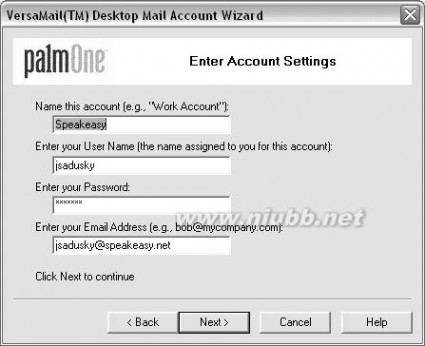
获得帐户设置说明。如果您要传送现有帐户设置,则您的用户名和电子邮件地址将自动在屏幕上显示。
收发电子邮件 :: 63
palm 650 treo650中文说明书
1.在软件 CD 安装的最后页面上出现提示信息时,请选择相关选项以设置电子邮件软件。(www.61k.com]或选择开始 > 程序 > palmOne > VersaMail 设置。
2.从第一个下拉列表中选择您的用户名,然后选择相关选项创建新的 VersaMail 3.
要为内收和外发的
邮件设置更多选
项,请选择“帐
户设置完成”屏幕
上的“高级”。
大多数提供商都使
用邮局协议 (POP);
少数提供商使用
Internet 报文访问协议
(IMAP)。4.5.6.7.电子邮件帐户。单击“下一步”。从列表中选择与某种邮件服务同步的选项,然后再从列表中选择您的邮件服务。单击“下一步”。在第一个字段中,输入描述性帐户名或使用显示的名称。在下两个字段中,输入用于访问您的电子邮件的用户名及您的电子邮件帐户密码。在最后一个字段中,输入您的电子邮件地址。单击“下一步”。选择是否将帐户信息与电话中的同步或是否要设置其它帐户,然后单击“下一步”。设置完所有帐户后,单击“完成”。执行同步操作以将所有帐户信息传送到您的电话。在计算机上设置帐户:其他提供商 1.在软件 CD 安装的最后页面上出现提示信息时,请选择相关选项以设置电子邮
件软件。或选择开始 > 程序 > palmOne > VersaMail 设置。
2.从第一个下拉列表中选择您的用户名,然后选择相关选项创建新的 VersaMail 3.
4.
5.电子邮件帐户。单击“下一步”。从列表中选择与某种邮件服务同步的选项,然后再选择“其它”。单击“下一步”。为此帐户选择协议。如果您不知道协议,请咨询系统管理员。在此字段,输入描述性帐户名称。在下两个字段中,输入用于访问您的电子邮件的用户名及您的电子邮件帐户密码。在最后一个字段中,输入您的电子邮件地址。单击“下一步”。
输入此帐户的内收和外寄邮件服务器的名称、帐户是否需要扩展的简单邮件传输协议 (ESMTP),如果需要,则要输入 ESMTP 要求的用户名和密码。有关此信息您可以咨询您的电子邮件服务提供商。单击“下一步”。6.
64 :: 收发电子邮件
palm 650 treo650中文说明书
7.选择是否将帐户信息与电话中的同步或是否要设置其它帐户,然后单击“下一步”。(www.61k.com)
8.设置完所有帐户后,单击“完成”。
9.执行同步操作以将所有帐户信息传送到您的电话。
在电话上设置帐户
1.前往应用程序

并选择

VersaMail 。
2.打开选单

3.

选择“帐户”,然后选择“帐户设定”。
4.选择“新增”。
5.在“帐户名”字段输入描述性名称。
6.从“邮件服务”选择列表中选择您的电子邮件提
供商。如果在列表中找不到您的提供商,则选择
“其他”。如果您选择“其他”,请选择“协议”
选择列表,然后选择“POP”或“IMAP”。如果
列表中显示了您的电子邮件提供商,则协议将自动
选定,而“协议”选择列表不会显示。
请向您的电子邮件提供商查询电子邮件帐户所用的
协议以及邮件服务器的名称。您的内收邮件服务也称为 POP 或 IMAP 服务器;您的外寄邮件服务器也称为 SMTP 服务器。
收发电子邮件 :: 65
palm 650 treo650中文说明书
7.输入用于访问电子邮件的用户名。(www.61k.com]
8.选择“密码”框,输入您的电子邮件帐户密码,然后选择“确定”。
9.选择“下一步”。
10.如果您从“帐户设定”屏幕的“邮件服务”选择列表中选择电子邮件提供商,则邮件服务器屏幕已填入信息。如果您选择“其他”,则输入您的电子邮件地址和接收及发出邮件服务器的名称。
11.依次选择“下一步”和“完成”。要发送副本或密件副本,请选择
Cc 或 Bcc,然后在
相应字段中输入
地址。有关显示
Bcc 字段的详细信
息,请参见第 71
页的“自定义电
子邮件设置”。
您可将发送的邮件
标记为高优先级。
打开“选项”选
单,然后选择“将
优先级设置为高”。
如果您能接收电子
邮件,但不能发
送,请与您的无线
服务提供商或电子
邮件提供商联系,
获取能使您通过移
动设备访问电子邮
件服务器的设置。创建和发送邮件1.在“收件箱”中选择“新增”。2.输入收件人的电子邮件地址、名或姓。如果您输入的信息与“联系人”中的一个或多个条目匹配,VersaMail 将显示该与之匹配的联系人。若收件人包含在其中,则选择正确的联系人。若不包含在其中,则继续输入电子邮件地址或收件人姓名。3.输入主题和邮件文本。要在字段之间进行移动,请按向上

61阅读提醒您本文地址:

4.选择“发送”可立即发送所有邮件;选择“发件箱”可将邮件放在“发件箱”中稍后再发;选择“草稿”可保存邮件以便稍后继续处理。如果您选择了“发送”,但由于某些原因邮件无法发送成功,则邮件将被存储在“发件箱”中。VersaMail 将抓住一切机会继续尝试发送邮件,直至成功发送。
66 :: 收发电子邮件
palm 650 treo650中文说明书
附加照片和视频
1.创建您要将照片或视频附加至其的邮件。(www.61k.com]
2.点击

“新邮件”屏幕右上角的红色回形针图标

。3.从“类型”选择列表选择“照片/视频”。4.
在“选择媒体”屏幕中,点击“相册”选择列表,进入包含所需照片或视频的相册,然后选中照片或视频左边的复选框。5.选择“完成”。
附加铃声
1.创建您要将铃声附加至其的邮件。
2.点击“新邮件”屏幕右上角的红色回形针图标

。3.从“类型”选择列表中选择“声音”。4.依次选择所需铃声和“插入”。5.
选择“完成”。
附加 Word、Excel 和 PowerPoint 文件
1.创建您要将项目附加至其的邮件。
2.点击“新邮件”屏幕右上角的红色回形针图标。3.从“类型”选择列表中选择“文档”。4.在“文档”屏幕选择所需文件。5.
选择“完成”。
重复步骤 3 步骤 4
的操作可将多个文件附加至邮件。要删除附件,请在“附件”框中选择该文件,然后选择“删除”。受防复制保护的铃声在“声音”应用程序中带锁定图标显示。您仅可在您自己的电话上使用这些铃声,而无法将其作为附件发送。
收发电子邮件 :: 67
palm 650 treo650中文说明书
附加其它类型的文件
1.创建您要将项目附加至其的邮件。[www.61k.com)
2.点击“新邮件”屏幕右上角的红色回形针图标。
3.从“类型”选择列表选择要附加的文件类型,例如“地址”、“约会”或“记事/文本”。
查看邮件时,点击
屏幕顶部的滚动箭
头可查看上一封或
下一封邮件。4.在“类型”框中从列表选择所需文件。5.选择“完成”。接收和查看邮件1.确保电话处于开机状态(请参见第 15 页的“打开和关闭 Treo”)。
2.从任何邮箱中选择“收取”或“收取和发送”。
3.从“收件箱”中选择您要查看的消息。
4.如果收到的较大邮件被截断,可选择“更多”。5.选择
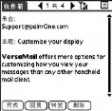
“完成”

。
68 :: 收发电子邮件
palm 650 treo650中文说明书
回复或转发电子邮件
回复邮件时,您可选择是否在回复邮件中包含原始邮件(参见第 71 页的“自定义电子邮件设置”)。(www.61k.com]
1.从“收件箱”或其它文件夹中打开您要回复的邮件。
2.从“邮件视图”中选择“回复”。选择只回复发件人或回复发件人及邮件中的所有收件人。
3.输入您的回复内容。
4.选择“发送”。
查看附件
您可使用 Treo 中的内置软件打开许多类型的附件(例如 Microsoft Word、Excel 和 PowerPoint 文件;铃声和照片)。
1.从任何文件夹打开您要查看其附件的邮件。如果邮件图标左侧出现回形针图标,则表示该邮件带有下载的附件。
2.点击邮件屏幕底部的附件名称,以在电话上的默认查看器中查看该附件。或者,点击附件名称左侧的文件夹图标,打开包含您可对附件完成的任务的选单(包括“查看”、“安装”或“解压缩”,取决于附件文件的类型;“保存至卡”以将附件保存至扩展卡;或“选择查看器”以选择您要通过它来查看附件的应用程序)。
3.处理完附件后,选择

“附件”对话框。如果没有“完成”按钮,则前往 VersaMail 以返回您所在帐户的“收件箱”。如果附件由于超过最大邮件大小而未被下载,则不会出现回形针图标,且邮件屏幕底部也不会显示该附件。选择“更多”,显示任何附件。
收发电子邮件 :: 69
palm 650 treo650中文说明书
管理邮件
“收件箱”中邮件旁边的状态图标表示:

您未读该邮件。(www.61k.com)

您已读该邮件。

邮件包含一个附件。
要清空(或清除)
“垃圾箱”文件夹,
请打开“邮件”选
单,然后选择“清
空垃圾箱”。
要删除一封邮件,
请选择邮件旁边
的信封图标,然
后从列表中选择
“删除”。 该邮件为高优先级。您可为 VersaMail 列表重新排序以更为方便地查找和查看邮件。?在“收件箱”中依次选择“排序”和“按日期排序”、“按名称排序”和“按主题排序”中的某一项。?要在列表视图中的文件夹之间进行快速切换,请选择屏幕顶部的文件夹选择列表,然后选择所需文件夹。从收件箱中删除选定邮件从“收件箱”中删除邮件时,该邮件将移至垃圾箱文件夹中,该文件夹可存储
61阅读提醒您本文地址:
200 封最近删除的邮件。如果您删除的邮件数超过 200 封,最早的邮件会自动从电话删除。
1.选择要删除的每封邮件图标旁边的项目符号。要选择相邻的邮件,拖动触控笔并拖到每一封邮件左边的项目符号上。提起触控笔并再次拖动,以便选择多个相邻的邮件。
2.打开选单

3.从“邮件”选单选择“删除”。
4.如果出现确认对话框,则选择“确定”确认删除。
70 :: 收发电子邮件
palm 650 treo650中文说明书
按日期删除邮件
您可通过选择一定范围内的日期快速删除一组邮件。[www.61k.com)
1.打开选单

2.从“邮件”选单选择“删除旧邮件”。

3.选择您要删除的邮件所在的文件夹和日期范围。
4.选择“确定”。
5.如果出现确认对话框,则选择“确定”确认删除。
切换帐户
您可在不同电子邮件帐户之间进行切换。
1.打开选单2.选择“帐户”并选择一个帐户。
自定义电子邮件设置
您可在 Treo 上为每个电子邮件帐户自定义 VersaMail 设置。您设置的参数设定只会应用于当前查看的电子邮件帐户。如果您有多个帐户,则需分别配置每个帐户。您可设置日程表以自动检索电子邮件;为检索邮件的方法和时间设置参数设定;为发送的邮件添加签名等等。有关您可自定义的所有电子邮件设置的完整信息,请参见 CD(仅英文版)上的 VersaMail 用户指南或访问 www.palmOne.com/asia。
收发电子邮件 :: 71
palm 650 treo650中文说明书
计划自动同步
您可使用“自动同步”功能把 VersaMail 设置为自动将新电子邮件下载至电话。(www.61k.com)
1.打开选单
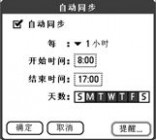

2.
3.
4.
5.选择“选项”,然后选择“参数设定”

。选择“自动同步”。选中“自动同步”复选框。点击“每”选择列表,然后选择介于 15 分钟和
12 小时之间的时间间隔。请注意,如果您设置了
更频繁的时间间隔,则可能需要经常为电话的电池
充电。
6.选择“开始时间”和“结束时间”框,然后选择小时、分钟以及 AM 或 PM,输入第一次和最后一次执行“自动同步”的时间。选择“确定”。
7.选择要激活日程表的那些天。您可以选择任意天数,但每个电子邮件帐户只能设置一个日程表。
8.选择“确定”,然后选择“收取邮件”。在设置定期“自动同步”之后,应执行手动获取邮件。然后,“自动同步”过程中只会检索新邮件。如果仅接收“自动同步”检索操作成功的通知,则取消
选中“如果自动同
步失败,请通知
我”复选框。如果
既想接收“自动同
步”检索操作成功
的通知,也想接收
操作失败的通知,
请选中此复选框。选择提示音为某个帐户计划“自动同步”时,您可选择一种声音,如鸟鸣、电话声或闹钟声,让您知道有新邮件到达。1.从任意邮件屏幕打开选单2.
3.
4.
5.
6.选择“选项”,然后选择“参数设定”。选择“自动同步”。选择“提示音”。选中“在收到新邮件时通知我”复选框。点击“通知声音”选择列表,然后选择一种声音。您的 Treo 将播放一段简短的演示声音。
7.选择“确定”。
72 :: 收发电子邮件
palm 650 treo650中文说明书
设置用于收取邮件的参数设定
1.2.

3.4.
从任意邮件屏幕打开选单

选择“选项”,然后选择“参数设定”。(www.61k.com]选择“传送选项”。设置以下任何参数:
?收取:指明是只收取邮件主题,还是收取整个邮件。
?每次询问:指明是否在每次检索电子邮件时都显示一个对话框,以选择只检索主题还是检索整个邮件。如果取消选择对话框,则按照“收取”选择列表中选择的选项来检索邮件。?未读邮件(仅限于 IMAP 帐户):仅将未读邮件
下载至电话。如果您不选中此复选框而点击“获取和发送”,则您在提供商邮件服务器上的所有邮件都将下载到您的“收件箱”,其中包括已经阅读的邮件。
?X 天以内的邮件:收取一定天数内发送的邮件,天数由您指定。
?下载附件:自动下载电子邮件附带的文件。超过最大邮件大小的附件无法下载。
?最大邮件大小:设置能收到的电子邮件的最大大小。以千字节 (KB) 为单位输入大小。默认值为 5KB,但是您可输入 2048KB (约 2 兆字节,即 2MB)以内的任何大小,该大小包括附件大小。就正文文本而言,可检索的邮件大小最大为 60KB,包括附件在内总的数据大小最大为 5MB。?邮件格式:设置检索邮件的格式。如果选择 HTML,显示以 HTML 格式发送的任何邮件时,将保留其基本的 HTML 格式,而其它邮件则以纯文本格式显示。如果选择“纯文本”,则以纯文本格式显示所有邮件,不论它们发送时采用何种格式。默认设置为“HTML”。5.选择“确定”。
VersaMail 应用程序
以纯文本格式发送所有邮件,并删除所有 HTML 标记,即使转发或回复的邮件在收到时的原始格式为 HTML 也是如此。POP 协议不支持只从服务器检索未读的邮件。如果您有 POP 电子邮件帐户,VersaMail 将下载所有邮件,不管您是否已阅读这些邮件,也不管此复选框是否已选中。
61阅读提醒您本文地址:
收发电子邮件 :: 73
palm 650 treo650中文说明书
为邮件附加签名
您可以在发送的所有邮件底部附加包含公司地址以及传真和电话号码的个人签名。(www.61k.com]
1.从任意邮件屏幕打开选单

2.
3.
4.
5.选择“选项”,然后选择“参数设定”。选择“签名”。选中“附加签名”框。输入您的签名信息,然后选择“确定”。POP 协议不支持只
从服务器检索未
读的邮件。如果
您有 POP 电子邮件
帐户,VersaMail 将
下载所有邮件,
不管您是否已阅
读这些邮件,也
不管此复选框是
否已选中。使用 Microsoft Exchange ActiveSyncMicrosoft Exchange ActiveSync 可与电话上的 VersaMail 和“日历”应用程序配套使用,以直接访问 Microsoft Exchange 2003 服务器上的企业组件信息。无需使用桌面计算机,您便可从电话访问 Exchange 2003 服务器上的商务电子邮件和日历信息。在 VersaMail 应用程序中创建 ActiveSync 帐户时,您的电子邮件和日历信息将
直接与 Exchange 服务器同步;信息不会与计算机上的桌面软件应用程序同步,如 Microsoft Outlook 或 PalmDesktop 软件。诸如联系人、任务和记事的其它信息将继续与桌面软件同步。
有关使用 Microsoft Exchange ActiveSync 帐户的完整信息,请参见 CD(仅英文版)上的 VersaMail 用户指南或访问 www.palmOne.com/asia 。
74 :: 收发电子邮件
palm 650 treo650中文说明书
短信
您可以与其它支持短信和多媒体短信的移动电话通过电子邮件地址互发这些形式的消息(也称作短信和 MMS)。[www.61k.com)使用 Treo 发送或接收消息前,请向您的无线服务提供商咨询短信和多媒体短信服务的费用和可用性。
创建和发送文本短信
每条文本短信最多可包含 160 个字符。字符数超过 160 的短信将被自动分成几条短信。(如果您将文本短信发送至某个电子邮箱,则邮件费用按 160 个字符计算)。
1.确保电话处于开机状态(参见第 15 页的“打开和关闭电话”)。
2.按短信键


3.
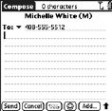
选择“新增”。
4.从“收件人”选择列表选择短信地址:
?如果在“收件人”选择列表中可找到收件人姓名,则选择该收件人。短信 :: 75
palm 650 treo650中文说明书
?如果收件人在“联系人”列表中,则选择“在联系人中查找”,然后输入收件人名或姓的前几个字母。[www.61k.com]高亮显示收件人电话号码或电子邮件地址,然后选择“增加”。
?如果收件人姓名不在选择列表或“联系人”列表中,则输入其完整的电话号码或电子邮件地址。
5.

输入您的短信内容,或选择

“快速文本”
插入预定义的短语。要插入表情图标,请选择 6.(可选)打开选单7.选择“发送”。。

“撰写”选单上的优先级设置。创建和发送多媒体短信多媒体短信包括照片、视频、文本和声音,在一个或多个页面上显示。即便电话没有内置相机,您也仍可发送、接收和查看照片及视频。您的短信可包含以下某项: ?铃声?MIDI?iMelody?声音剪辑?AMR?照片?JPEG?GIF
?BMP
?TIFF(包括 LZW 压缩文件)
?视频
?MPEG4
?H.263
?

3GP
76 :: 短信
palm 650 treo650中文说明书
1.确保电话处于开机状态(请参见第 15 页的“打开和关闭电话”)。(www.61k.com]
2.按短信键


3.

选择“新增”。
4.点击“增加”。
5.从“收件人”选择列表选择短信地址:
?如果在“收件人”选择列表中可找到收件人姓名,则选择该收件人。?如果收件人在“联系人”列表中,则选择“在联系人中查找”,然后输入收件人名或姓的前几个字母。高亮显示收件人电话号码或电子邮件地址,然后选择“增加”。
?如果收件人姓名不在选择列表或“联系人”列表中,则输入其完整的电话号码或电子邮件地址。
6.点击“增加”。
7.选择以下某个或多个选项:?增加照片:您可插入一张或多张照片。您可使用内置的相机拍照或插入现有照片。
?录音:您可在短信中录音,如照片的语音说明,或插入现有语音(如铃声)。您只能在每页中增加一种语音。如果您使用内置相机拍摄照片并在保存时加上语音说明,则该语音说明并不会被看作一个声音文件。
?增加影片:您可插入一部或多部影片。您可使用内置相机拍摄影片或插入现有的视频剪辑。如果插入影片,您将无法将照片或声音添加至同一页面。
短信 :: 77
palm 650 treo650中文说明书
61阅读提醒您本文地址:
8.输入主题及文本短信或说明。[www.61k.com)
9.(可选)选择“预览”以查看收件人将看到的短信。
10.选择“发送”。
接收短信


电话已开机并处在有信号的区域时,您会自动接收新文本信息。对于多媒体短信,您可将 Treo 配置为自动下载新短信或通知您有待下载短信。您还可通过响铃、震动或屏幕提示将 Treo 配置为通知您有新短信或多媒体短信到达。新短信通知屏幕包括以下按钮:?确定:解除通知并将短信放到收件箱中。?回复:打开“聊天视图”以便回复短信。?回电:拨打发件人电话号码。?前往短信:打开短信以便查看短信全文。

78 :: 短信
palm 650 treo650中文说明书
使用短信中的链接
收到包含电话号码、电子邮件地址或URL 的文本短信时,您即可拨打该号码、发送电子邮件或访问相关网页。(www.61k.com]Treo 将自动从链接打开适当的应用程序。
1.从列表中选择短信。
2.选择电话号码、电子邮件地址或 URL(显示为带下划线的蓝色文本)。查看/播放多媒体短信
1.从“收件箱”中选择您要查看的消息。
2.如果消息包括声音或多幅页面,则会立即开始播放。
3.使用屏幕控件可滚动至其它页面或信息。
?要播放或保存一段声音,请选择
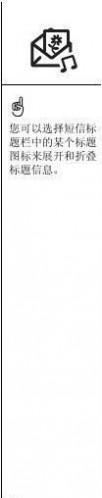
“声音”图标

。您可在以后前往“应


并选择“声音” 来访问保存的声音。?

要保存照片,请使用触控笔或手指点击该照片。您可在以后前往“应用程

并选择“媒体” 来访问保存的照片。
?要选择文本,则将光标定位在文本区域,然后按中间键。
?要停止播放消息,请选择“播放/停止”。
4.选择“确定”。短信 :: 79
palm 650 treo650中文说明书
管理消息
“收件箱”和“发件箱”文件夹中每条消息旁边出现的状态图标表示: ?
?

?文本消息。(www.61k.com)紧急消息带红色感叹号 (! )。 聊天会话。

语音邮件或数字寻呼。包含照片或视频的接收消息。

配有声音的接收消息。

?

?您可在列表视图中使用“排序”命令为任意文件夹中的消息重新排序。
1.从列表视图打开选单
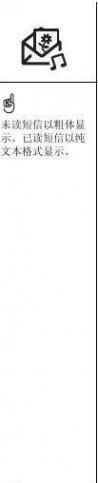

2.依次选择“视图”和“按名称排序”或“按日期排序”

。您可在列表视图中使用“清除”命令一次性删除任意文件夹中的多条消息。
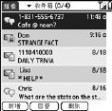
1.从列表视图打开选单2.选择“短信”选单中的“清除”。
3.从“清除”选择列表中选择选项。
4.选择“确定”。
80 :: 短信
palm 650 treo650中文说明书
通过短信聊天
您与某个联系人互发多条短信时,您的短信将被分至一个聊天会话部分。(www.61k.com)“聊天视图”上半部分显示您与该联系人互发的所有短信,下半部分区域则供您输入文本。仅需使用屏幕顶部的选择列表切换联系人,您便可以同时与多方聊天。1.从“收件箱”中选择联系人。2.输入您的短信内容。3.选择“发送”。
自定义短信设置
1.打开选单


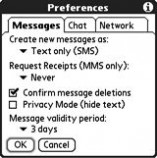
2.选择“选项”,然后选择“参数设定”。
3.设置以下任何参数:
?短信:单个文本短信的参数设定。
?将新短信创建为:指明创建新短信时是否有空白文本或多媒体短信出现。?请求回执(仅限 MMS):指明发送消息后是否接收消息已发送或已读回执,或两者。
?确认短信删除:指明是否要显示删除确认消息。
61阅读提醒您本文地址:
?隐私模式(隐藏文本):指明收到新短信时是否要在提醒信息中显示正文文本。
?有效期:设置要您的无线服务提供商传送外发短信的时间期限。如果短信未在指定时间段内被传送,该短信则会被删除。此设置不影响接收的短信。
短信 :: 81
palm 650 treo650中文说明书
?聊天:聊天会话的参数设定。(www.61k.com]
?将某个联系人发送的短信归为一类:指明您要在何时将同一联系人发送的短信归为一类。
?在聊天窗口中显示短信时间戳:指明是否要在每条短信旁边显示短信发送的当地日期和时间。?在聊天窗口中将我的名字显示为:输入要在“聊
天”屏幕中作为短信标签显示的名字。?标签颜色:选择短信显示的颜色。?将颜色用于:指明您是否要以不同颜色查看短信标签和短信文本或仅查看
姓名。
?连接:网络连接的参数设定。
?自动收取 MMS 消息:表示是否要自动接收多媒体短信。
?漫游时也是如此:指明是否在漫游时也要自动接收多媒体短信。
?网络配置:表示是否要使用“自动”或“手动”短信检索。如果您选择“手动”,则选择“编辑”并输入您的无线服务提供商的设置。
4.选择“确定”


。
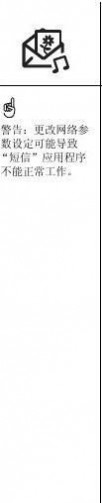
82 :: 短信
palm 650 treo650中文说明书
选择提示音
1.打开选单


2.
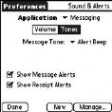
选择“选项”,然后选择“警报”。[www.61k.com]
3.从“铃声音量”选择列表中选择音量。
4.选择第一个“震动”选择列表,然后指明在“声音模式”开启的情况下电话是否在提醒收到短信时震动。
5.选择第二个“震动”选择列表,然后指明在“声音模式”关闭的情况下电话是否在提醒收到短信时震动。
6.选择“铃声”框。

7.从“短信提示音”选择列表中为接收的短信选择提示音。
8.选中以下复选框(如果屏幕有显示):
?显示短信通知对话框:指明是否要在有新短信到达时收到屏幕通知。
?显示回执通知对话框:指明是否要在回执到达时收到屏幕通知。
9.选择“完成”。
短信 :: 83
palm 650 treo650中文说明书
浏览 Web
Treo 上的 Web 浏览器可方便您快速访问网页。(www.61k.com]您可查看在计算机上使用的多数站点,包括有安全和高级功能的站点(如 JavaScript 和 frames)。要浏览网页,您导航栏将显示页面
加载时的状态信
息。无需等到页面
加载完,您便可浏
览页面或选择至另
一网页的链接。
要调整字体大小,
请打开“选项”
选单,然后选择
“字体”。要使屏
幕容纳更多文本,
请选择“小字
体”。要使文本易
于阅读,请选择
“大字体”。必须开通您的无线服务提供商提供的数据服务。查看网页Blazer? Web 浏览器使用正在申请专利的技术为优化网页电话。默认情况下,浏览器会重新将网页格式化为单栏,并调整屏幕上图像的大小。这样,无需在水平方向进行滚动,您便可查看大部分内容了。
1.确保电话处于开机状态(参见第


15

页的“打开和关闭电话”)

。2.前往

3.定位至所需网页:?

要查看专为 Treo 设计的移动电话内容,请选择
?如果您浏览至安全网页,锁状图标
?要查看上一页或下一页,请选择
84 :: 浏览 Web

并选择 Web 。

。。?要访问 Internet 上的任意网页,请在“地址栏”中输入地址,或选择 将出现在“地址栏”中。 或 。
palm 650 treo650中文说明书
?要以宽布局格式查看网页(和计算机上一样),请依次选择

模式”。[www.61k.com]
?要将网页刷新为 Internet 上的最新内容,请选择 ?要在“优化视图”网页中进行滚动,请按向上“宽页面视图”中,按向上方向滚动。
。
和

“宽页面
61阅读提醒您本文地址:
或向下




或向右导航键可朝各个
要更快跳至图标
吗?按空格键可跳至图标,或打开选单访问其中相同的命令。
始终使用书签吗?将书签视图作为打开浏览器时的默认视图。打开“选项”选单并选择“参数设定”。从“开始于”选择列表中选择“书签”。
?要通过“优化视图”中的链接访问其它网页,请按向左或向右导航键高亮显示该链接,然后按下中间键进入所选页面。您还可使用触控笔在屏幕
上点击该链接。
创建书签
通过使用书签,您无需每次都输入地址便能快速访问网页。Web 浏览器可存储多达 100 个书签或保存页,可方便您快速打开自己喜欢的网页。记住,书签与收藏夹不同(参见第 53 页的

“定义收藏夹按钮”)。1.2.3.4.5.
进入您要用书签标记的网页。打开选单

在“增加书签”。如有需要,更改“名称”和“描述”。选择“确定”,然后再次选择“确定”。
保存网页
Web 浏览器可方便您存储网页以供脱机查看,因此您以后便无需通过 Internet 连接查看。
浏览 Web :: 85
palm 650 treo650中文说明书
1.进入您要保存的网页。[www.61k.com]
2.打开选单

3.从“页面”选单选择“保存页面”。
4.选择“确定”,然后再次选择“确定”。
查看书签或保存的页面
书签和保存的页面均显示在“书签视图”中。如果书签右上角有小三角形,则表示该页面是保存的页面。
1.选择“书签视图”图标

。2.
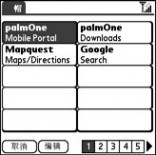
选择您要查看的书签或保存的页面。需要从 Treo 上的网页发送电子邮件吗?电子邮件地址将作为链接出现在
网页上。在 Treo 上
配置完电子邮件应
用程序后,您可选
择电子邮件地址链
接创建将发送至所
选地址的邮件。
编辑或删除书签或保存的页面
1.从“书签视图”中打开选单2.
3.
4.
5.在“书签”选单中选择“编辑书签”。选择您要编辑或删除的书签。作出必要更改。选择“确定”。
86 :: 浏览 Web
palm 650 treo650中文说明书
整理书签和保存的页面
Web 浏览器包括 10 个页面,以便您有条理地整理书签和保存的页面。[www.61k.com)例如,您可以将有关旅行的链接放在一个页面上,将有关股票的链接放在第二个页面上,而将有关业务的链接放在第三个页面上。1.从“书签视图”中打开选单

2.

在“书签”选单中选择“编辑书签”。3.为该页面输入新标题。
4.使用触控笔将书签拖放到当前页面上的不同栏中。要将书签移至另一页面,请将其拖放至“页面”图标 。5.选择“确定”。
从网页中下载文件
Web 浏览器可方便您下载最大可为 2MB 的、可在 Treo 上使用的文件,如专为下载而标记的新应用程序、MIDI 铃声或图片。下载文件时,该文件将被自动发送至适用的应用程序。例如,如果您要下载 MP3 文件,则可将其存储在扩展卡上,以便以后通过 RealPlayer? 应用程序在电话上播放。即使文件不适用于您的 Treo,您也可将其下载至扩展卡。

1.访问含有您要下载文件链接的页面。
2.

按向左或向右导航键以高亮显示文件的链接,然后按中间键开始下载。
点击并按住后退或前进按钮以弹出已访问的站点列表。如果您无法编辑、删除或传送书签,则可能是书签已被锁定。
您还可以向扩展卡复制 WAV 或 MIDI 文件,并通过在 Web 浏览器指定以下地址将文件下载至您的电话:
ile:///folder/yourmidifile.mid。(当然,您需要将“folder”替换为文件夹名称、
“yourmidifile.mid”替换为文件名。)
浏览 Web :: 87
palm 650 treo650中文说明书
从网页中复制文本
您可从网页中复制文本,并将其粘贴至其它应用程序中。[www.61k.com)
1.使用触控笔高亮显示要复制的文本。
2.打开选单

3.选择“编辑”,然后选择“复制”。
4.前往您要将文本粘贴至其的应用程序,然后将光标定位至您要粘贴的位置。
5.打开选单6.选择“编辑”,然后选择“粘贴”。
使用历史列表
历史列表可存储您所访问的最后 100 个网页地址。“历史”列表中的项目按时间顺序排列。
1.从“页面视图”中打开选单3.浏览列表。
61阅读提醒您本文地址:
4.选择要加载的网页。
在网页上查找文本
1.从“页面视图”中打开选单大量精美的图片影响了您的速度吗?关闭图像可提高浏览速度。打开“选项”选单,然后依次选择“参数设定”、“一般”和“关闭图片”框。如果 Web 浏览器未将某电话号码识别为可拨打,您可以将其作为文本复制
并粘贴至“电话拨
号盘”。
您还可以使用触
控笔点击并按住
网页中的图像来
将其保存。2.在“页面”选单中选择“历史”。2.在“页面”选单中选择“在页面上查找文本”。3.输入要查找的文本。4.选中或取消选中“回绕搜索”框,以指明您是否要在到达网页末尾时返回至开头继续搜索。5.选择“查找”开始搜索。
88 :: 浏览 Web
palm 650 treo650中文说明书
自定义 Web 浏览器设置1.打开选单

2.

选择“选项”,然后选择

“参数设定”。[www.61k.com]3.

选择“页面”,然后设置以下某参数:
?开始于:确定每次打开 Web 浏览器时将显示哪
个视图。?主页:设置选择
时显示的页面。您的无线服
务提供商可能已锁定该设置。
?恢复默认值:如果您更改了主页,则选择原来的主页。
?显示地址栏:设置在“页面视图”中是否显示
web 地址。如果显示,则可选择选择列表以进入以前查看的网页,或直接从“页面视图”输入 URL。
4.选择“一般”,然后设置以下参数:
?关闭自动完成:确定 Web 浏览器在您开始输入信息时是否提供建议文本。?关闭图片(更快):确定加载网页时是否显示图像。如果您不查看图像,则可提高网页的加载速度。如果您选择不查看图像,您仍可通过选择网页上的占位符框,查看任何图像。?关闭 JavaScript:绕过您查看的网页上的 JavaScript 元素。
?关闭 Cookies:确定某些 web 站点是否可以存储您 Treo 上的个人信息。如果您选择该选项,某些站点将无法正常工作。
?点击和拖动:确定拖动触控笔将选择文本还是在页面内容之间滚动。
访问安全 web 站点。安全证书、128 位 SSL 和增强加密可供您浏览安全站点,如在线商店、银行和电子邮件。记住:某些安全站点需要特定浏览器,可能不支持 Web 浏览器。Web 浏览器支持 JavaScript、安全套接层 (SSL) 和 cookies,但是不支持插件
(Flash、Shockwave 等)或 Java 小程序。
浏览 Web :: 89
palm 650 treo650中文说明书
90 :: 浏览 Web5.选择“高级”,然后设置以下参数:?设定存储页面的内存限制:设定用于缓冲区的内存大小。(www.61k.com)页面存储在缓存中,可以提高下次查看的加载速度。?Cookies:指明 cookie 使用多少内存。要释放存储空间,请选择“清除 Cookies”。?“缓冲区”:指明缓冲区使用多少内存存储最近访问的网页和历史记录。要释放存储空间,请选择“清除缓冲区”。?退出时清除缓冲:确定每次退出 Web浏览器时是否清除缓冲区。?设定代理:设置代理服务器以访问 Internet。如果您的连接需要代理服务器,请向 Internet 服务提供商或 IT 管理员寻求帮助。6.选择“确定”

。
palm 650 treo650中文说明书
拍照和录像
如果 Treo 650 没有内置相机,那么本章中有关拍照和录像的小节将不适用于您。[www.61k.com]即使您的电话不带相机,您仍可接收和查看照片和视频、将照片和视频作为附件或多媒体短信发送至其他人以及使用照片来个性化电话(如壁纸或来电照片;有关详细信息,请参见“指定来电人 ID 照片”)。您还可同步电话和计算机,从而将照片和视频移至计算机上。
拍照
您可将照片存储在电话或扩展卡上。



1.

前往

“照相机”

。2.从

“相簿”选择列表中选择要保存照片的相簿。3.(可选)调整焦距和分辨率设置。

4.将 Treo 背面的镜头对准您要拍照的对象。
5.按中间键进行拍摄。
6.(可选)选择“音频” 添加语音说明。
7.选择“保存” 保存照片,选择“删除” 删
除照片,或选择“发送” 发送照片。拍照和录像 :: 91
palm 650 treo650中文说明书
录像
您可将录像存储在电话或扩展卡上。(www.61k.com)
1.前往

61阅读提醒您本文地址:


并选择“照相机”

。2.从

“相簿”选择列表选择要保存视频的相簿。要创建新相簿或更改视频的存储位置,请从列表中选择“管理相簿”

。3.(可选)调整分辨率设置。

4.将 Treo

背面的镜头对准要录制的对象。
5.按中间键开始录像。
6.录像完成后,再次按中间键停止。
7.选择“播放” 查看视频。
8.选择“保存”
发送视频。 保存视频,选择“删除” 删除视频,或选择“发送” 92 :: 拍照和录像
palm 650 treo650中文说明书
查看照片
1.选择

“图库”

。[www.61k.com)
2.选择要查看的照片。3.按向上键和向下键

放大或缩小照片。

4.如果照片有语音说明,选择“音频”
可进行收听。
5.选择“完成”

。
查看视频
1.

选择“图库”
。
2.选择要查看的视频。3.按向上键和向下键调整音量。
4.选择“完成”。
查看幻灯片
1.选择“图库” 。2.选择“幻灯片”
。
3.点击屏幕以返回至“图库”。
拍照和录像 :: 93
palm 650 treo650中文说明书
发送照片或视频

您可将照片或视频发送至其它启用照片功能的电话或电子邮件地址。(www.61k.com)

1.从“图库”

中选择要发送的照片和视频。

2.选择“发送”

。
3.“短信”应用程序打开时,输入短信地址并发送。(有关详细信息,请参见第
76 页的“创建和发送多媒体短信”)。复制照片和视频您可将电话中的照片和视频复制到扩展卡,反之亦然。1.从“图库” 中选择要复制的照片和视频。2.打开选单3.从“媒体”选单选择“复制到扩展卡”(限于电话上的项目)或“复制到设备”(限于扩展卡上的项目)。
94 :: 拍照和录像
palm 650 treo650中文说明书
整理照片和视频
1.从

“图库”

中选择要整理的相簿。(www.61k.com]2.选择

“整理”
。
3.选择照片或视频以添加至相簿或从中删除。4.选择“完成”。

+ 表示照片在相簿中
将照片设为壁纸
1.从“图库” 中选择要用作壁纸的照片。

2.打开选单

3.选择“媒体”选单上的“另存为壁纸”。
4.出现确认信息时,按“是”确认或按“否”取消。
删除照片或视频
1.从“图库” 中选择要删除的照片或视频。2.打开选单3.从“媒体”选单中选择“删除”。
4.选择“删除”确认删除。
拍照和录像 :: 95
palm 650 treo650中文说明书
96 :: 拍照和录像自定义相机设置 如果您的 Treo 带内置相机,则可自定义相机设置。[www.61k.com)1.从任意“照相机”视图打开选单
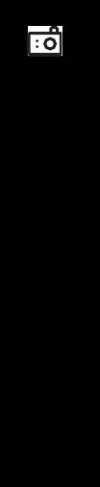
61阅读提醒您本文地址:

2.

选择“选项”,然后选择

“参数设定”。3.设置以下任何参数:?效果:设置当前照片或视频的调色板。拍照或录像后,您将无法更改项目的调色板。?提示声音:(仅限于照片)设置拍照前播放的提示声音。?快门声音:确定拍照时是否发出声音。?话筒:(仅限于视频)打开和关闭话筒以便您录制有声或无声录像。?分辨率:设置刚拍摄的照片或视频的默认大小。?日期图章:(仅限于照片)确定是否在照片上显示拍照日期。?回顾照片/视频:确定保存之前是否可以查看照片或视频,以及多长时间后自动保存。?自动命名:为要拍摄的一系列照片指定名称,如 Seattle001、Seattle002 等。4.选择“确定”。
palm 650 treo650中文说明书
在计算机上查看照片和视频
同步时,Treo 中的照片和视频将被复制至桌面计算机。[www.61k.com]您可查看 JPEG 格式的照片和 .3GP 格式的视频,还可使用桌面电子邮件应用程序将其发送给朋友。
?有关使用 PalmDesktop 媒体桌面应用程序的详细信息,请参见 palmOne 联机帮助。
?要查找所有已同步的图像,请在
C:Program FilespalmOne<User folder>Photosoffline copy 位置中查找?要查找已拍照片,请在 C:Documents and Settings
<User name>My DocumentsMy Pictures palmOnePhotos<User Folder> 中查找
?要查找已录制的视频,请在 C:Documents and Settings
<User name>My DocumentsMy VideospalmOne Videos<User Folder> Use QuickTime 6.5 for Windows
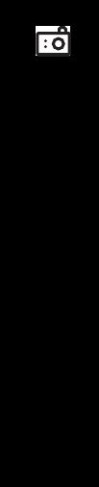
中查找以在计算机上进行播放。
拍照和录像 :: 97
palm 650 treo650中文说明书
(www.61k.com]palm 650 treo650中文说明书
头两周:
使用管理器功能
头两周: 使用管理器功能 :: 99
palm 650 treo650中文说明书
管理联系人
如果您熟悉以前的 Palm Powered? 设备,您将发现“联系人”应用程序和以前设备上的“通讯簿”很相似。[www.61k.com)
如果您有多个联系
人要输入,可以在
您的计算机上使用
Palm?Desktop 软件或
Microsoft Outlook,然后将
Treo? 650 智能手机上
的信息与计算机同
步。有关详细信
息,请参见第 33 页
的“同步联系人和
其它信息”。
您还可以从“应用
程序视图”中打开
“联系人”。前往
“应用程序”并选
择“联系人”。
确保正确标注联系
人的移动电话号
码。“短信”应用
程序(参见第 75
页的“短信”)仅
查找标注为移动电
话的号码。添加联系人1.按电话/发送键

2.

选择3.

选择“新增联系人”。4.输入信息时,使用 5 向导航键在字段之间移动。5.要添加在某人呼叫时显示的来电照片,请选择“图片”框。选择“照相机”以拍照并在保存照片时将其添加至此联系人条目,或者选择“照片”以将现有照片添加至此联系人条目。6.要将条目分类或标记为私人,请选择“详情”。7.要为条目添加备注,请选择“备注” 。8.要显示此联系人的附加字段,选择加号 。
9.输入所有信息之后,选择“完成”。
100 :: 管理联系人
palm 650 treo650中文说明书
查看或更改联系人信息。(www.61k.com)
1.在“联系人”列表中,输入您要查看或编辑的联系人的以下任一内容:?名字首字母和姓?名?姓
2.选择您要打开的条目名称。3.选择“编辑”。
4.对条目进行必要的更改。5.选择“完成”。
删除联系人
1.打开要删除的联系人。2.打开选单

3.从“删除联系人”。

4.
选择“确定”。
定义您的名片
1.利用您的名片创建一个新联系人。2.在“编辑联系人视图”中打开选单3.在“记录”选单中选择“名片”。
4.
现在可以将您的名片传送到其它 Palm Powered 设备。在任何“电话”视图中,打开选单“记录”选单中选择“传送名片”。
在“联系人”列表
中,按向上导航键和向下导航键移动到上一个或下一个“联系人”记录。从 SIM 卡快速轻松地导入联系人。在“联系人”列表中打开“记录”选单并从 SIM 卡选择“导入”。SIM 卡上的条目将出现在“联系人”列表中。要编辑这些条目,您必须将它们导入“联系人”或者在 SIM 卡中进行编辑。
管理联系人 :: 101
palm 650 treo650中文说明书
查看 SIM 卡电话簿
默认情况下,您可以在“联系人”应用程序中查看 SIM 卡电话簿。[www.61k.com)
1.在“联系人”列表中打开选单

2.选择“选项”,然后选择。
61阅读提醒您本文地址:
3.确保已选中“显示 SIM 卡电话簿”框。
4.选择“确定”。
5.在“联系人”列表中选择屏幕顶端的分类选择列表,然后选择“SIM 卡电话簿”。 如果选中“显示
SIM 卡电话簿分类”
框,当您在“联
系人”列表中选择
“全部”分类或搜
索联系人时,SIM
卡电话簿条目也将
出现。
如果您将联系人从
SIM 卡导出至“联系
人”,可能需要取
消选中“显示 SIM
卡电话簿”框以免
看到重复的条目。
需要复制联系人到
您的 SIM 卡电话簿
吗?在“联系人”
中,选择要复制的
联系人,打开
“记录”选单,然
后选择“导出至
SIM 卡”。
102 :: 管理联系人
palm 650 treo650中文说明书
日历
显示您的日历
?反复按

按钮可在各个视图之间来回切换。(www.61k.com]

?日程视图:不但可以显示您的每日安排,还可以显示“任务”列表中已逾期或当天到期的任何项目。如果有空间,日程视图还会显示随后几天内已安排事件的的日程表。
?日视图:一次仅显示一天的每日安排。
?周视图:显示了整周的安排。时间范围取决于日历参数设定中的

“开始时间”和“结束时间”设置。

?月视图:显示了整月的安排。
如果您有多个约会要输入,可以在您的计算机上使用 PalmDesktop 软件或 Microsoft Outlook,然后将 Treo 上的信息与计算机上的信息同步。有关详细信息,请参见第 33 页的“同步联系人和其它信息”。
?

在任何“日历”视图中打开“选项”选单并选择

“年视图”以查看一整年的
日历。
?从“日视图”、“周视图”、“月视图”或“年视图”使用 5 向导航键移动至另一日、周、月或年(基于当前视图)。?从“日视图”、“周视图”、“月视图”或“年视图”选择“前往”,然后从日历选择一个日期。
创建一个事件
1.按下直到进入日视图。
2.按下向左导航键选择想要的日期。
3. 5 表示 5:00(记住在输入数字前按选项键。
4.选择事件的起始分钟。
日历 :: 103
palm 650 treo650中文说明书
5.选中“结束时间”框并选择事件的截止小时和分钟。(www.61k.com]
6.(可选)从“时区”选择列表选择一个时区。
7.选择“确定”。
8.输入事件说明。
重要事项:如果您使用 PalmDesktop 软件,请不要为事件添加时区。
PalmDesktop 不支持时区。如果您使用 Microsoft Outlook,则可以使用时区功能,但是必须在所有与您的电话同步的计算机上安装 Treo 650 (或以后更新)的通道。Chapura PocketMirror 和其它较早的 Microsoft Outlook 通道不支持时区。A
BC要自动为事件指定时区,打开“选

项”选单,选择“参数设定”,然后选中“新事件使用时区”复选框。所有新增事件
都将指定为使用本
地时区,但您可以
更改单个事件的这
一设定。如果您与
Outlook 保持同步并在
“联系人”通道同
步屏幕上选择了时
区选项,您在 Outlook
中创建的任何新增
事件都将与电话保
持时区同步。在对
这些时区进行设定
之前,将不会添加
时区设定到您创建
的任何事件中。A.已选择日期B.开始和结束时间C.选择的日期为事件添加闹钟提醒1.在“日历”中选择事件。2.选择“详情”。3.选中“闹钟”复选框并在您希望收到提醒的事件前选择分钟数、小时数或天数。104 :: 日历
palm 650 treo650中文说明书
4.选择“确定”。[www.61k.com]
AA.时间单位类型
BB.时间单位数量
创建非定时事件
生日或周年纪念日等非定时事件不在特定时间出现。
1.按下



直到进入日视图。

2.按向左

导航键前往事件日期。
3.确保没有高亮显示任何项目。
4.输入事件说明。非定时事件的说明旁边将出现一个
菱形标记。
为日程表加上色标
使用色标可以快速识别不同类型的事件。例如,将您的家庭约会标为绿色,工作约会标为蓝色,朋友约会标为黄色。
1.在“日视图”中点击事件说明。
2.选择“详情”。
3.点击“分类”选择列表,然后选择“编辑分类”。
4.点击“新增”或选择一个分类,然后选择“编辑”。不定时事件的静音警报按照事件发生日期午夜之前的分钟数、天数或小时数而定义。出现警告时,“警告”屏幕将显示所有待定警告。选择项目说明可跳至该项目,或选中复选框清除项目。
61阅读提醒您本文地址:
日历 :: 105
palm 650 treo650中文说明书
5.输入分类名称。[www.61k.com]
6.点击要指定给此分类的颜色。
7.选择“确定”,然后再选择两次“确定”。
设置分类之后,您可以为此分类分配特定事件。有关详细信息,请参见下一节。
为节省内存,您可
以清除旧的事件。
打开“记录”选
单,然后选择“清
除”。点击“删除
事件晚于”选择列
表,然后选择一个
时间范围。选择
“确定”。
如果您与 Microsoft
Outlook 同步并且事件
中包括其它人,
“附加”字段将出
现在“详情”对
话框,相关人员信
息也将在同步后出
现在此字段。
要输入生日,请将
此信息添加到
“联系人”条目。
要输入周年纪念
日,请创建一个非
定时事件。然后,
从“详情”屏幕
选择“年”作为
重复时间间隔。
106 :: 日历编辑或删除事件1.选择要重新安排的事件。2.选择“详情”。3.除了本章前面介绍的设置,您还可以更改以下任何设置: ?日期和时间:事件发生的时间。更改这些设置以重新安排事件。?地点:对于事件发生地点的说明。?分类:对于事件的色标分类。

?备注 : 用来输入附加文本的空间。?删除:将事件从日历中擦除。4.选择“确定”。安排重复事件1.2.3.4.创建一个事件,然后单击它。选择“详情”。点击“重复”选择列表,然后选择一种重复时间间隔。对于每周事件,选择事件重复的天数;对于每月事件,选择“天数”或“日期”表示重复的方式。5.如果事件有一个结束日期,单击“结束于”选择列表,选择“选择日期”,然后选择结束日期。
palm 650 treo650中文说明书
6.选择“确定”。(www.61k.com)
A
A.此图标表示一个重复事件。
自定义日历的显示选项
1.打开选单



2.

选择“选项”,然后选择“显示选项”。
3.点击“默认视图”选择列表,然后选择要在打开“日历”时显示的视图。4.选择“日程”框然后设置以下任意选项:
?显示到期任务:当日到期的任务和逾期的任务显示在“日程视图”中。
?显示邮件:已读和未读电子邮件的数量显示在“日程视图”中。
?背景:选择一张喜爱的照片作为“日程视图”的背景。选中背景框,点击照片缩略图,然后选择一张照片。调整淡出设置,以便文字可以在照片中清晰地显示。
您可以自定义电话从而在“电话”应用程序的主视图中显示最临近的日历事件。按电话/发送键,打开“选项”选单,然后选择“一般参数设定”。选中“显示日历事件”框。
日历 :: 107
palm 650 treo650中文说明书
如果您使用的是 Microsoft Exchange ActiveSync?,您的电子邮件和日历信息将直接与公司的 Exchange 服务器同步。[www.61k.com)您必须从 VersaMail 应用程序检索电子邮件和日历更新,因为与计算机同步时,它们并不会更新。有关详细信息,请参见第 74 页的“使用 Microsoft Exchange ActiveSync”。与 PalmDesktop 软件或Microsoft Outlook 同步的联系人、任务及记事都由您使用的桌面应用程序决定。5.点击“日”框,然后设定以下任何“日视图”选项:?显示分类列表:“分类”选择列表显示在“日视图”中。?开始时间和结束时间:每天的开始和结束时间显示在“分类”屏幕上。?显示时间区段:时间区段出现在“日视图”中以显示事件的持续时间并说明事件冲突。?压缩整日视图:选中复选框时,将显示所有时间段。未选中复选框时,将显示每个事件的开始和结束时间,但是屏幕底部的空白时间段将会消失以最小化滚动。?显示分类列:时间和说明之间将出现分类色标以表示事件属于哪种分类。6.点击“月”框,然后设定以下任何“月视图”选项:?显示分类列表:“分类”选择列表出现在“月视图”中。?定时事件:安排在特定时间的事件出现在“月视图”中。?不定时事件:安排在特定日期但不是特定时间的事件出现在“月视图”中。?每日重复事件:每日重复的事件出现在“月视图”中。7.选择“确定”


。108 :: 日历
palm 650 treo650中文说明书
选择闹钟铃声
1.2.

3.4.5.6.
打开选单

选择

“声音参数设定”。[www.61k.com)选择“音量”框。
单击每个选择列表然后选择“铃声音量”和“震动”设置。选择“铃声”框。
从以下任何一个选择列表中选择铃声:
?闹钟声音:闹钟第一次响铃时发出的声音
?提醒音:闹钟在没有得到回应并且自动重复时播放的声音?播放声音:在闹钟响铃顺序中将要播放铃声的次数?重复闹钟:闹钟在没有得到回应时自动重复的次数?间隔:闹钟在没有得到回应时重复的时间间隔
61阅读提醒您本文地址:
?闹钟默认值:默认的分钟数、小时数或天数,闹钟将在事件的这一段时间之前响铃
7.选择“完成”。
您还可以记录、预
览、删除和发送电话上的声音。前往应用程序并选择“声音”。选择“铃声”,然后选择“管理”。要录制声音,请选择“新增”。要播放声音,请选择声音并按中间键。要删除声音,请选择声音并按退格键;要发送声音,请选择声音然后选择“发送”。
日历 :: 109
palm 650 treo650中文说明书
任务
您可以将“任务”用作对需要完成的任务的提醒,也可以用于保存一份已完成任务的记录。(www.61k.com)
可以将“任务”
设定为记录任务完
成的日期,还可以
选择显示或隐藏完
成的任务。完成的
任务将保存在电话
的存储器中直到您
清除它们。
您可以在日历中显
示任务。有关详
情,请参见第 107
页的“自定义日
历的显示选项”。
打开选单可访问其
它功能,例如导入
电话号码到“任
务”列表中。增加任务1.前往应用程序

并选择任务图标

。2.

选择3.输入该任务的说明。文本可超过一行。
110 :: 任务
palm 650 treo650中文说明书
设置任务优先级、到期日以及其它详情
“详情”对话框使您可以为每个任务指定优先级、到期日、分类、隐私标记和备注。(www.61k.com)
1.选择您要指定详情的的任务。
2.选择“详情”。
3.设置以下任何内容:
?优先级:为任务选择“优先级”编号(1 最重要)。接着您可以根据每个任务的重要性安排任务。
?分类:为任务指定特定分类。
?到期日:点击“到期日”选择列表并为任务选择一个到期日。
?闹钟:为任务设定一个闹钟。
?重复:指示任务是否以固定时间间隔发生及其重复的频率。
?私人记录:选中复选框将此任务标记为私人记录。
?备注:输入与任务相关的附加文本。
4.选择“确定”。您还可以通过在任务旁选择“优

先级”编号来设定优先级,然后从列表中选择一

个优先级。如果您在“任务参数设定”屏幕中打
开“显示到期日”
选项,您将可以直
接在“任务”列表
中点击到期日以选
择一个新日期。
任务 :: 111
palm 650 treo650中文说明书
勾销任务
1.选择要勾销的任务。[www.61k.com)
2.按中间键以勾销任务。整理您的任务
要取消已选中的任务,按中间键。逾期的任务将在到期日旁边显示一个感叹号 ( ! ) 。要节省内存,您可以清除所有完成的任务。打开“记录”选单,然后选择“清除”。选择“确定”。在任务列表中选择以下某个选项:?全部:显示所有任务。?日期:显示在某个特定时间范围内到期的任务。点击右上方的“分类”选择列表,选择“今天到期的”、“过去 7 天”、“未来 7 天”或“过去到期的”。?分类:显示指定给选定分类的任务。点击“分类”选择列表以选择不同的分类。删除任务
1.
2.
3.
4.选择要删除的任务。打开选单
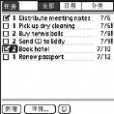


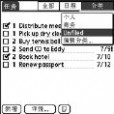
在“删除任务”。选择“确定”。
112 :: 任务
palm 650 treo650中文说明书
自定义任务
“任务参数设定”屏幕允许您控制“任务”列表屏幕的外观。[www.61k.com]
1.在“任务”列表屏幕中选择“显示”。
2.设置以下任何参数:
?排序方式:指明任务在列表中出现的顺序。
?显示完成任务:显示已勾销的任务。
?记录完成日期:完成(复选)任务时用完成日期替代到期日。?显示到期的:显示任务到期日,并且在过期的任务旁插入感叹号 ( ! )。?显示优先级:显示每个任务的优先级设置。
?显示分类:显示每个任务的分类。
?闹钟声音:设置您分配给任务的闹钟声音。
3.选择“确定”

。
任务 :: 113
palm 650 treo650中文说明书
记事本
记事本是在 Treo 650 智能手机上存储笔记的有效方法。[www.61k.com)每则记事可包含
4096 个文本字符。
您可以为记事本指
定分类。打开您要
更改的项目,从屏
幕顶部的选择列表
选择一个分类。创建记事1.前往


并选择“记事本”

2.3.选择“完成”。
61阅读提醒您本文地址:

。
删除记事
1.
2.
3.
4.选择要删除的记事。打开选单在“记录”选单中选择“删除记事”。选择“确定”。
114 :: 记事本
palm 650 treo650中文说明书
欣赏音乐
您可以通过电话后面的扬声器或立体声耳机(要求使用立体声耳机适配器或 2.5 毫米立体声耳机,单独出售)来欣赏音乐。[www.61k.com]
从计算机上传送 MP3 文件
随电话附送的 RealOne 软件不仅兼容流行的 MP3 音频文件格式,还兼容 Real Audio RA、RM 和 RMJ 文件格式。如果以上任何一种格式的歌曲已位于计算机的硬盘上, 您可以使用 palmOne? 快速安装软件将歌曲传送到扩展卡(单独出售),以便在您的电话上欣赏。
如果歌曲在 CD 上,您可以使用 Windows 计算机上的 RealPlayer 桌面软件来转换文件并将其传送到扩展卡。要了解详情,请参见 RealPlayer 桌面在线帮助。您可以从 Treo 附带的软件安装 CD 上的 Software Essentials 部分安装 RealPlayer 桌面软件。
如果您想从 Real Music Store 下载歌曲(可能需另行付费),则需要下载并安装与 Real Music Store 文件兼容的、用于 palmOne 的 RealPlayer 特殊版本。要下载特殊版本,请访问 www.real.com。必须使用扩展卡才能在电话上欣赏音乐。不能在电话的内存中存储音乐。您还可以利用读卡机附件(单独出售)将 MP3 文件从电脑传送到您的扩展卡。在卡的根目录中创建一个 SD_Audio 文件夹,并将 MP3 文件存储在这个文件夹中。
欣赏音乐 :: 115
palm 650 treo650中文说明书
1.使用 USB 同步电缆将 Treo 连接至计算机。(www.61k.com]
2.将扩展卡插入 Treo。
3.执行以下操作之一:
?将文件或文件夹拖放到 Windows 上的 palmOne
“快速安装”图标上。
4.选择您的“用户名”、“文件名”和“目标(卡)”。
5.单击“确定”。
6.使 Treo 与计算机同步。请耐心等待;传送音乐到扩展卡需要几分钟时间。有关在计算机上使
用 RealPlayer 的提示,
请进入 RealPlayer 的
“帮助”选单或访
问 www.real.com。将音乐从 CD 传输到电话要将音乐从 CD 传输到电话,您必须首先在 Windows 计算机上安装 RealPlayer 桌面
应用程序。即使您已经在计算机上安装 RealPlayer 的某个版本,您也必须安装软件安装 CD

中的此软件。安装好软件后,按照以下步骤将音乐传送到您的电话。

1.双击计算机桌面上的 RealPlayer 图标 。
2.将 CD 插入计算机的 CD 驱动器。
3.如果未出现曲目列表,请单击“音乐和我的音乐库”,然后单击“视图”选单中的“CD/DVD”。
116 :: 欣赏音乐
palm 650 treo650中文说明书
4.单击“保存曲目”,然后按照屏幕说明选择和复制曲目。[www.61k.com]
A
B
A.CD/DVD
B.保存曲目
5.前往
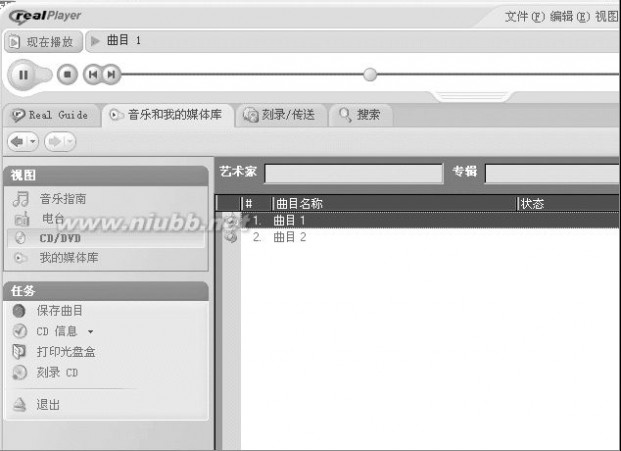

并选择

“音乐” 。
6.同步电缆。
7.在计算机上的 RealPlayer 中,单击“刻录/传输”。8.如有必要,请从“当前刻录/传输设备”下拉列表中选择“palmOne 掌上电脑”。不要按电缆上的 HotSync? 按钮。RealPlayer 会传输文件,因此不需要执行任何操作。
欣赏音乐 :: 117
palm 650 treo650中文说明书
9.将您需要的歌曲文件从左边的“我的音乐库”窗口拖到右边的 palmOne 设备窗口中。[www.61k.com)
您可以自定义您的
Treo,以便按住 Treo
的侧面键便可以打
开 RealPlayer。有关详
细信息,请参见第
150 页的“按钮设
置”。
要查看当前播放的
歌曲详情,请打开
“音乐”选单并选
择“歌曲详情”。10.确保电话已开机,并且已打开 RealPlayer。如果是这样,计算机上的 RealPlayer 左下角将显示一个绿色的“已连接”指示灯。11.单击“开始传输”。当传输完成时,您选择的曲目将显示为“在设备上”。在 Treo上欣赏音乐
1.前往
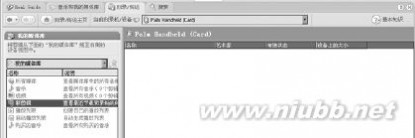
“应用程序”

并选择 RealPlayer

。
2.执行下面的任一操作:

?要播放(或暂停)当前歌曲,按中间键或侧面键。
?要播放下一首歌曲,按向右导航键?要播放前一首歌曲,按向左导航键?要播放其它歌曲,使用触控笔单击“歌曲”并从列表选择一首歌曲。?要选择随机或连续播放,使用触控笔单击屏幕控件。
?要在播放时调整音量,按音量键。118 :: 欣赏音乐
palm 650 treo650中文说明书
B
ACA.进度指示器
B.连续播放
C.随机播放RealPlayer 将连续播放,直至到达列表结尾或直至您选择“停止”。[www.61k.com]无论切换到另一应用程序还是关掉屏幕,音乐都将连续播放。如果您希望在退出 RealPlayer 时停止播放音乐, 请打开“选项”选单并选择“参数设定”。取消选中“打开背景播放”复选框,然后选择“确定”。
61阅读提醒您本文地址:
创建播放列表
1.选择“播放列表”。
2.选择“新增”。
3.输入播放列表的“名称”。
4.点击“增加”。
5.选中要添加至播放列表的歌曲旁边的复选框。
6.选择“完成”,然后再次选择“完成”

。要从播放列表中播放歌曲,单击“播放列表”

,选择您要播放的播放列表,然后在列表中选择您要听的第一首歌曲。要删除播放列表,从“播放列表”选择列表中选择该播放列表,然后选择“删除”。
欣赏音乐 :: 119
palm 650 treo650中文说明书
120 :: 欣赏音乐编辑播放列表1.选择“播放列表”。(www.61k.com)2.选择要编辑的播放列表。3.选择“编辑”。4.执行下面的任一操作:?要从 播放列表删除歌曲,选择歌曲,然后选择“删除”。?要增加歌曲,选择“增加”,选中一首歌的复选框,然后单击“完成”。?要将歌曲向上或向下移动一个位置,选择一首歌曲,然后选择向上或向下箭头。5.选择“完成”,然后再选择两次“完成”。
palm 650 treo650中文说明书
世界时钟
“世界时钟”显示您所在城市以及地球上其它两个城市的的日期和时间。(www.61k.com)无论您在家中还是旅行,都能轻松掌控与远方的商业伙伴、朋友和家人保持联系的最佳时间。
设定主城市
主城市将作为其它所选城市的参考点。主城市时间将作为当前系统时间。在主城市的日期和时间基础上显示其它城市的信息。
如果已经在“日期和时间参数设定”中选中了“启用本地网络时间”复选


框,您的无线服务提供商的网络将在您旅行时自动设置时间并进行更新。

1.前往

并选择“世界时钟”图标 。
2.选择列表并选择离您所在地最近的城市(时区相同)。
3.选择“确定”。
A
A.主城市世界时钟 :: 121
palm 650 treo650中文说明书
122 :: 世界时钟选择远程城市除了主城市,您还可以显示地球上其它任意两个城市的日期和时间。[www.61k.com)这两个城市即远程城市。?在“世界时钟”屏幕的下方单击一个选择列表,然后选择距离要显示城市最近的城市。增加城市如果要显示的城市不在预定义的列表中,您可以增加该城市。1.单击“城市”选择列表然后选择“编辑城市”。2.选择“新增”。3.输入城市名和其它信息。4.选择“确定”。设定闹钟1.在右上角选择“关闭”。2.选择闹钟响铃的时间。3.选择“确定”
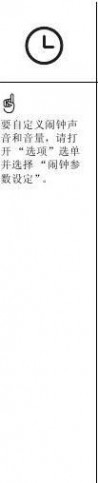
。
palm 650 treo650中文说明书
计算器
计算器包括一个基本计算器和一个具有科学、金融和转换功能的高级计算器。[www.61k.com]在基本和高级计算器模式之间切换
1.前往



并选择“计算器” 。
2.打开选单

3.

选择

“高级模式”或“基本模式”。
选择高级计算器模式中的功能
1.切换到高级计算器模式(参见上文)

。
2.打开选单3.点击?数学:高级数学函数,例如指数、根和对数。
?三角:三角函数,例如正弦、余弦、正切和变量。
?财务:金融计算器函数,例如 APR 和分期偿付。计算器 :: 123
palm 650 treo650中文说明书
选择 Sto 可在十个
记忆插槽之一存储
号码。(www.61k.com]选择 Rcl 可
调用存储的号码。
选择 Con 可访问数
学常数列表,例
如阿伏加德罗数
或光速。?逻辑:键盘中的十六进制字符,以及“与”、“非”、“或”或者“异或”等逻辑函数。此视图包括了类选项 (bin, oct, SDec, UDec, hex) 和位选项 (8, 16, 32),而不再包括浮点/度数(见下文)。?统计:统计函数,例如求和、阶乘、随机数生成器。?重量/温度:重量和温度的公制和英制转换。?长度:长度的公制和英制转换。?面积:面积的公制、旧制和英制转换。?体积:体积的公制和英制转换。4.输入一个整数作为要显示的小数点位数。5.打开选单

6.选择,然后选择十进制显示格式:浮点、

固定 (x)、科学 (x)、 或工程 (x)。7.打开选单8.选择,然后选择数字显示格式:度、弧度或梯度。124 :: 计算器
61阅读提醒您本文地址:
palm 650 treo650中文说明书
查找联系人和其它信息
利用 Treo 上内置的搜索功能,您可以迅速找到信息:
?查找:允许您通过名字拨打联系人。[www.61k.com]当您使用“电话”或“短信”应用程序时,它将查找联系人的电话号码。
?寻找:在 Treo 的所有应用程序中搜索文本。
查找联系人
可以从“联系人”列表直接查找联系人。此功能可以帮助您迅速找到联系人,您只需输入联系人姓名的几个字母。
1.按下电话/发送键

2.

选择3.从“联系人”列表输入您要查找的联系人姓名的前几个字母。
您可以输入:
?名(John 输为 JOH),或
?姓(Smith 输为 SMI),或
?名的首字母和姓(John Smith 输为 JSM)如果输入前几个字母无法开始搜索,可前往“应用程序”并选择“联系人”,然后重新尝试第 2 步。要将您的 Treo 设定为从“电话”应用程序的主视图搜索,前往该视图,打开“选项”选单,然后选择“一般参数设定”。从第二个选择列表选择
“键入即开始搜索
联系人”。
要在其它应用程序
中查找联系人,点
击任何可能出现的
“查找”按钮。
查找联系人和其它信息 :: 125
palm 650 treo650中文说明书
例如,输入 SM 将显示 Smilla Anderson、John Smith 和 SallyMartin。(www.61k.com]输入 JSM 则只显示 John Smith。
4.执行以下操作之一:
?高亮显示联系人姓名,然后按中间键查看记录的内容。
?高亮显示任何电话号码,然后按电话/发送键

拨打。

使用寻找功能
“寻找”功能可以搜索内置应用程序、数据库和一些第三方应用程序中的任何文本。“寻找”功能还可对字符串进行精确搜索,包括单词中的部分字符。
1.按选项键

/查找键打开

“寻找”对话框。
2.3.选择“确定”开始搜索。
4.在搜索结果中选择要查看的文本,或选择“再寻找”来搜索其它应用程序。
126 :: 查找联系人和其它信息
palm 650 treo650中文说明书
传送信息
您的 Treo 配有 IR(红外)端口,可以向另一个具有 IR 端口的 Palm Powered 设备传送信息。[www.61k.com]IR 端口位于 Treo 上方,天线和响铃开关之间,小暗挡板的后面。传送记录
1.

选择要传送的条目或分类。如果项目旁边出现锁定图标

,则说明不能传送。
2.打开选单

3.选择?传送:发送单独的记录。
?传送分类:发送当前分类中的所有条目。
4.当“传送状态”对话框出现时,将 Treo 的 IR 端口对准接收设备的 IR 端口。
5.在继续使用 Treo 之前等待“传送状态”对话框提示传送已完成。传送信息 :: 127
palm 650 treo650中文说明书
传送应用程序


并非所有应用程序都可以传送。(www.61k.com)

“传送”屏幕中无法传送的应用程序旁边会显示“锁定”图标

。1.前往应用程序2.打开选单3.选择“传送”。
4.选择“传送自”选择列表,然后选择您要传送的应用程序是在 Treo 还是在扩展卡上”。
5.选择要传送的应用程序。
6.选择“传送”。
128 :: 传送信息
palm 650 treo650中文说明书
7.当“传送状态”对话框出现时,将 Treo 的 IR 端口对准接收设备的 IR 端口。(www.61k.com]
8.在继续使用 Treo 之前等待“传送状态”对话框提示传送已完成。接收传送的信息
1.打开屏幕。
2.将 Treo 的 IR 端口对准传输设备的 IR 端口以打开“传送状态”对话框。
3.当“传送”对话框出现时,为条目选择一个类别。
4.按向上键
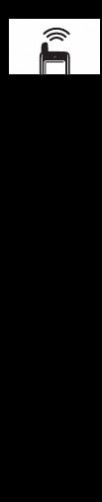
接收传送,或按向下键传送信息 :: 129
palm 650 treo650中文说明书
(www.61k.com)palm 650 treo650中文说明书
第一个月:
管理应用程序
第一个月: 管理应用程序 :: 131
palm 650 treo650中文说明书
安装应用程序
您的 Treo? 650 智能手机预装了几种内置且易于使用的应用程序。(www.61k.com]您也可以安装软件安装 CD 上附带的任何赠送软件和其它第三方的 Palm OS? 应用程序,例如商业软件、游戏等等。要了解更多信息,请访问 www.palmOne.com/asia/support/。下载应用程序到您的计算机上时,应用程序可能是压缩的格式,例如 .zip 或 .sit 文件。如果文件是压缩文件,则在您的 Treo 上安装应用程序前,您需要在计算机上使用解压缩工具,例如 Winzip 或 Unstuffit。
61阅读提醒您本文地址:
这些说明将告诉您如何将 basic .prc(Palm OS 应用程序)和 .pdb(Palm OS 数据库)文件安装到您的 Treo 上。某些 Palm OS 软件使用安装程序或向导指导您完成这一过程。有关详细信息,请参阅软件附带的文档。从 Internet 安装应用程序。
您可以使用 Web 浏览器直接从 Internet 安装 Palm OS 应用程序。在您下载应用程序时,它会自动安装到您的 Treo 上。记住:Palm OS 应用程序的文件名末尾具有 .prc 或 .pdb。
1.打开 Web 浏览器(请参见第 84 页的“查看网页”)。
2.访问含有您要下载的应用程序的链接的页面。
3.按向左


或向右

导航键以高亮显示文件的链接,然后按中间键开始下载。
132 :: 安装应用程序
palm 650 treo650中文说明书
从计算机上安装应用程序
1.将文件拖放到 Windows 桌面上的 palmOne? 快速安装
图标上。(www.61k.com)
2.从列表中选择用户名,然后单击“确定”。
3.使您的电话与计算机同步,以在 Treo 上安装应用程序。
获得第三方应用程序的帮助
如果您在使用第三方应用程序时遇到问题(例如错误信息),请与该应用程序的作者或供应商联系。有关第三方应用程序的一般疑难解答,请参见第 184 页的
。


安装应用程序 :: 133“第三方应用程序”
palm 650 treo650中文说明书
删除应用程序
如果您确定不再需要应用程序,或者要释放 Treo 上的存储空间,您可以从 Treo 或扩展卡中删除应用程序(有关详情,请参见第 136 页的“插入和取出扩展卡”)。[www.61k.com)您只能删除自己安装的应用程序、修补程序和扩展程序;不能删除驻留在 Treo 的 ROM 部分的应用程序。
1.前往应用程序


2.打开选单

3.

选择“删除”。
4.如果要从扩展卡中删除应用程序,请将卡插入 Treo。
5.从“删除自”选择列表选择要删除的应用程序的位置。
6.选择要删除的应用程序。
7.选择“删除”。
8.同步以从计算机上的 Backup(备份)文件夹中删除应用程序。
如果应用程序重新出现在电话上,您可能需
要手动将其从计算机中删除。在计算机上找
到 Backup(备份)文件夹(C:Program
FilespalmOne用户名)。如果您查找到刚删
除的应用程序的 .prc 或 .pdb 文件,请将其从
Backup(备份)文件夹中删除。134 :: 删除应用程序
palm 650 treo650中文说明书
查看应用程序信息
“信息”屏幕显示了 Treo 上的应用程序的基本数据。(www.61k.com)
1.前往应用程序

2.打开选单3.

在“应用”选单中选择“信息”。
4.在屏幕的底部选择要查看信息的类型:
?版本:Treo 上的应用程序版本号。
?大小:应用程序以及 Treo 上的信息的大小(以千字节为单位)。?记录:Treo 上不同应用程序的条目数量。
5.选择“完成”。
查看应用程序信息 :: 135
palm 650 treo650中文说明书
使用扩展卡
Treo 上的扩展卡插槽用于添加安全数字 (SD) 卡和 MultiMediaCard 卡以扩大 Treo 的存储容量。[www.61k.com)例如,SD 或 MultiMediaCard 扩展卡可以存储:
?照片
?MP3 音频文件
?电子邮件附件
?游戏
?电子书籍
?应用程序
?数据库
?...等等
Treo 也和安全数字输入/输出 (SDIO) 卡兼容,这使您可以将附件(如演示模块)连接至电话。
虽然扩展卡是单独出售的,但是 Treo 的扩展卡插槽内随附了一张没有任何功能的仿卡。如果扩展卡插槽内没有功能卡,请重新插入仿真卡以保护插槽缺口。插入和取出扩展卡
1.按下并松开仿真卡。
2.感觉扩展卡插槽弹出仿真卡后,从插槽中取出卡。

136 :: 使用扩展卡
palm 650 treo650中文说明书
3.

4.


使用扩展卡 :: 137
palm 650 treo650中文说明书
打开扩展卡上的应用程序
将扩展卡插入扩展卡插槽后,您可以打开扩展卡上存
61阅读提醒您本文地址:
储的任何应用程序。[www.61k.com)
1.将扩展卡插入扩展卡插槽。此时会自动出现“应
用程序视图”。
2.选择要打开的应用程序的图标。
3.按中间键打开应用程序。将应用程序复制到扩展卡。您可以在 Treo 和扩展卡之间复制应用程序。1.前往应用程序
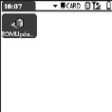


2.打开选单

3.

选择“复制”

。4.从“复制到”选择列表选择目标位置:扩展卡名称或“电话”。
5.从“从”选择列表选择要复制的应用程序所在的位置:扩展卡名称或“电话”。
6.高亮显示要复制的应用程序。
7.点击“复制”。
138 :: 使用扩展卡
palm 650 treo650中文说明书
查看扩展卡信息
“扩展卡信息”应用程序显示了有关扩展卡插槽中当前扩展卡的一般信息。[www.61k.com)?前往


并选择“扩展卡信息” 。
重命名扩展卡
如果您更改扩展卡的内容,您可能想要重命名扩展卡,以使其更符合自己的内容。
1.将扩展卡插入扩展卡插槽。
2.从屏幕顶部的分类选择列表中选择

“全部”。
3.选择“扩展卡信息” 。

4.打开选单5.选择“为扩展卡改名”。

6.为扩展卡输入新名称。7

.选择“确定”。
格式化扩展卡
格式化扩展卡类似于格式化计算机上的磁盘。格式化扩展卡将擦除扩展卡上存储的所有数据。1.将扩展卡插入扩展卡插槽。
2.从屏幕顶部的分类选择列表中选择“全部”。
3.选择“扩展卡信息” 。
4.打开选单5.选择“格式化扩展卡”。
6.为扩展卡输入新名称。
7.选择“确定”。使用扩展卡 :: 139
palm 650 treo650中文说明书
[www.61k.com]palm 650 treo650中文说明书
准备好后:
自定义您的 Treo
准备好后: 自定义您的 Treo :: 141
palm 650 treo650中文说明书
电话设定
选择铃声
您可以为不同类型的拨入电话呼叫和警告设置不同的铃声。(www.61k.com]
您还可以记录、预
览、删除和发送电
话上的声音。前往
应用程序并选择
“声音”。选择
“铃声”,然后选
择“管理”。要录
制声音,请选择
“新增”。要播放
声音,请选择声音
并按中间键。要删
除声音,请选择声
音并按退格键;要
发送声音,请选择
声音然后选择
“发送”。
想要更多铃声吗?
您可将任何兼容的
铃声直接下载到电
话(参见第 87 页的
“从网页中下载文
件”)。您也可以
将铃声下载到计算
机,然后通过电子
邮件发送到电话。1.按下电话/发送键

2.打开选单

3.

选择“选项”,然后选择“声音参数设定”。4.选择“铃声”框。5.从以下任一个选择列表中选择铃声和警报: ?认识来电人铃声:联系人或收藏夹中某人的拨入呼叫。?不认识来电人铃声:来自某人的拨入呼叫,该呼叫人 ID 经识别不在您的联系人或收藏夹中。?漫游铃声:当您不在家庭移动网络中时的一种特殊的拨入呼叫声音。?语音邮件铃声:一种新的语音邮件。?服务铃声:更改服务的警报声音,例如移进和移出移动网络服务范围。6.选择“完成”。
142 :: 电话设定
palm 650 treo650中文说明书
选择“铃声音量”和“震动”设置。(www.61k.com)
1.按下电话/发送键

2.打开选单

3.

选择“选项”,然后选择“声音参数设定”。
4.从“铃声音量”选择列表中选择音量。
5.点击第一个“震动”选择列表并指明是否希望在电话接到电话或警报且“声音模式”为开时震动。
61阅读提醒您本文地址:
6.点击第二个“震动”选择列表并指明是否希望在电话接到电话或警报且“声音模式”为关时震动。
7.选择“完成”。
调节电话或音乐音量
通话时,按下 Treo? 650 智能手机侧面上的音量键可以调节通话音量。播放音乐时,按下音量键可以调节音乐音量。
调节响铃音量
没有进行通话且没有播放音乐时,按下 Treo 侧面上的音量键可以调节响铃音量,按下侧面键可以确认您的选择。
电话设定 :: 143
palm 650 treo650中文说明书
指定来电人 ID 照片
1.按电话/发送键

2.

选择“联系人”收藏夹按钮。(www.61k.com]
3.打开要给予来电人 ID 照片的联系人。
4.点击“图片”框。
5.选择“照相机”拍摄照片并在保存照片时将其添加至此联系人条目(如果您的 Treo 附有照相机),或者选择“照片”以将现有照片添加至此联系人条目。没有进行通话或播
放音乐时,您也可
以通过按下音量键
调整响铃音量。
6.选择要指定给此联系人的照片。
7.选择“完成”。
144 :: 电话设定
palm 650 treo650中文说明书
指定来电人 ID 铃声
1.按电话/发送键

2.选择要为其指定铃声的收藏夹。[www.61k.com]3.打开选单4.

在“记录”选单中选择“编辑收藏页”选单。
5.点击“铃声”选择列表并为该联系人条目选择一个铃声。6.选择“确定”。
为“电话”应用程序选择壁纸
如果您将图像存储在 Treo 上,则可以在“电话”应用程序中为主视图选择不同的壁纸。
1.按电话/发送键

2.打开选单

3.选择“选项”,然后选择“一般参数设定”。
4.点击屏幕顶部的选择列表,然后选择“显示壁纸”。
5.选择缩略图,然后为“电话”应用程序选择一个壁纸图像。6.
选择“确定”。
如果您选择使用屏
幕上的拨号盘,请将拨号盘作为默认壁纸。
即使您不将“拨号盘”用作壁纸,您仍可以快速访问它。按下“电话”,然后按中间键。“拨号盘”始终排在重拨列表的首位。
您还可以为“日
历”的“日程视图”设置背景。有关详细信息,请参见第 107 页的“自定义日历的显示选项”。
电话设定 :: 145
palm 650 treo650中文说明书
系统声音设置
您可以立即关闭 Treo 上的所有声音,包括电话铃声、日历警报和系统声音。[www.61k.com)这并不会在您通话期间使 Treo 上的扬声器静音。
设置响铃开关1.将响铃开关滑至“声音模式关”。2.要再次听到所有声音,请将响铃开关滑至“声音模式开”。当您将响铃开关滑回“声音模式开”位置时,手机即恢复原先的声音设置。例如,如果电话铃声音量设置为 7 且您将响铃开关滑至“声音模式关”,您将听不到电话铃声。如果您将响铃开关移回“声音模式开”,则电话的响铃音量仍设为 7。
A.声音模式开
B.声音模式关
设置系统音量
1.前往应用程序


并选择声音图标

。
2.从“应用程序”选择列表中选择“一般”。
3.从“系统音量”和“游戏音量”选择列表中选择一个音量。
4.选择“完成”。
146 :: 系统声音设置
palm 650 treo650中文说明书
显示和外观
调整亮度
视使用 Treo 的环境照明条件而定,您可能需要调整屏幕的亮度。[www.61k.com)
1.按下


2.

按向左箭头

和向右箭头调整亮度。
3.选择“完成”。
更改屏幕字体
您可以更改“日历”、“联系人”、“记事本”
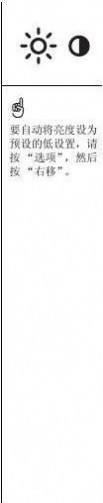
、“短信”和“任务”中的屏幕字体。不同应用程序的字体样式可能会有所不同。
1.打开要在其中更改字体的应用程序。
2.

打开选单

3.选择“选项”,然后选择“字体”。
4.选择字体样式。
A.小字体
B.小粗字体
C.大字体
D.大粗字体
5.选择“确定”。显示和外观 :: 147
61阅读提醒您本文地址:
palm 650 treo650中文说明书
校正屏幕
您有时可能需要调整 Treo 的屏幕。[www.61k.com]如果点击屏幕时激活了错误功能,则可能需要

校正屏幕。要解决此问题,您可以在任何时候校正屏幕。

1.前往应用程序并选择控制台图标 。
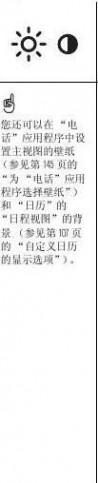
2.选择“触摸屏”。
3.按照屏幕说明进行操作。
4.选择“完成”。更改系统彩色布景1.前往应用程序并选择控制台图标

。2.选择“彩色布景”。3.选择一种彩色布景。4.选择“完成”。
148 :: 显示和外观
palm 650 treo650中文说明书
应用程序设置
按分类排列应用程序
您可以将应用程序归类,然后在“应用程序视图”中显示特定分类的应用程序。(www.61k.com]
1.前往应用程序

2.打开选单3.

从“应用”选单选择“分类”。
4.点击每个应用程序旁的选择列表并选择一个分类。
5.选择“完成”。
按分类显示应用程序
执行以下操作之一:
?反复按应用程序以来回切换分类。
?点击屏幕顶部的分类选择列表,然后选择一个分类。应用程序视图将每个应用程序显示为一个图标,或者也您可以按列表方式查看应用程序。1. 前往应用程序。2. 打开选单。3. 选择“选项”,然后选择“参数设定”。
4. 从“显示为”选
择列表中选择
“列表”。
5. 选择“确定”。
要创建新分类,请
点击分类选择列
表,然后选择
“编辑分类”。选
择“新增”,然后
输入分类名称。选
择“确定”以关
闭对话框,然后选
择“确定”。
应用程序设置 :: 149
palm 650 treo650中文说明书
按钮设置
设置按钮参数设定
“按钮参数设定”允许您选择要与 Treo 上的按钮关联的应用程序。(www.61k.com]

您也可以将某个应1.前往应用程序并选择控制台图标

。

用程序选为通过
USB 同步电缆上的 2.选择“按钮”

。HotSync? 按钮打开。3.点击要重新分配的按钮或组合键旁边的选择列表,

然后选择一个应用程序。
要将所有按钮和组4.选择“完成”。
合键恢复为工厂设
置,请选择“默设置默认应用程序认值”。有时,一个应用程序会寻找另外一个应用程序以处
理信息(例如,邮件应用程序会在您选择电子邮件消
息中的链接时打开浏览器)。
1.前往应用程序并选择控制台图标 。
2.选择“默认程序”。
3.点击每个选择列表,然后选择要与该功能关联的
应用程序。
4.选择“完成”。
150 :: 按钮设置
palm 650 treo650中文说明书
日期和时间设置
设置日期和时间
“日期和时间参数设定”使您可以为 Treo 设置时间、日期、时区和夏时制时间。[www.61k.com)1.前往应用程序

并选择控制台图标

。
2.

选择“日期和时间”。
3.取消选中“启用本地网络时间”框。
4.点击“地点”选择列表,并选择最接近您当前位置的城市。如果附近的城市不在列表中,请按照以下步骤添加城市:?选择“编辑列表”。?点击“增加”。
?选择您所在时区内的某个城市,然后选择
“确定”。
?如有必要,请修改“编辑地点”对话框中的任何设置。?选择“确定”。
5.点击“设定日期”框。高亮显示当前年份、月份和日期,然后按中间键设定日期。
6.选择“设定时间”框,然后选择当前时间。7.选择“确定”。
8.从“夏时制”选择列表中选择“开”或“关”。9.选择“完成”。
日期和时间设置 :: 151
palm 650 treo650中文说明书
设定日期和时间格式
“格式参数设定”使您可以根据地理位置选择数字惯例。[www.61k.com)例如,在英国,时间通常用 24 小时制表示。但在美国,时间通常用 12 小时制表示,只是要加上 AM 或 PM 后缀。您 Treo


61阅读提醒您本文地址:
上的所有内置应用程序均使用

“格式参数设定”设置。
1.前往应用程序并选择控制台图标 。2.选择“格式”。3.设置以下任何参数:?默认为:您所在国家/地区的标准数字惯例。如果您选择了一个国家/地区,则其它“格式参数设定”将自动设为该国家/地区的惯例。您也可以单独编辑每个选项。?时间:时间格式。选择“时:分”以显示 24 小
时制时钟。
?日期:日期格式。
?每周起始日:每周的第一天(通常为星期日或星期一)。
?数字:具有小数点和逗号的数字的格式。
4.选择“完成”。
152 :: 日期和时间设置
palm 650 treo650中文说明书
电力参数设定
1.前往应用程序

并选择控制台图标

。(www.61k.com]2.

选择“电力”。
3.设置以下任何参数:
?多久后自动关机:在屏幕自动关闭前经过的时间。
?红外线数据接收:设置是否希望 Treo 接收传送的信息。
4.选择“完成”。
电力参数设定 :: 153
palm 650 treo650中文说明书
锁定电话和信息
您的 Treo 附带有几个功能,可以保护您的电话免遭意外使用并保护信息的隐密性。[www.61k.com]即使在手机锁定的情况下,也可通过内置安全软件使用 Treo 进行紧急呼叫。
?键盘保护:手动禁用所有按钮和屏幕的触感功能,以防止在公文包或口袋中意外按到。?自动键盘保护和触摸屏锁定:在停用一段时间后自动启用键盘保护,并允许您在通话或呼叫警报期间禁用屏幕的触感功能。?电话锁:需要提供密码才能用您的 SIM 卡拨打和接听电话。?系统密码锁:需要提供密码才能看到 Treo 上的任何信息。?私人记录:将项目标记为私人或隐藏项目,需要提供密码才能访问。使用键盘保护您的 Treo 附带一种锁定键盘的功能,以便您将电话放在口袋或包里时不会意外按下按钮或激活屏幕。
1.在 Treo 屏幕打开时按下选项键


2.要禁用键盘保护,请按中间键。和电源/结束键

以启用键盘保护。
154 :: 锁定电话和信息
palm 650 treo650中文说明书
使用自动键盘保护和触摸屏锁定
“自动键盘保护”使您可以在停用一段时间后自动锁定键盘。(www.61k.com]

1.前往应用程序并选择控制台图标
。
2.选择“键盘保护”。3.设置以下两个参数:
?自动键盘保护:设置键盘自动锁定之前的停用时间。?禁止触摸屏当:禁用屏幕的触感功能的条件。4.选择“完成”。
使用电话锁
您可以锁定 SIM 卡以免未授权用户使用您的手机帐户。如果 SIM 卡已锁定,您必须输入正确的 PIN 解锁,即使您将其移至另外一部电话也是如此。1.按电话/发送键


2.打开选单

3.选择“选项”

,然后选择“电话锁”。
4.选中“锁定 SIM”框。
5.出现提示时,输入当前的 PIN 码然后选择“确定”。除非您更改了PIN 码,否则请输入由您的无线服务提供商的帐户资料提供的默认 PIN 码。6.如果您要更改 PIN,请选择“更改 PIN”,输入新的 PIN,然后选择“确定”。重复此步骤以验证新的 PIN。7.关闭电话以激活电话锁功能。
8.要重新打开电话,请持续按住电源/结束键 PIN 码,然后选择“确
定”以解锁电话。
在您关闭电话然后打开时,您的 SIM 卡将再次锁定。
锁定电话和信息 :: 155
palm 650 treo650中文说明书
要永久解锁 SIM 卡,请执行以下操作:
1.打开选单


2.

选择“选项”,然后选择

“电话锁”。(www.61k.com]3.

取消选中“锁定 SIM

”框。
4.出现提示时,输入当前的 PIN 码然后选择“确定”。
使用系统密码锁要保护您的个人信息,您可以锁定系统,以便先输入密码才能访问任何信息或使用 Treo 的其它功能。1.前往应用程序2.3.4.5.6.并选择安全 。点击“密码”框。指定密码和密码提示。选择“自动锁定设备”框。出现提示时,请输入您的密码。选择下列选项之一:?永不:防止 Treo 自动锁定。?在电源关闭时:在您关闭屏幕或手机由于自动关机功能关闭时锁定 Treo。?在预定的时间:在一天中的特定时间锁定 Treo。?在预定时间延迟后:在停用一段时间后锁定 Treo。
61阅读提醒您本文地址:
156 :: 锁定电话和信息
palm 650 treo650中文说明书
设置使用者参数设定
您可以通过“使用者参数设定”记录您要与 Treo 关联的信息,例如您的姓名、公司名称和电话号码。[www.61k.com)如果您锁定了键盘,则“使用者参数设定”信息将出现在屏幕上,要求您输入密码解锁,而且您必须输入密码才能更改“使用者参数设定”信息。
1.前往应用程序并选择控制台图标

。2.

选择“使用者”。3.如果您通过“安全”应用程序指定了密码,请选择“解除锁定”,输入您的密码,然后选择“确定”以继续。4.输入要在“使用者参数设定”屏幕中显示的文本。5.选择“完成”。
处理私人条目
在大多数应用程序中,您可以将个人条目标记为私人。所有私人条目仍然可见并

且可以访问,直到您选择“安全”设置或隐藏或遮盖起来。如果您隐藏了条目,则他们不会显示在应用程序的任何地方。如果您将条目遮盖起来,则在通常情况下显示条目的位置将显示一个虚拟占位符。如果您定义了密码,则必须输入密码才能显示私人条目。如果您没有定义密码,则您(或其它任何人)无需密码便可访问私人条目。
锁定电话和信息 :: 157
palm 650 treo650中文说明书
1.
2.
3.
4.显示要标记为私人的条目。[www.61k.com)选择“详情”。选中“私人”框。选择“确定”。
隐藏或遮盖所有私人记录

确保您要遮盖的条目已标记为私人。

1.前往应用程序

并选择安全

。
2.点击“目前加密方法”选择列表,然后选择“隐藏记录”或
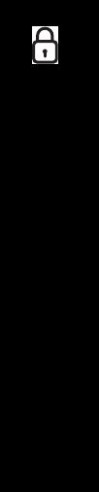
“遮盖记录”。查看所有私人记录
确保您要遮盖的条目已标记为私人。
1.前往应用程序并选择安全 。
2.点击“目前加密方法”选择列表,然后选择“显示记录”。
3.如果出现“显示私人记录”对话框,请输入您的密码,然后选择“确定”。查看特定应用程序中的私人条目
打开包含要显示的私人条目的应用程序。
1.打开选单2.选择“选项”,然后选择“安全”。
3.点击“目前加密方法”选择列表,然后选择“显示记录”。
4.选择“确定”。
158 :: 锁定电话和信息
palm 650 treo650中文说明书
安全和 Palm?Desktop 软件(Windows)
Windows 版本的 PalmDesktop 软件也使用 Treo 的安全密码。[www.61k.com)如果您忘记了 Treo 密码,您将无法查看 PalmDesktop 中的信息。您可以更改密码,但是所有标记为

私人的条目都将被删除。您可以在下次同步时恢复这些条目。

1.前往应用程序并选择安全 。
2.点击“密码”框。3.选择“密码丢失了”框。4.选择“是”。如果您希望 PalmDesktop 文件更加安全,则可能需要购买一个第三方解决方案。
连接至虚拟专用网络
如果您想通过 Treo
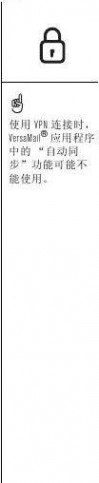
访问企业电子邮件帐户或企业服务器上的其它文件,则可能需要在您的 Treo 上设置一个虚拟专用网络 (VPN)。VPN 让您可以通过公司的防火墙(安全层)登录到企业服务器。如果没有 VPN,则您无法通过防火墙来访问服务器。
锁定电话和信息 :: 159
palm 650 treo650中文说明书
在以下两种情况的任何一种下,您都需要设置 VPN 以访问企业服务器:?公司无线局域网 (LAN) 位于防火墙之外。[www.61k.com)
?公司无线 LAN 位于防火墙内,但您尝试从防火墙外访问该网络(例如,从公共场所访问或从家中访问)。
请向公司的系统管理员咨询,确认是否需要使用 VPN 来访问公司网络。如果需要 VPN,您必须购买并安装第三方 VPN 客户软件以使用此功能。
1.安装第三方 VPN 客户端程序。有关详细信息,请参见第 132 页的“安装应用程序”。
2.前往应用程序


3.选择 VPN。
4.输入公司的系统管理员提供的设置。并选择控制台图标

。
160 :: 锁定电话和信息
palm 650 treo650中文说明书
如果发生某种情况:帮助
如果发生某种情况: 帮助 :: 161
palm 650 treo650中文说明书
从另一个 Palm Powered? 设备升级

61阅读提醒您本文地址:
您可以将先前设备中的所有兼容应用程序和信息传送至新的 Treo? 650 智能手机。(www.61k.com)包括您的日历事件、联系人、记事和待办事务,还有您的应用程序设置及任何兼容的第三方应用程序和文件。安装过程中,某些第三方应用程序可能会由于与您的新 Treo 上的 Palm OS? 软件 5.4 版不兼容而被排斥。被排斥的文件不会安装在您的 Treo 上也不会被删除;这些文件会被放置在计算机上的一个新建文件夹中。1.计算您旧设备上的应用程序和信息将占用多少空间。从“应用程序启动器”(某些设备上也称作“主页”屏幕)中打开选单。在“应用”选单中选择“信息”。在屏幕的底部,选择“大小”。查看“可用空间”行上的数字,用右边的数字减去左边的数字即可计算出占用的空间。例如,设备上显示 19.6 - 17.8 = 1.8。这表示在此设备上所占用的空间为 1.8MB。2.如果在旧设备上占用的空间低于 16MB,请转至步骤 3。如果所占空间大于 16MB,则在转至下一步前,执行以下任一操作释放部分空间:
?删除您不再使用的第三方应用程序。
?将诸如电子书籍和图像之类的大文件移至扩展卡。?将第三方应用程序移至扩展卡。
?清除应用程序中的旧信息,例如日历(行事历)、待办事务和电子邮件。有关上面所列项目的说明,请参阅您的旧设备附带的文档。
3.将旧设备与旧桌面软件同步以备份以前的信息。

162 :: 从另一个 Palm Powered? 设备升级
palm 650 treo650中文说明书
4.从 palmOne 软件安装 CD 安装桌面同步软件(参见第 32 页的“在计算机上安装桌面同步软件”)。(www.61k.com]
5.在安装过程中,根据指示将新 Treo 与新桌面软件同步。提示您为新的 Treo 选择用户名时,请确保选择旧设备的现有用户名。
6.如果您计划继续使用旧设备,请执行硬复位(参见第 168 页的“执行硬复位”)以删除关联的用户名。与计算机同步的每个设备都必须具有唯一的名称。下次使计算机与旧设备同步时,请务必为其指定一个新的用户名。如果在安装过程中任何第三方应用程序遭到排斥,请不要手动安装被排斥的文件。请与第三方开发商联系,咨询有关与 Treo 650 兼容的软件更新和信息。Treo 650 上的新内容
在升级之后,对于新的 Treo,您需要了解以下几点:如果您从 Treo 600 进行升级,则以下所有项均适用于您。如果您从其它设备升级,则以下某些项将不适用于您。?通讯录:此应用程序现在称为“联系人”。要打开“联系人”,请按电话/发送键

5 向导航键选择“联系人”收藏夹(有关详细信息,请参见第页的

“定义收藏夹按钮”)。
?行事历 +:此应用程序现在称为
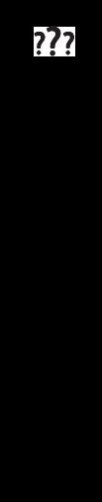
“日历”。要访问此程序,请按日历按钮

?应用程序:以前的某些

Palm Powered 设备将此称为“主页”屏幕或序启动器”。要访问此屏幕,请按应用程序按钮

?寻找:以前的某些 Palm Powered 设备通过点击 Graffiti

区域中的放大镜图标打开此全球搜索引擎。现在您可以通过按选项键

/查找键进行访问。
?选单项:熟悉 Graffiti 的“选单”命令的用户现在可以通过按选单键访问系统选单(参见第 23 页的“选择选单项”)。
?背光灯:Treo 附带键盘背光灯。屏幕打开时,键盘背光灯会自动亮起。屏幕关闭和通话持续时间超过 1 分钟时,背光灯会自动熄灭。
?中心键:如果您使用以前的 Treo 电话,您可能要按空格键才能激活命令或拨号。对于此 Treo 电话,我们建议您按中心键来激活命令并按电话/发送键拨号。
从另一个 Palm Powered? 设备升级 :: 163
palm 650 treo650中文说明书
?电源/结束键:右边的第四个键用于控制屏幕,并非应用程序按键。(www.61k.com)?Internet 连接:此 Treo 可在高速无线数据网络(如 GPRS 或 EDGE)上工作。注册 GPRS 或 EDGE 无线数据帐户时,系统将自动在您的 Treo 上设定这些设置。如果您选择使用旧的手动拨号连接,请在“网络参数设定”中输入您的 Internet 服务提供商的设置。?5 向导航键兼容性:某些 Palm OS 5 应用程序被优化为可供设备上的 5 向导航键使用,但不与 Treo 兼容。您可能会注意到与不是为 Treo 设计的软件有不一致的地方。?Web 浏览器书签:您可以在 Treo 650 中使用 Web 浏览器存储多达 100 个书签,但是不能从其它浏览器(如 Web Pro)导入或传送书签。?照片:您可以使用媒体桌面应用程序将照片从旧设备传送到 Treo 650 上。要将照片从旧设备传送到 Treo 650,请打开媒体桌面应用程序,选择用户名,单击“增加媒体”并在备份文件夹中查找文件。可以从以下文件夹找到文件: ?C:Program FilespalmOneTreo Pictures(用户名)?C:Program FilesHandspringTreo Pictures(用户名)
?C:Program FilesPalmTreo Pictures(用户名)
升级遇到困难?
如果在执行了本节的升级步骤后,您的 Treo 650 遇到了问题,则可能是在安装过程中没有隔离不兼容的应用程序或设置。这些文件位于您的备份子文件夹中。不兼容的应用程序或设置可能导致众多问题,包括“系统错误”警告和死机。如果您在升级后遇到问题,请按以下步骤解决问题:
61阅读提醒您本文地址:
1.在您的计算机上找到您的用户文件夹:
?如果用户名是一个字,则用户文件夹名与您的用户名一致。如果用户名是两个字,则用户文件夹名为您用户名的第二个字加上第一个字的首字母。例如,如果您的用户名为 John Smith,则您的用户文件夹名为 SmithJ。用户

文件夹通常位于以下某个文件夹中:
164 :: 从另一个 Palm Powered? 设备升级
palm 650 treo650中文说明书
?C:Program FilespalmOne
?C:Program FilesPalm
?C:Program FilesHandspring
2.备份您的用户文件夹然后将它存放在一个安全的位置。(www.61k.com)
?复制文件夹然后粘贴在 Windows 桌面上。
3.确认您复制的内容包括备份子文件夹,而且复制的备份子文件夹中包括所有源备份子文件夹中的所有文件。
4.删除源备份子文件夹中的所有文件。
5.对 Treo 650 执行硬复位。有关说明,请参见第 167 页的“复位 Treo”。
6.同步 Treo 650 和新的桌面软件,并确保选择了您现有的用户名。
7.从您复制的备份子文件夹中重新安装第三方应用程序。(有关说明,请参见第 132 页的“安装应用程序”。)建议您一次安装一个应用程序,这将有助于您确定引起问题的应用程序。同时建议您不要安装属于以下类别的任何应用程序:?修改电话功能,例如铃声、拨号或呼叫人 ID
?替换管理器应用程序,例如联系人或日历
?设定数据连接功能,例如激活或结束数据连接
?Web 剪辑应用程序或文件,例如 PQA 文件
?即时消息应用程序
如果您要继续使用这些类型的应用程序,请联系第三方开发商获取与 Treo 650 兼
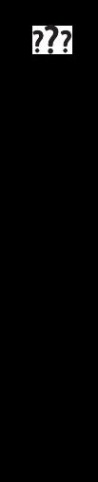
容的软件更新和信息。
从另一个 Palm Powered? 设备升级 :: 165
palm 650 treo650中文说明书
安装桌面软件时是否遇到问题?palmOne 软件安装 CD 安装的软件和驱动程序可以让您与用于 Windows 的 PalmDesktop 软件或 Microsoft Outlook 同步。[www.61k.com)如果要与不同的个人信息管理器 (PIM) 同步,则必须安装第三方解决方案。联系 PIM 的作者或供应商,以了解软件是否可用于您的 Treo。
1.重新启动计算机。
2.退出任何正在运行的应用程序,包括病毒扫描软件和 Internet 安全应用程序。
3.确保您安装了随 Treo 附带的 palmOne 软件安装 CD 上的软件版本。其它版本可能无法与此 Treo 配合使用。
4.确保您的计算机配置文件包括安装软件所需的管理员权限。在大型组织中,这

些权限通常由系统管理员授予。
166 :: 安装桌面软件时是否遇到问题?
palm 650 treo650中文说明书
复位 Treo
执行软复位
软复位类似于重新启动计算机。(www.61k.com]如果您的 Treo 没有响应,或者您在与计算机同步方面遇到问题,软复位也许有助于解决这一问题。
1.按下电池盖松开按钮,向下滑动电池盖直至脱离 Treo。
2.使用触控笔笔尖轻轻按下 Treo 背面上的复位按钮。执行系统复位
系统复位(也称为安全或热复位)会告诉 Treo 停止正在做的工作并重新启动,而不加载任何系统附加程序。如果您的 Treo 在软复位期间循环或没有响应,系统复位也许有助于解决这一问题。执行系统复位可以使您脱离无限循环,从而卸载引起循环的第三方应用程序。



复位 Treo :: 167
palm 650 treo650中文说明书
1.
2.
3.
4.
5.
按下电池盖松开按钮,向下滑动电池盖直至脱离 Treo。(www.61k.com]在持续按住向上箭头的同时,使用触控笔笔尖轻轻按下 Treo 背面的复位按钮。出现 Palm Powered 徽标时,松开向上箭头删除您怀疑引起问题的第三方应用程序。执行软复位。直到您完成此步后才能使用电话的无线功能。执行硬复位硬复位将擦除 Treo 上的所有信息和第三方软件。切勿在没有先尝试软复位和系统复位的情况下执行硬复位。您可以在下次同步的时候恢复之前的同步信息。硬复位可以告诉您问题是源于 Treo 还是源于安装的应用程序。如果您在执行硬复位后没有遇到问题,则问题可能与您安装的软件有关。有关诊断第三方软件

问题的建议,请参见第 184 页的“第三方应用程序”。

1. Treo。2.

在持续按住电源/结束键

的同时,使用触控笔笔尖轻轻按下 Treo 背面的复位按钮。3.继续按住电源/结束键 palmOne Palm Powered Palm Powered 徽标后,松开电源/结束键4.出现提示“是否擦除所有数据?”时,请按向上箭头5.如果出现语言选择屏幕,请选择与桌面软件相同的语言。
168 :: 复位 Treo
palm 650 treo650中文说明书
更换电池
您的 Treo 650 随附替换电池。[www.61k.com]确保使用与 Treo 650 兼容的替换电池。
61阅读提醒您本文地址:
1.按下电源/结束键


关闭屏幕。
2. Treo。
3.将手指放在触控笔和电池之间的凹槽中,以 45 度角向上取出电池。
4.将电池上的金属接点与电池盒内的接点对齐。
5.将电池以 45 度角插入盒中,然后按下并固定到位。将电池盖滑回至电话背面,直到卡入到位。
6.等待 Treo 打开,然后在出现提示时启用网络时间或设置日期和时间。
电池接点
C.槽口
D.手机接点
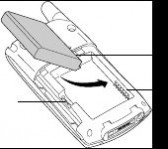
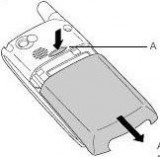
更换电池 :: 169
palm 650 treo650中文说明书
屏幕
屏幕空白
1.如果呼叫持续时间超过 1 分钟,屏幕将自动关闭。[www.61k.com)按下除电源/结束键之外的任意键可唤醒屏幕。按下电源/结束键可以挂断电话。2.近距离查看屏幕。如果看到模糊图像,请尝试调整屏幕亮度(参见第 147 页的“调整亮度”)。3.如果调整屏幕亮度不起作用,请执行软复位(参见第 167 页的“执行软复位”)
4.如果软复位也行不通,请将 Treo 连接至交流充电器(参见第 12 页的“为电池充电”),然后重新执行软复位。
5.如果以上方法均不起作用,请执行硬复位(参见第 168 页的“执行硬复位”)。


屏幕不正确响应点击操作或激活错误功能

1.
2.
3.
4.前往应用程序并选择控制台图标 选择“触摸屏”。按照屏幕说明校准屏幕。选择“完成”。。
170 :: 屏幕
palm 650 treo650中文说明书
网络连接
信号微弱
1.
2.
3.
4.
5.如果您站着,请朝任何方向移动约 10 英尺。(www.61k.com)如果您处于大厦中,请朝窗口移动。打开任何金属窗帘。如果您处于大厦中,请移到户外或空旷区域。如果您在户外,请离开大的建筑物、树木或电线。如果您在车上,请使 Treo 与窗口同高。Treo 连接不到移动网络
1.
2.
3.
4.如果信号微弱,请尝试以上的建议。关闭电话然后重新打开(参见第 15 页的“打开和关闭电话”)。取出 SIM 卡然后重新插入(参见第 14 页的“插入 SIM 卡”)。执行软复位(参见第 167 页的“执行软复位”)。
在我将其放在耳旁时 Treo 挂断
您可能是不小心用脸颊按到了挂机键。尝试握住电话,以使脸接触不到屏幕。如果这样做不方便,您可能需要在通话期间禁用屏幕的触感功能(参见第 155 页的“使用自动键盘保护和触摸屏锁定”)。
Treo 似乎自行关机
如果发生系统错误和复位错误,Treo 会自动打开电话(如果它在复位前已打开的话)。但是,如果 Treo 不能确定电话是否在复位前已打开,则不会自动打开电话(参见第 15 页的“打开和关闭电话”)。
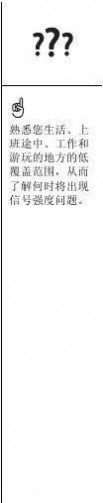
网络连接 :: 171
palm 650 treo650中文说明书
172 :: 网络连接Treo 在公文包或口袋中时拨打或接听电话您公文包或口袋中的物品可能按到了屏幕上的接听按钮或激活了屏幕上的项目。[www.61k.com)如果发生这种情况,请确保在将 Treo 放入公文包或口袋前按下电源/结束键

关闭屏幕。您可能也希望在接听电话期间禁用屏幕的触感功能(参见第 155 “使用自动键盘保护和触摸屏锁定”)。

我不知道数据服务是否可用 ?

下列图标可指明数据服务的状态:

您的电话已打开,而且在 GPRS 或

EDGE 网络内。您的电话已打开,但是无法连接至 GPRS 或
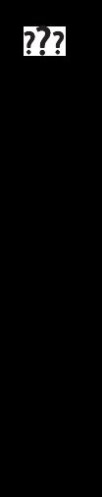
EDGE 网络。您的电话已连接至 GPRS 或

EDGE 网络。如果信号栏上面的箭头为绿色,则您仍可接听电话。您的电话正在使用拨号的电路交换数据 (CSD) 连接。如果信号栏上面的箭头为黑色,则您无法接听电话。Treo 无法连接到 InternetTreo 支持 GPRS 和 EDGE 无线数据网络。要连接到 Internet,您必须向您的无线服务提供商预订并激活 GPRS 或 EDGE 数据服务。?联系您的无线服务提供商以验证您的预订计划包括高速数据服务且这些服务已被正确激活。您的无线服务提供商应该也能够告知您所在位置的网络是否中断。?按住电源/结束键以关闭电话, 然后按住同一按键将其重新打开。?执行软复位(参见第 167 页的“执行软复位”)。?确认已在 Treo 上正确配置了高速数据服务:
palm 650 treo650中文说明书 61阅读提醒您本文地址:
1.前往应用程序

并选择控制台图标

。(www.61k.com)
2.选择3.如果“服务”字段显示“无标题”,请点击“服务”选择列表并选择适用于您的无线服务提供商的相应数据服务。
4.
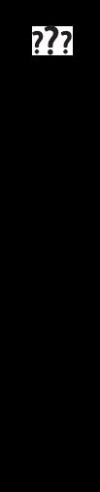
选择“完成”。
我无法发送或接受文本或多媒体短信
?确保已正确插入 SIM 卡(参见第 14 页的“插入 SIM 卡”)且您的电话已打开(参见第 15 页的“打开和关闭 Treo”)。
?联系您的无线服务提供商以验证您的计划包括消息发送服务,这些服务已被正确激活并且可在您所在地使用(您的无线服务提供商应该能够告知您的消息发送服务是否遇到传输延迟问题)。
?如果可能,请联系消息的接收方或发送方,确保接收设备可以处理正在发送的文件的类型。
?如果文本消息已到达但是没有显示警告,请执行软复位(参见第 167 页的“执行软复位”)。
我无法使用启用蓝牙技术的免提设备拨打或接听电话
检查以下各项:
?已在蓝牙应用程序中打开了蓝牙设置。
?启用蓝牙无线技术的设备已充电且已打开。
?您的 Treo 在免提设备的范围(30 英尺)内。
?已关闭蓝牙应用程序中的“拨号网络”设置。
?已关闭蓝牙应用程序屏幕。
网络连接 :: 173
palm 650 treo650中文说明书
同步 (HotSync?)
同步功能可以使您将 Treo 的信息备份到计算机上。(www.61k.com)如果曾经因执行硬复位而擦除了 Treo 上的所有信息,则可以将电话与计算机同步以恢复信息。为确保您始终拥有最新的备份信息,请经常保持同步。在尝试同步之前,请确保已安装 palmOne 软件安装 CD 中的桌面同步软件。PalmDesktop 没有响应 HotSync 尝试完成下列步骤时,请在每一步后同步。如果同步成功,则您不必完成其余的步骤。
1.核实 USB 同步电缆已安全连接至所有点(参见第 30 页的“设置您的计算机”)。
2.确保 HotSync 管理器正在运行:
?Windows:单击右下角的 HotSync 管理器图标 并确保选中

“本地

USB”。如果您没有看见 HotSync 管理器图标,请单击“开始”
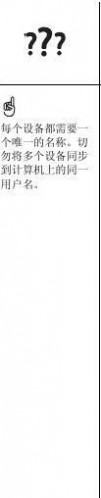
,选择“程序”,选择 palmOne,然后选择 HotSync 管理器。
3.向计算机硬件供应商核实您的操作系统支持内部 USB 控制器。
4.执行软复位(参见第 167 页的“执行软复位”)。
5.如果问题持续存在且您通过 USB 集线器同步,请尝试将同步电缆连接至不同的 USB 端口或直接连接至计算机的内置 USB 端口。
6.卸载 palmOne 软件。
7.重新启动计算机。
8.重新安装随 Treo 650 附带的 palmOne 软件安装 CD。174 :: 同步 (HotSync?)
palm 650 treo650中文说明书
同步中途停止
如果您从以前的 Palm Powered 设备升级或接收到系统错误,如 Sys0505,则您电话上的软件可能存在冲突。(www.61k.com)完成下列步骤时,请在每一步后同步。如果同步成功,则您不必完成其余的步骤。
1.找到 Backup 文件夹并重命名文件夹(如 BackupOld):
?C:Program FilespalmOne用户名
2.同步。
3.在您的电话上手动重新安装任何所需的第三方应用程序。如有必要,请使用您移动的旧 Backup 文件夹中的项目。
4.如果出现 Windows“新硬件向导”屏幕,则 HotSync 进程可能在向导完成任务前已超时。按照“新硬件向导”中的说明进行操作,并尝试再进行同步。
5.卸载 palmOne 软件。
6.重新启动计算机。
7.重新安装随 Treo 650 附带的 palmOne 软件安装 CD
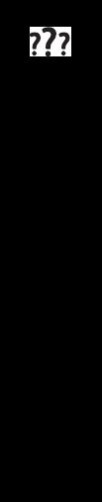
。
同步 (HotSync?) :: 175
palm 650 treo650中文说明书
同步已完成,但是信息没有在预定位置出现
1.确保您正与正确的桌面个人信息管理器 (PIM) 同步。(www.61k.com]palmOne 软件安装 CD 可以让您与用于 Windows 的 PalmDesktop 或 Microsoft Outlook 同步。如果您使用不同的 PIM,则需要安装第三方软件以进行同步。有关详情,请咨询制造 PIM 的公司。
2.如果有多个 Palm Powered 设备与计算机同步,请确保您与正确的用户名同步。如果信息没有显示在 PalmDesktop 中,请确保已在 PalmDesktop 的工具栏中选择了正确的用户名。
3.打开计算机上的 HotSync 管理器,并确保设置了必要的同步通道,以便同步文件。
4.卸载 palmOne 软件。
5.重新启动计算机。
6.重新安装随 Treo 650 附带的 palmOne 软件安装 CD。
7.(仅限 Outlook)通过随附的软件,Treo 可以与“联系人”、“日历”、“任务”和“便笺”的根文件夹同步。如果您希望与全球的 Exchange 通讯簿同步,则必须将地址复制到 Outlook 的“联系人”列表中(右击地址并选择“添加至个人通讯簿”)。
8.(仅限 Outlook)不能通过随附的软件访问 Outlook 子文件夹和公共文件夹。您可能要使用第三方解决方案代替。
9.(仅限 Outlook)如果您尝试脱机时同步,请确保将 Outlook 的“日历”、“联系人”、“便笺”和
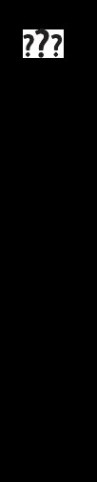
“任务”设为脱机时可用。
176 :: 同步 (HotSync?)
61阅读提醒您本文地址:
palm 650 treo650中文说明书
同步后 Microsoft Outlook 中出现了重复的条目
1.打开 Microsoft Outlook 并删除重复的条目。(www.61k.com)
2.手动输入自上次同步以来添加至电话的任何信息。
3.前往受影响应用程序的同步通道对话框,选择“Desktop 数据覆盖掌上电脑数据”。
4.同步电话与计算机。
5.前往步骤 3 选择的同步通道对话框,并选择“同步文件”。
同步之后我的约会显示在错误的时段
如果您正在使用 Microsoft Outlook:
1.确保您安装了随 Treo 650 附带的 Microsoft Outlook 同步通道。如果您不确定是否安装了此软件,请重新安装软件。
2.打开 Microsoft Outlook 并更正错误的条目。
3.手动输入自上次同步以来添加至电话的任何信息。
4.前往“日历”同步通道对话框,选择“Desktop 数据覆盖掌上电脑数据”。
5.同步电话与计算机。
6.前往同步通道对话框,选择“同步文件”。
您现在应该可以为事件分配时区,而不会遇到此问题。
如果您正在使用
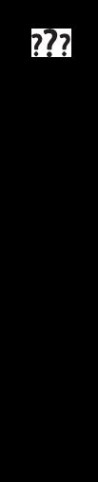

软件:
1.在电话上按日历键2.打开选单3.选择“参数设定”。
4.取消选中“新事件使用时区”框(如果已选中)。
同步 (HotSync?) :: 177
palm 650 treo650中文说明书
5.
6.
7.
8.
9.在计算机上打开 PalmDesktop 软件并更正错误的条目。[www.61k.com)手动输入自上次同步以来添加至电话的任何信息。前往“日历”同步通道对话框,选择“Desktop 数据覆盖掌上电脑数据”。同步电话与计算机。前往同步通道对话框,选择“同步文件”。
要在将来避免这一问题,请不要为事件分配时区。 PalmDesktop
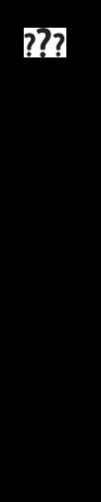
软件不支持时区。
178 :: 同步 (HotSync?)
palm 650 treo650中文说明书
电子邮件
我在使用帐户时遇到问题
完成电子邮件帐户的设置后,您有时可能会在使用该电子邮件帐户时遇到问题。[www.61k.com)如果您已按照帐户设置过程进行了操作,但在使用帐户时遇到问题,请执行以下步骤来验证该帐户是否符合电子邮件提供商的要求:
?验证电子邮件帐户的密码和用户名。
?有些无线服务提供商会要求您在其网络上使用您的电子邮件帐户。如果是这种情况,则一定要使用提供商的网络作为帐户的连接类型。
?有些无线服务提供商有针对其服务的其它具体要求。例如,Yahoo! 要求您为 Yahoo! 帐户设置 POP 邮件转发,以便将电子邮件下载到您的电话上。请咨询您的服务提供商,以确定是否有提供商特定的要求。
?服务提供商的设置会经常变化。如果您的电子邮件帐户以前工作正常,但现在遇到了问题,请咨询您的服务提供商,以确定是否更改了任何帐户设置。我在发送和接收电子邮件时遇到问题
由于服务器出问题或无线信号不强而造成短时间电子邮件不可用是常见现象。如果长时间不能发送或接收邮件,则请向您的 ISP 或电子邮件提供商咨询,检查此服务是否能正确工作。
自动同步功能不起作用
如果在自动同步过程中关闭了电话,或断开了与电子邮件服务提供商的连接,自

动同步将失败。
电子邮件 :: 179
palm 650 treo650中文说明书
180 :: 电子邮件我在发送电子邮件时遇到问题如果您可以接收电子邮件消息但无法发送,请依次尝试以下步骤:?确保您的 ISP 或电子邮件提供商允许您通过无线电话访问电子邮件。(www.61k.com]有的提供商,如 Hotmail,根本就没有提供此选项;有的提供商要求您升级后才能通过无线电话访问电子邮件。?打开 ESMTP。许多服务要求经过身份验证或 ESMTP 才能使用 SMTP 服务器。?输入另一台发送邮件服务器的名称,以用于发送邮件。许多 ISP,如一些有线公司,要求必须有到他们网络的 Internet 连接才能通过他们的服务器发送电子邮件。在此情况下,您几乎总能够从这些帐户接收电子邮件,但如果您需要发送电子邮件,则必须通过别的服务器进行发送。我在将电话上的信息与计算机上的信息同步时遇到问题确保为电话上的帐户和计算机上的帐户选择了相同的设置。例如,如果在电话上将帐户设置为使用 POP 协议,请检查计算机上的 HotSync 管理器,以确保选定 POP 作为该帐户的协议。我的 vCard 或 vCal 电子邮件附件没有正确转发PalmDesktop 软件提供了好几种可以与 Windows 计算机上的电子邮件客户端软件配合使用的功能。要使这些功能正常工作,必须正确设置电子邮件客户端软件。请按下列步骤检查设置:1.在计算机上单击“开始”,然后选择“设置”。2.选择“控制面板”。3.选择“Internet 选项”,然后单击“程序”选项卡。4.确保“电子邮件”字段中设置了正确的电子邮件客户软件。5.单击“确定”。6.启动电子邮件客户软件,确保其配置为默认的 MAPI 客户程序。有关详细信
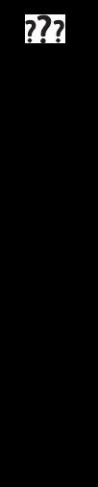
息,请参见桌面电子邮件应用程序的文档。
palm 650 treo650中文说明书
手动或通过自动同步收取邮件后,邮件从收件箱消失
如果您有一个使用 Microsoft Exchange ActiveSync? 的帐户,则当您执行“自动同步”后,最近七天的电子邮件消息将从邮件服务器下载到收件箱中。(www.61k.com]所有超过七天的邮件都将从收件箱中删除;但是,它们并没有从服务器上删除。您可以在 VersaMail? 参数设定中更改设置,以下载少于七天的邮件(在这种情况下,更晚一些的邮件将从收件箱中删除)或不考虑日期而下载所有邮件(在这种情况下,所有邮件都将继续显示在收件箱中)。
61阅读提醒您本文地址:
我使用 Microsoft Exchange ActiveSync,但是最近七天的电子邮件消息和日历事件没有下载到电话
请向您的系统管理员咨询,了解为您提供无线访问公司邮件系统的邮件服务器的名称。如果无法获得此服务器的名称(一些公司不公布服务器名称,因为他们不希望通过无线访问功能访问他们的服务器),您将无法通过 Microsoft Exchange ActiveSync
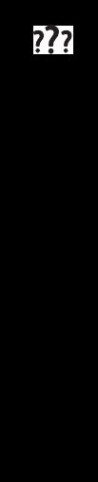
同步电子邮件消息和日历事件。
电子邮件 :: 181
palm 650 treo650中文说明书
Web
我不能访问页面
首先,确保具有 Internet 访问权限:打开 Web 浏览器并尝试查看您以前加载的网页。[www.61k.com]要确保您查看的页面直接来自 Internet


“页面”选单上选择“连接”。确认

Internet 出现空白,请打开选单“到”,然后选择“刷新”。 Web 浏览器不支持的元素。这些元素包括 Flash、Shockwave、VBScript、WML 脚本以及其它插件。一些网站使用重定向器定位至其真实的主页(例如,如果您输入地址 http://www.palmOne.com/support,它可能会转到
http://www.palmOne.com/asia/support)。如果 Web 浏览器无法一起重定向,请尝试使用桌面浏览器查看重定向器的着陆网页,并在 Web 浏览器中输入地址。图像或地图在 Treo 屏幕上显示过小
Web 浏览器有两种模式:优化和宽页面。“优化模式”将调整所有图像和页面元素的大小,使其适合在 Treo 屏幕上以单列方式显示。切换至“宽页面模式”可以查看实际大小的图像(参见第 85 页的“创建书签”)。
安全站点不允许执行事务处理
一些网站不支持某些浏览器进行事务处理。请联系站点管理员,确保站点允许使用 Web 浏览器进行事务处理。
182 :: Web
palm 650 treo650中文说明书
照相机
如果您的 Treo 没有内置照相机,则本部分关于拍照的信息不适用于您。[www.61k.com]以下是使用内置照相机拍出靓照的一些提示:
?使用柔软的无绒布清洁照相机的镜头。
?在明亮的光照条件下拍照。在低光照条件下拍照可能会由于照相机的灵敏度不高而使图像呈现颗粒状。
?尽可能握住照相机不动。您可能需要用身体或静止的物体(例如墙)支撑拿照相机的手臂。
?使拍照对象保持静止。光照水平越低,曝光时间越长,因此您可能会看到模糊不清的图像。
?为获得最佳效果,请确保您身后有最明亮的光源,可以照亮拍照对象的正面。避免在对象位于室内的窗口或灯光前时拍照。
?确保对象离照相机至少 18 英寸远,以确保焦距适中。
请记住,当您同步时,照相机中的图像会存储在您硬盘上的 My Pictures/palmOne Photos 文件夹中(参见第 97 页的“在计算机上查看照片和视频”)。照相机预览图像看起来比较怪
某些第三方应用程序会用自己的 8 位颜色设置覆盖 Treo 的颜色设置。这会影响
。逐个删除第三方应用程序,直到预览图像的质量有所提高。

照相机 :: 183“照相机预览模式”
palm 650 treo650中文说明书
第三方应用程序
有时,第三方应用程序会在 Treo 上引起冲突。[www.61k.com]修改无线功能的第三方应用程序可能需要其它疑难解答。如果您最近安装了应用程序并且您的 Treo 似乎运行缓慢,请尝试以下操作:
1.执行软复位(参见第 167 页的“执行软复位”)。
2.如果问题持续存在,请执行系统复位(参见第 167 页的“执行系统复位”)。
3.从 Treo 删除最近安装的应用程序(参见第 134 页的“删除应用程序”)。
4.如果问题持续存在,请再次执行系统复位。
5.如果可能,请同步以备份最近的信息。
6.如果您不能执行上述步骤或问题持续存在,请在计算机上找到 Backup 文件夹并重命名文件夹(例如 BackupOld):
?C:Program FilespalmOne用户名
7.执行硬复位(参见第 168 页的“执行硬复位”)。
8.同步以恢复内置应用程序中的信息。
9.如果问题得到解决,请开始重新安装第三方应用程序,一次安装一个应用程序:双击您重命名的原始备份文件夹中的单个文件。
10.如果问题重新出现,请删除您安装的最后一个应用程序,并向程序开发者报告问题。获取更多帮助
如果需要进一步的帮助,请联系任何第三方软件的作者或供应商。

184 :: 第三方应用程序
palm 650 treo650中文说明书
错误讯息
您的 Treo 被设计为在发生系统错误时尽可能不中断。[www.61k.com]如果 Treo 遇到系统错误,它将自动复位并恢复正常功能。如果可能,它甚至会重新打开电话(如果它在错误发生前已打开)。
有时,您可能希望知道有关错误的更多信息。 Treo 使用特殊界面更详细地显示错误讯息。
1.按电话/发送键
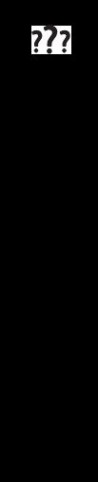

2.

“拨号盘”。
3.输入 # * 377,然后按电话/发送键4.5.选择“确定”。
请注意,第三方开发商会创建他们自己的错误讯息。如果您不理解错误讯息,请联系应用程序的开发商以获得帮助。
61阅读提醒您本文地址:
错误讯息 :: 185
palm 650 treo650中文说明书
为 Treo 腾出空间
如果您存储了大量记录或安装了许多第三方应用程序,则可能会填满 Treo 的内存。[www.61k.com]以下是清理 Treo 空间的几种常见的方法:
?VersaMail:具有大量附件的电子邮件会迅速消耗 Treo 的内存。删除具有大量附件的电子邮件。如果您有数百个带或不带附件的邮件,可能需要删除旧邮件以腾出空间(参见第 70 页的“从收件箱中删除选定邮件”)。
?照相机:尺寸较大的图像会占据许多内存。将图像移至扩展卡或从 Treo 中删除(参见第 97 页的“在计算机上查看照片和视频”)。
?消息发送:多媒体内容也会消耗过多的内存。将多媒体内容移至扩展卡或从 Treo 中删除大文件(参见第 80 页的“管理消息”)。
?Internet:如果您设置了较大的 Web 浏览器缓存,则可能需要使用 Web 浏览器的高级内存管理设置清除所有最近访问的网页(参见第 89 页的“自定义 Web 浏览器设置”)。
?第三方应用程序:您可以删除不常用的应用程序或将其移至扩展卡(参见第 138 页的“将应用程序复制到扩展卡。”)。
此外,请记住您的 Treo 包含一个扩展卡插槽,您可以将应用程序和信息存储在扩展卡上。但是,Treo
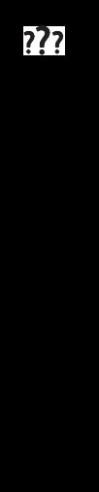
本身仍需要有可用内存以运行扩展卡上的应用程序。186 :: 为 Treo 腾出空间
palm 650 treo650中文说明书
音质
对方是否听到了回声?
?试着降低 Treo 的音量以避免另一端的耦合或反馈。(www.61k.com)这同时适用于免提电话和手机耳机。
?将 Treo 手机放在耳旁,以防声音漏回话筒。使手与话筒孔保持距离,该孔位于电话右侧、Treo 的底部。
?如果您使用免提电话模式且 Treo 放在平坦的表面上,请尝试将 Treo“正面朝下”(屏幕对着表面)。
是否听到自己声音的回声?
要求对方调低音量或使电话更靠近其耳边。
是否对方听到的声音太小?
确保握住 Treo 或免提话筒的底部,使其靠近嘴部。
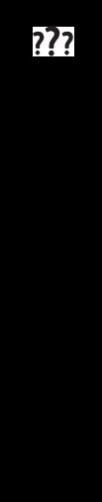
检查信号强度指示符。如果信号微弱,请尝试找到一个信号覆盖较好的区域。
音质 :: 187
palm 650 treo650中文说明书
(www.61k.com)palm 650 treo650中文说明书
术语表
ALS(一卡双号服务):允许两个电话号码共同存在于GPRS(通用分组无线业务):一种允许持续数据连接一个电话/SIM 上的服务。[www.61k.com)Treo? 650 智能手机支持 ALS,的移动 Internet 连接技术。按照传送的信息量计费,而但请务必联系您的无线服务提供商,以了解此服务在您的不是连接时间。区域是否可用。
HotSync?:只需按一个按钮即可将您的 Treo 和您的计
Alt

后按

应用程序应用程序。
自动关闭时间间隔:在 Treo 屏幕关闭之前经过的不活动时间。电话上的无线功能不受此设置影响。锂离子 (Li-Ion):Treo 电话中使用的可充电电池技术。键盘按键。在键盘上输入一个字母,然算机同步的 PalmSource 技术。HotSync 管理器:管理和 Treo 同步的计算机应用程序。

Treo 上的屏幕,从中可以打开所有红外线 (IR):一种使用光波传输信息的方式。Treo 的红外线端口使您可以在短距离的红外线设备之间传送信息。以访问各种变化形式,如国际字符和符号。

:一种增强的消息发送形传送:使用 Treo 上的红外线端口发送或接收条目或应用MMS(多媒体短信发送系统)
式,通过它,您几乎可以即时发送照片、动画和铃声。程序的过程。
CSD(电路交换数据):一种拨号 Internet 连接。按照连接时间计费,而不是传送的信息量。与 GPRS 相反。EDGE(增强型数据速率 GSM 演进技术):GPRS 的增强版本,它传送数据的速率可以比标准 GPRS 连接快三倍。选项键用于访问备用功能(显示在每个键的字母上方)的键盘按钮。Palm?Desktop 软件:用于计算机的 PIM 应用程序,可帮助您管理个人信息并使您的个人信息和 Treo 保持同步。
术语表 :: 189
palm 650 treo650中文说明书
Palm OS?:您的 Treo 电话的操作系统。(www.61k.com]作为 短信SMS(短信服务):几乎可以在移动电话设备之PalmSource 的商标,Palm OS 以其易用性及大量可以添间即时交换短文本信息的服务。这些信息通常可以包含
多达 160 个字符。 Treo 电话可以在您通话时发送和接收加至 Treo 的应用程序而闻名于世。
文本短信。
palmOne 快速安装:Windows 计算机上的组件,可以TM
使您将 Palm OS 应用程序和其它信息安装到 Treo 上。用户名:和您的 Treo 关联的名称,将其与其它 Palm
PoweredTM 设备区分开。第一次同步 Treo 时,系统会要
电话/发送

Treo 上的应用程序,可以使您快速访问 求您为其提供一个用户名。Treo 上最常用的应用程序。
PIM(个人信息管理器):一种包含应用程序(如 PalmDesktop 软件、Microsoft Outlook、Lotus Notes 和 ACT!)的软件。PIM 通常存储联系人、日程表、任务和记事本。
PIN(个人识别号):由您的无线服务提供商分配给 SIM 卡的四位数密码。打开 PIN 锁将保护您的无线帐户。另请参见 PUK。
61阅读提醒您本文地址:
PUK(PIN 解锁密钥):分配给 SIM 卡的一种特殊的扩展密码。如果您输入了错误的 PIN 超过三次,则您的 SIM 卡将被锁定,您必须致电您的无线服务提供商获得 PUK。
SIM(用户标识模块):插在 Treo 中的智能卡,其中包含移动通信全球系统 (GSM) 的移动帐户信息。SIM 卡可在 GSM 之间移动电话—您的移动用户信息可以移至任何包含 SIM 的电话。
190 :: 术语表
palm 650 treo650中文说明书
FCC 声明 本设备已经过测试,经确认符合 B 类数字设备的限制,遵循 FCC 规则的第 15 部分。(www.61k.com]这些限制旨在提供合理保护,以防止在住宅区安装时产生有害干扰。本设备会产生、使用并可能辐射射频能量,如果不按照说明进行安装和使用,可能会对无线通信造成有害干扰。但是,我们并不保证在特定安装情况下不会产生干扰。如果此设备确实对无线电或电视接收产生了有害干扰(可通过打开和关闭设备来确定),建议用户尝试采用以下一种或多种措施消除干扰: ?调整接收天线的方向或位置。?增加设备和接收机之间的距离。
?将设备与接收器分别连接到不同线路中的电源插座。?咨询经销商或有经验的无线电/电视技术人员获取帮助。
责任方(北美)palmOne, Inc.
400 N.McCarthy Blvd.Milpitas, CA 95035 USA
www.palmOne.com/intl
(欧洲)
Bornibus FrancoisBuckhurst Court London Road
Wokingham, Berkshire RG40 1PA,UK
天线保护/未授权的修改仅使用提供的内置天线。未经授权修改天线或添加附件可能会损坏设备,违反 FCC 规定。任何未经责任方明确批准的更改或修改都可能使用户无权操作设备。
潜在的不安全区域潜在的爆炸环境:处于任何潜在的爆炸环境,例如加油区(加油站)或存储燃料或化学物品的设施中时,请关闭智能手机。标准符合声明 Treo 型号 650
palmOne 声明上述型号的 Treo 智能手机符合下列规则。声明适用于智能手机及其相关附件(电源、耳机和 USB 电缆)(如果适用)。测定的最大 SAR 值 (W/kg)
频段 (MHz) 850 900 1800 1900头部 SAR: 1.51 1.39 0.541 0.943身体 SAR: 1.46 1.27 0.421 0.688
EMC:EN 301 489-7 EN 301 419-1(2000 年 4 月)EN 300 328-1.5.1(2004 年 8月)ANSI/IEEE C95.1 1992EN 50360(2001 年 7 月) EN 50361(2001 年 7 月)FCC OET 公告 65 附则 C
安全:EN 60950:2000(2000 年 1 月)辐射发射:EN 55022 抗干扰性:EN 55024台湾
根据当地规格进行的检测
900 MHz: SAR 标准值 1.6W/Kg ; 送测产品实测值为:1.57W/Kg1800 MHz: SAR 标准值 1.6W/Kg ; 送测产品实测值为:0.978W/Kg
射频能量的 RF 安全暴露 (SAR) 无线电通讯设备会在操作时辐射射频 (RF) 能量。RF 能量可以被吸收进人体,如果吸收的能量过多,则可能会对健康潜在地造成有害影响。度量人体吸收 RF 能量的单位是“辐射吸收率”(SAR)。
美国联邦通信委员会 (FCC)、加拿大工业部 (IC) 以及世界上其它的机构建立限制,集成实质性安全界限,旨在确保使用此类设备的所有人的安全。
为了证明此设备符合相关标准以在美国、加拿大和欧洲销售,此设备已在一个合格的测试实验室经过 RF 吸收测试,结果表明设备符合有关 RF 能量吸收的规定。
SAR 在设备发射达到最大的许可 RF 能量的情况下测定。但是,通常在正常的操作期间设备发射的能量会远少于最大能量。发射能量会自动控制,并且通常在您靠近蜂窝基站时发射能量会减少。随着发射能量的减少,RF 能量辐射和 SAR 值也会降低。
FCC RF 安全声明为遵守 FCC RF 暴露安全准则,用户必须使用以下一种类型的体戴式附件:
1.经测试符合 SAR 规范、旨在与此产品配套使用的 palmOneTM 品牌体戴式附件。
2.不包含金属(按钮、夹子等)且在用户身体和设备之间提供至少 1.5 厘米间隔的附件。
不要以设备与身体直接接触的方式使用设备(如放在膝盖上或胸袋中)。这样使用极有可能超过 FCC RF 暴露安全限制。有关 RF 暴露安全的详情,请访问 www.fcc.gov/oet/rfsafety/。
FCC :: 191
palm 650 treo650中文说明书
使用 TTY
TTY(也称作 TDD 或文本电话)是一种通讯设备,允许聋人或听力有障碍的人或者不具备语言能力的人通过电话交流。[www.61k.com]您的 Treo 650 与选择的 TTY 设备兼容。您可以通过耳机插孔将 TTY/TDD 设备连接至电话,但是当此模式启用时,耳机将无法使用耳机插孔。请向 TTY 设备的制造商咨询有关连接的信息,并确保 TTY 设备支持数字无线传输。
要使用 TTY,您可能需要对您的无线服务提供商进行其它设置。有关详请,请联系您的无线服务提供商的客户服务部门。
1.按下“电话/发送”键。
2.从“拨号盘视图”中点击 #*TTY。
3.选择“确定”。只要启用了 TTY,“电话”屏幕的顶部就会显示一个红色的“T”。
要禁用 TTY,请重复步骤 1 和步骤 2。听力安全有的助听器可能会受到某些数码设备的影响智能手机。如果使用智能手机时与助听器产生干扰,应当咨询您的医生。使用免提功能时,建议将智能手机与您的耳朵保持安全的距离。其它医疗设备如果您使用任何其它个人医疗设备,请咨询设备的制造商以确定该设备是否能够充分屏蔽外部RF 能量。您的医生也许能帮助您获得此类信息。处于健康护理设施中时,请根据该区域张贴的规章关掉智能手机。医院或健康护理设施使用的设备可能会对外部 RF 能量比较敏感。与其它电子设备的干扰RF 能量可能会对机动车辆上安装不当或屏蔽不当的电子操作和娱乐系统产生影响。请咨询制造商或制造商代表以确定这些系统是否能充分屏蔽外部 RF 能量。并请咨询任何装配进机动车辆的设备的制造商。重复性动作伤害当使用智能手机键盘或玩游戏时,您的脖子、肩膀、手、胳膊或身体的其它部位可能会感到不适。为避免此类伤害,
例如肌腱炎、腕管综合症、或其它肌肉骨骼损伤,请确保在使用过程中进行适当休息,如果开始出现不适感觉或疲劳,请进行稍长时间的休息(数小时),如果不适感仍然存在,请尽快就医。 操作警告
61阅读提醒您本文地址:
有关安全和有效操作的重要信息在使用集成的多功能便携式无线电设备之前,请先阅读此信息。
为了安全并有效地操作无线电,请遵循以下准则:眩晕和疾病发作诸如看电视或玩视频游戏时所面对的闪烁光线可能会使某些人感到眩晕或疾病发作,即使以前并未发生过类似状况。如果智能手机用户出现方向迷失、失去知觉、痉挛、眼睛或肌肉颤搐
或其它无意识运动,请立即停止使用并向医师咨询。如果个人或家族中曾有类似病史,请在使用前向医师咨询。要限制类似症状发生的可潜在的不安全区域 / 潜在的爆炸环境遵守所有关于关闭智能手机
的标志和说明。需特别注意的是,当您处于任何潜在的爆炸环境,例能性,应当:使用时每小时休息 15 分钟;在光线良好的区域使用;如加油区(加油站、船只的甲板下)或存储燃料或化学物品的设施、在尽量远的距离上观看屏幕,并且劳累时避免面对闪烁的光线。爆破区域或邻近电雷管的区域、以及空气中存在化学物质或微粒飞机在飞机上时,请遵守智能手机的有关操作说明。在船只和飞机(金属粉末、谷物颗粒、灰尘)的区域中时,请关闭智能手机。上,必须按照航线说明和规章的要求使用智能手机。医疗和个人电子设备干扰大部分但并非所有的电子设备都能屏蔽 配备安全气囊的车辆不要把智能手机放置在会影响安全气囊展开RF 信号,有的电子设备可能无法屏蔽智能手机发出的 RF 信号。的位置上,或是当气囊膨胀时会把智能手机弹开的位置。安全气囊膨
胀时力量较大,在配备安全气囊的车辆中请小心采取保护措施。起搏器健身器材产业协会建议,为避免相互之间的潜在干扰,智
能手机和起搏器之间应保持的的最小距离为六英寸 (6")。这些建议与 Wireless Technology Research 所做的独立研究得出的建议一致。使用起搏器的人士应当:
?当智能手机打开时,始终使智能手机与起搏器之间的距离保持在六英寸以外。
?不要把智能手机放在胸袋中。
?使用与起搏器相对的另一侧耳朵,最小化产生干扰的可能性。?如果怀疑出现干扰,请立即关闭智能手机。电池智能手机配有内置的锂离子电池。请注意,某些数据应用程序可能会耗用大量电池电量,以致电池需要频繁充电。处理智能手机时必须遵守有关锂离子电池处理的法律和规章。
192 :: FCC
palm 650 treo650中文说明书
安全驾驶提示概述
始终遵循有关在驾驶区域使用智能手机的法律和规章。[www.61k.com]
安全 - 您最重要的提醒。无线电行业提醒您,驾驶时请安全使用智能手机。
1.了解智能手机及其功能,例如快速拨号和重拨。2.请尽量使用免提设备。
3.将智能手机放置在方便拿取的地方。
4.告知与您通话的人您正在驾驶;如有必要,在交通状况不佳或天气状况不佳时将呼叫暂挂。
5.驾驶时不要记笔记或查找电话号码。
6.估计交通状况,然后再理智地决定是否拔打电话;如有可能,在停车时或未上路前拨打或接听电话。
7.不要进行紧张或情绪化的通话,那会使您的注意力从路上移开。8.出现紧急情况时请拨打 9-1-1 从智能手机拨打是免费的!9.使用智能手机帮助身陷险境的人。
10.根据需要拨打路援或特定的非紧急无线号码。
8.使用智能手机拨打电话求助。智能手机是您在危险状况下保护自己和家人的绝佳工具之一-借助于智能手机,三个数字就能带来帮助。发生火灾、交通事故、在路上遇险、或需要紧急医护时,请拨打 9-1-1。请记住,使用智能手机拨打 9-1-1 是免费的!
9.使用智能手机帮助身陷险境的人。智能手机让您有机会成为社区里“好心的撒马利亚人”。如果您看到发生了车祸、犯罪或者其它危及生命的严重紧急情况,请立即拨打 9-1-1,正如您希望别人在您身处险境时也这样做一样。
10.根据需要拨打路援或特定的无线非紧急援助号码。您在驾驶中遇
到的某些状况可能需要引起注意,但还不至于紧急到拨打 9-1-1。不过,您仍然可以使用智能手机予以帮助。如果您看到有车辆抛锚在路上,不过并没有发生严重的伤害、损坏的交通信号灯、一起没人受伤的小交通事故、或您确信是盗窃的车辆,都可以拨打路援或其它特定的非紧急无线号码。存在听力障碍的消费者请注意数字无线电话应与助听器兼容
2003 年 7 月 10 日,美国联邦通信委员会 (FCC) 修改了基于
Hearing Aid Compatibility Act of 1988 的无线电话免责规定。这意味着无线电话制造商和服务提供商必须提供可供使用助听器的人士使用的数字无线电话。
有关详情,请访问 FCC 的关于数字无线电话可达性消费者警告。
无线电话是指配有内置天线的手持电话,通常称为蜂窝式电话、移动电话或 PCS 电话。由于此类电话方便携带,所以深受使用者欢迎。无线电话是双向无线电设备。当您使用无线电话通话时,它会采集您的声音并将它转化成无线电射频能量(或无线电波)。无线电波通过空气传播到附近基站的接收器中。随后基站会将您的呼叫通过电话网络发送到您呼叫的人那儿。
安全驾驶提示详情
1.了解智能手机及其功能,例如快速拨号和重拨。仔细阅读说明手册,了解大部分智能手机提供的有用功能,包括自动重拨和记忆拨号-大部分智能手机可以在记忆拨号中存储多达 99 条号码。同时,尽量熟记智能手机键盘,这样在您使用快速拨号功能时就无需将注意力从路面离开。
2.请尽量使用免提设备。您现在可以从市场上方便地购买到多种免提智能手机附件。无论您为智能手机选择的是已安装免提功能的设备或是免提电话附件,请在可能时充分发挥出这些设备的优势。3.将智能手机放置在方便拿取的地方。请确保将智能手机放置在方便拿取的地方,无需让眼睛离开路面就可以轻松拿到。如果来电时您不方便接听,让语音信箱替您接听。
4.驾驶条件或情况不佳时,请暂挂通话。告知与您通话的人您正在驾驶;如有必要,在交通状况不佳或天气状况不佳时将呼叫暂挂。下雨、冰雹、冰雪情况下是很危险的,属于交通状况不佳。作为司机,您首要的责任就是注意路面。
5.驾驶时不要记笔记或查找电话号码。如果在驾驶过程中阅读通讯薄或名片,或编写“待办事务”列表,则无法将注意力放在行驶上。这是常识。不要由于阅读或书写而不注意路面或周围的车辆,让自己置身于危险的境地。
61阅读提醒您本文地址:
6.估计交通状况,然后再理智地决定是否拔打电话;如有可能,在停车时或未上路前拨打或接听电话。尽量将电话安排在上路之前,或者尝试在停车、等红灯或在其它停车点停顿时完成通话。但如果您需要在驾驶中拨打电话,请遵循以下小技巧-拨几个号码后,留意一下路况和观后镜,然后继续拨号。
当您通过电话接收呼叫时,信息会通过电话网络发送到无线电话邻
7.不要进行紧张或情绪化的通话,那会转移您的注意力。不要一边驾
近的基站中。随后基站会发送无线电波,电话的接收器检测到这些电

驶一边进行紧张或情绪化的通话-那会转移您的注意力,甚至发生
波,并将信号转换回语音。
危险。告知与您通话的人您正在驾驶,如有必要,可以暂挂那些可能会转移您的驾驶注意力的电话。
FCC :: 193
palm 650 treo650中文说明书
美国联邦通信委员会 (FCC) 和美国食品药物管理局 (FDA) 分别对无线电话进行管制。(www.61k.com)FCC 确保所有在美国售出的无线电话均遵循限制无线电射频 (RF) 能量的安全准则。FDA 监控无线电话的健康影响。如果无线电话产生了构成危害级别的 RF 能量,每个机构都有权采取行动。
FDA 根据联邦食品、药物和化妆品法案的辐射控制规定(以前称为 1968 年健康和安全放射控制法案)获得管制无线电话的权限。
[]。
FCC 根据 1969 年的国家环境政策法 (NEPA) 和通信法(1996)获得管制无线电话的权限 []。2003 年 7 月 16 日更新
免提功能
所有经 CTIA 鉴定的便携式产品均为消费者提供了购买兼容的免提设备的免费电话号码。
194 :: FCC
palm 650 treo650中文说明书
索引
SIM(用户身份识别模块)卡
必需 6
插入和使用 14SMTP 服务器 65symbols
and accented characters 25–27数字
Treo 650
5 向导航键, 使用 20
打开和关闭 15功能 8–10Treo 650 组件 3, 7字母
USB HotSync 电缆 31VersaMail
accented characters 25–27Microsoft Exchange ActiveSync 74ActiveSync? 34Bluetooth?
从其它帐户传送设置 62电子邮件设置, 自定义 71从耳机切换至听筒 46
附件 69电话应用程序上的图标 39铃声 67
设定连接信息 58签名, 附加至邮件 74使用 58–61设置选项 62问题, 解决 173使用 62–74应用程序, 打开 60视频, 附加 67Cookies 参数设定 90
提示音 72HotSync, 解决问题 174–178文件, 附加 67
IMAP 服务器 65邮件, 创建和发送 66IMAP 协议 64
邮件, 管理 70–71, 73Internet 邮件访问协议 (IMAP) 64
邮件, 接收和回复 68Microsoft Exchange ActiveSync 和 VersaMail 74在电话上设置 65Microsoft Outlook, 同步应用程序 33在计算机上设置 63MP3 文件 115
MultiMediaCard 136帐户, 切换 71照片, 附加 67POP 服务器 65自动同步,计划 72POP 协议 64
RealOne Mobile Player 115VPN, 连接至 159RealPlayer
Web browser更快浏览 88获得帮助 116图标 117, 118Web 浏览器
安全网站 89SD 扩展卡
查看网页 84电池 7传送自 127使用 136
历史列表 88SDIO(安全数字输入/输出)卡 136使用 84–90
SIM 卡电话簿, 查看 102
书签 86–87
网页 85, 86–87, 88问题, 解决 182下载 web 文件 87自定义设置 89
Web 浏览器中的历史列表 88Web 浏览器中的书签 85, 86–87Web 浏览问题, 解决 182
A
安全复位 167
安全功能 154–160安全密码 159安全站点
Web 浏览器中 89问题访问 182安装问题, 解决 166安装应用程序 132–133按钮
参数设定 150
另请参见收藏夹按钮应用程序 28
B
帮助 161保存
电话号码 48视频 92照片 91保修单和 SD 卡 7背光 15, 24
背景, 添加照片作为 107壁纸
电话应用程序 145将照片另存为 95
使用时访问拨号盘 41编辑
播放列表 120
索引 :: 195
palm 650 treo650中文说明书
收藏夹按钮 55编辑收藏页命令 53播放多媒体短信 79播放列表
重新排列音乐 120创建 119
删除歌曲自 120选择音乐自 118拨号盘 41
不定时事件 108
C
操作系统 30查看
电话上的照片和视频 93多媒体短信 79
计算机上的照片或视频 97列表 21
任务 107, 112事件 108
未读电子邮件 107应用程序 29
应用程序信息 135
邮件(通过 VersaMail) 68查找功能 125查找信息 125充电指示灯 40重拨电话 16, 43重复事件, 显示 108触摸屏锁定 155传送 127–129
其它设备中的数据 162音频文件 115磁体, 注意 10
从 Bluetooth? 耳机切换至听筒 46从其它设备升级 162存储 MP3 文件 115错误, 系统 185
196 :: 索引
D
打开背景播放复选框 119打开和关闭 Treo 650 15打开应用程序 28大写字母 25
待定警告 39, 45, 78淡出设定 107
当前事件, 在电话主视图中显示 40导航屏幕 20第三方应用程序
5 向导航键 20帮助 133
问题, 解决 184电池
安装 11查看 13, 40充电 12更换 169耗电因素 12电话
查看您的电话号码 17查看通话时间 52重拨 16
高级(46) 49–52挂机 47会议 50接听 44
设定, 自定义 142–145使用 16使用前 16锁定 154–160调节呼叫音量 17电话的高级功能 49–52电话耳机 56电话号码
保存 48查看 17
粘贴至拨号盘视图 41电话会议 50电话锁定 155
电话应用程序
Bluetooth? 图标 39电子邮件, 未读 40访问 38
监控功能状态 39–40电力参数设定 153电子邮件
查看未读消息 107设置 71
未读消息 40
问题, 解决 179–181定时事件 108
独立于 Palm OS 功能的无线功能 15独立于无线功能的 Palm OS 功能 15读卡机 115短信
61阅读提醒您本文地址:
多媒体, 播放 79
多媒体, 创建和发送 76链接, 使用 79聊天 81
设置, 自定义 81使用 75–83提示音 83
文本, 创建和发送 75消息, 管理 80消息, 接收 78多媒体
播放或查看 79短信 76
多媒体短信。[www.61k.com]参见短信
E
耳机
电话 56规格 57
palm 650 treo650中文说明书
F
发送
多媒体短信 76视频 94
文本短信 75
信息(通过 Bluetooth?) 60应用程序(通过 Bluetooth?) 61照片 94反色类型 22访问
拨号盘 41
电话应用程序 38命令按钮 22分辨率选择列表 91, 92分类列表 108符号
从键盘输入 25复位 167附加
VersaMail 中的文件和铃声 67VersaMail 中的照片和视频 67附件, 通过 VersaMail 查看 69
G
高亮显示项目 21
歌曲列表 参见歌曲列表歌曲详情命令 118格式, 音频文件 115个人计算机
传输音乐自 115同步 33更新信息 33工程记数法 124功能
Treo 650 8–10在电话屏幕上监控 39–40挂断电话 47关闭响铃 44管理
短信 80呼叫 49–52任务 110–113规格
Treo 650 201耳机 57
H
呼叫
拨号方法 41–43查看通话时间 52接听 44
另请参见通话限制 52
音量, 调节 143呼叫等待 49
呼叫记录视图 52呼叫人 ID
铃声 145
照片 100, 144呼叫音量, 调节 17呼叫转接 50–51缓冲区参数设定 90唤醒屏幕 15幻灯片, 查看 93
回复 VersaMail 电子邮件 69回声 187
J
激活项目 22计算机
传输音乐自 115同步 33计算器 123记事本 114
检索语音信箱 45键盘
拨号自 41
概述 24–25键盘保护 154交换
信息 33交换信息 33校准屏幕 148接收
短信 78
信息(通过 Bluetooth?) 61邮件(通过 VersaMail) 68接听呼叫 44接听来电 44
结束当前呼叫 47警告屏幕 39, 45, 78
K
开始时间和结束时间参数设定 108科学计算器 124可发现设定 58
快速安装图标 116, 133
快速拨号, 创建收藏夹按钮 54扩展卡
查看有关信息 139使用 136–139图片, 移至 94
音频文件, 传送至 115应用程序 138照片或视频 94
L
联系人
按联系人姓名拨号 41查找 125
从电话中查看列表详细信息 42管理 100–102同步 33连接
Bluetooth? 58
索引 :: 197
palm 650 treo650中文说明书
至 VPN 159至 Web 84至可信设备 58链接, 在短信中使用 79亮度, 调整 147聊天 81
列表, 滚动 21铃声
VersaMail 67呼叫人 ID 145选择 142
铃声音量, 选择 143另存为壁纸命令 95
浏览 web。[www.61k.com]参见 Web 浏览器录像屏幕 92
录像时间(实际) 92
M
媒体格式 115
密码锁定, 系统 156免责条款 2名片
传送 127定义 101命令按钮, 访问 22命名设备 58
默认视图选择列表 107
N
闹钟
日历中 104自定义 113闹钟声音,日历 109内存, 释放 186内收邮件服务器 65
198 :: 索引
P
拍照 91
屏幕
唤醒 15校准 148亮度 147
添加照片作为背景 107问题, 解决 170在内部移动 20字体, 更改 147
R
热复位 167任务
管理 110–113设定闹钟 113
设置参数设定 113显示 107, 112显示选项 112逾期 107, 112自定义 113日历
闹钟 104
闹钟声音 109使用 103–109
为约会加上色标 105自定义显示 107日期
参数设定 151设置 121日视图选项 108软复位 167
软复位期间没有响应 167软件, 赠送 7弱光条件 24
S
删除
播放列表中的歌曲 120歌曲 120
收藏夹按钮 55应用程序 134
邮件(通过 VersaMail) 70照片 95设备, 可信 60设备, 命名 58设备名字段 58设置
VersaMail 62日期和时间 121语音信箱 45
在电话上设置 VersaMail 65在计算机上设置 VersaMail 63震动 143
设置 Treo 650 的所需项目 6设置, 短信 81声音 113
声音设置, 系统 146时间
参数设定 151设置 121显示录像 92使用
扩展卡 136–139语音信箱 45
使用 Treo 650 所需的物品 6使用者参数设定 157世界时钟 121事件。参见日历释放存储空间 90视频
VersaMail 67
保存 92
palm 650 treo650中文说明书
不带相机的电话上 91发送 94
跳至特定部分 92在电话上查看 93在计算机上查看 97暂停 92整理 95收藏夹按钮
拨号方法 42定义 53–54手机, 充电 40术语表 189数据
通过 Bluetooth? 发送 60通过 Bluetooth? 接收 61同步 33数字
从键盘输入 25舍入 124
显示为小数点 124私人条目 157–158搜索 125
缩略图(照片) 107
锁定电话和信息 154–160
T
提示音
短信 83选择 142
在 VersaMail 中选择 72替换电池 169添加
另一个呼叫 49音乐 115, 120调节音量 143
条目, 私人 157–158停止音乐播放 119通话
管理 49–52
结束 47
另请参见呼叫
使用其它应用程序 48添加第二个 49限制 52转接 50–51通讯簿 参见联系人同步
介绍 33
软件, 安装 32
问题, 解决 174–178准备 30图标 109, 142图片尺寸选项 96图像, 移动 94图像选项 100
W
外观, 自定义 147–148外寄邮件服务器 65
网络连接, 问题 171–173网页
Web 浏览器 84, 85, 86–87, 88拨号自 42
设置初始视图 89为手机充电 40
为约会加上色标 105未读的电子邮件 40, 107位置字段 106
文本, 根据照片查看 107文本短信。[www.61k.com)参见短信文档概述 4
无系统服务消息 16
X
系统
错误 185复位 167
密码锁定 156配置文件 30要求 30系统设置
声音和音量 146颜色 148系统要求 30
下载 Web 文件 87显示
任务 107, 112日历 108
未读电子邮件 107小数点值 124显示, 自定义 147–148相机
61阅读提醒您本文地址:
解决问题 183自定义设置 95响铃
关闭 44
调节音量 143响铃开关
设置 146项目
高亮显示 21选择或激活 22小数点值 124小写字母 25欣赏音乐 115信号强度显示 39信任对 60信息
查找 125更新 33
扩展卡, 查看 139锁定 154–160同步 33
选单功能, 选择 23选项锁定 25选择
铃声和警告 142
索引 :: 199
palm 650 treo650中文说明书
铃声音量 143
为电话应用程序选择壁纸 145项目 22
选单功能 23音乐 118选择列表 23选择音乐 118
Y
颜色, 系统 148移动图片 94疑难解答 161音乐
播放列表 119–120传送自 CD 116传送自计算机 115存储 115格式 115
更改播放列表 120停止 119
通话时播放 44文件 115
详情, 查看 118欣赏 115选择 118
音量, 调节 143
在 Treo 650 上播放 118音量, 系统 146音频
通话时播放 44文件和格式 115音质, 问题 187应用程序
安装 132–133按钮 28查看 29
查看信息 135传送信息 33打开 28
200 :: 索引
第三方, 帮助 133电话交谈和运行 48更改分类 149扩展卡 138删除 134
通过 Bluetooth? 发送 61与 Microsoft Outlook 同步 33自自定义设置 149硬复位 168邮件
VersaMail 68VersaMail 签名 74拨号自 42创建 66, 76
通过 VersaMail 管理 70–71
通过 VersaMail 设置参数设定 73显示未读电子邮件 107邮件服务器 65邮局协议 (POP) 64逾期任务 107, 112语音信箱
将放弃接听的呼叫转至 44使用 45语音信箱通知 45约会, 色标 105月视图 108
Z
在 VersaMail 中切换帐户 71在屏幕内部滚动 20暂停录像和播放 92责任 2
赠送软件 7帐户
将设置传送到 VersaMail 62切换 71
在电话上设置 VersaMail 65在计算机上设置 VersaMail 63照片
VersaMail 67
保存 91
不带相机的电话上 91发送 94
呼叫人 ID 144拍摄 91删除 95缩略图 107为群组命名 96选择作为背景 107在电话上查看 93在计算机上查看 97整理 95
照片和视频的分辨率 91, 183震动, 设置 143注意磁体 10转接
呼叫 50–51
邮件(通过 VersaMail) 69自定义
VersaMail 的电子邮件设置 71Web 浏览器设置 89按钮设置 150
电话设定 142–145电力参数设定 153短信设置 81闹铃 113任务 113
日历显示 107
日期和时间设置 151收藏夹按钮 55外观 147–148系统声音设置 146显示 147–148相机设置 95
应用程序设置 149自动键盘保护 155自动同步, 计划 72字体, 屏幕 147
最近拨打的电话, 重拨 43
palm 650 treo650中文说明书
规格无线电

?GSM 850/900/1800/1900 四频世界通手机
?GPRSclass10,class B;也支持 CSD
?EDGE 可达 170kbps
?个人免提电话
?免提耳机插孔(2.5 毫米,3 口连接器)?话筒静音选项?TTY 兼容
?6 方呼叫手机特点
处理器技术
扩展
电池?Intel PXA270 312MHz 处理器?SD/MultiMediaCard/SDIO 卡插槽?可充电锂离子电池
?可以取出,便于替换
?最长 6 小时通话时间?最长 300 小时待机时间 ?4 小时充满电
Palm OS? 版本?Palm OS 5.4
?VGA 分辨率 (640 x 480),30 万像素?自动光源平衡照相机(并非所有
型号都包括)
尺寸
重量
红外线
显示屏?4.4 x 2.3 x 0.9 英寸(11.3 x 5.9 x 2.3 厘米),有天线?6.3 盎司(178 克)?是?触感式 LCD 屏幕(包括触控笔)
?65,536 色
(16 位色)
?内置 QWERTY 键盘和 5 向导航键
?适用于弱光条件的背光?用户可调节亮度键盘
:: 201
palm 650 treo650中文说明书
规格
附带的软件
??????
电话(包括 Palm OS 联系人、收藏夹、拨号盘)照相机
短信(文本和多媒体)Web 浏览器 (Internet)VersaMail? 日历
记事本任务
基本和高级计算器
Palm? Desktop 软件和 HotSync? 管理器?世界时钟
? 可能也支持更高版本????
系统要求操作和
存储温度范围
? Windows 2000 或 XP,带 USB 端口?32°F 至 104°F(0°C 至 40°C)?5% 至 90% RH
202 ::
61阅读提醒您本文地址:
二 : PBX V600中文说明书
一、 前言 ...................................................................................................................... 1
二、 安装PBX V600 ................................................................................................... 1 1. PC配置要求: ...................................................................................................... 1 2. 安装步骤: ........................................................................................................... 1 3. 联接主机 ............................................................................................................... 1 4. 进入系统 ............................................................................................................... 1
三、使用说明 ................................................................................................................ 2
1.登陆 ...................................................................................................................... 2
2.主界面 ..................................................................................................................... 2
3.串口设置 ................................................................................................................. 4
4.激活 ......................................................................................................................... 5
5.转发设置 ................................................................................................................. 5
5.1话单转发 ........................................................................................................... 5
5.2与CRM系统的连接(暂时不提供此功能) ................................................ 7
6.交换机参数 ............................................................................................................. 7
6.1分机参数、中继参数、系统参数、其它参数 ............................................... 7
6.2交换机参数备份与修复 ................................................................................. 12
6.3重取PBX参数/更新PBX参数 .................................................................... 13
6.4恢复出厂状态 ................................................................................................. 13
6.5修改编程密码 ................................................................................................. 13
6.6PC对时 ............................................................................................................ 13
7.操作权限设置 ....................................................................................................... 13
8.话务参数 ............................................................................................................... 14
8.1费率设置 ......................................................................................................... 14
8.2其它参数 ......................................................................................................... 17
8.3清除交换机存储的所有话单 ......................................................................... 17
9.话单查询 ............................................................................................................... 17
9.1去电查询 ......................................................................................................... 17
9.2来电查询 ......................................................................................................... 19
10.管理 ..................................................................................................................... 20
10.1酒店管理 ....................................................................................................... 20
10.2录音管理 ....................................................................................................... 23
10.3分机用户管理 ............................................................................................... 24
10.4号码薄 ........................................................................................................... 25
11帮助 ..................................................................................................................... 25
四、实例讲解 .............................................................................................................. 26
实例1:交换机参数综合修改 ............................................................................... 26
实例2:自动加拨IP设置 ..................................................................................... 33
实例3:费率设置 ................................................................................................... 35
实例4:下载OGM ................................................................................................. 37
扩展:雷柏v600 / 雷柏v600和北通阿修罗 / 爱普生v600
pbx设置 PBX V600中文说明书
欢迎使用昌德讯话务管理系统
一、 前言
欢迎使用CDX8000集团电话计费系统,本系统基以CDX系列程控交换机,是一款计费功能非常强大完善的PC联网集团电话交换机.它不仅具备普通型的所有功能,而且也具备目前PC计费集团电话的基本和重要功能.
本系统包括实时监控、交换机参数设置、计费设置、话费查询及打印、界面设置,酒店管理,录音管理、使用帮助等几个部分组成,其中交换机参数设置包括系统参数、分机参数、中继参数等功能设置,交换机不用断电即可生效。(www.61k.com)
此软件可以支持“CP832”、“TP832”、“TP1696”、“TP1696B”、“TP16120”和“TP16128”机型。
二、 安装PBX V600
1. PC配置要求:
Windows 2000以上操作系统(如Windows2000, Windows xp, Windows Vista, Windows 7); 硬盘空闲空间100M以上;
显示器分辨率至少1024*768(建议分辨率为:1400*900)
2. 安装步骤:
关闭其他应用程序,以免造成系统冲突或资源短缺;
将CD安装盘放入CD-ROM;
在"我的电脑"中选择光盘驱动器并打开; 双击“PBX V600.EXE”开始安装;
安装完毕,建议重新启动计算机,
3. 联接主机
确保集团电话主机已接通电源并能正常使用(电源必须有良好的接地);
确保联接线接触良好并正确联接在主机PC接口和电脑串行接口;
确保联接线不与电源线等强磁场等干扰源一起走线;
4. 进入系统
方法一:
点击计算机"开始"按钮;
打开"程序"列表;
选择" PBX V600"菜单项;
点击" PBX V600"项便可以进入系统;
方法二:
直接双击PBX V600的桌面快捷方式
1
pbx设置 PBX V600中文说明书
欢迎使用昌德讯话务管理系统
三、使用说明
1.登陆
图1
进入昌德讯话务管理系统,如图1,输入密码后,点击“登陆”,密码正确、进入系统主界面(如图2)。(www.61k.com)
提示:001工号对应密码:admin;002工号对应密码:1234;003工号对应密码:1234.
2.主界面
图2
2
pbx设置 PBX V600中文说明书
欢迎使用昌德讯话务管理系统
:显示本软件名称,括号中显示的当前连
接的交换机机型
:菜单栏
:快捷方式工具栏
:调整端口监控图的大小
:外线端口监控图
:分机端口监控图
:
去电显示界面
:来电显示界面
:调整去电和来电显示的大小
:状态栏;第一栏显示当前日期;第二栏显示本系统与交换机之间的通讯信息;第三栏和第四栏用图标显示系统与交换机之间的状态信息;第五栏显示去电话单出错信息;第六栏显示当前的登陆ID;第七栏显示当前系统版本;第八栏显示系统激活状态。(www.61k.com)
去电显示屏幕和来电显示屏幕显示最近收到的去电记录和来电记录,满屏后循环显示(满屏显示100条话单)。第一列包含“@”字符的为当前最新记录。
如上图,单击去电显示的呼出号码,可将号码存储到电话薄中;单击来电显示的来电号
3
pbx设置 PBX V600中文说明书
欢迎使用昌德讯话务管理系统
码,可将号码存储到电话薄中
端口状态图:实时显示外线和分机的当前状态。(www.61k.com]
分机状态: 挂机 提机 闹钟
外线状态: 空闲 无外线 呼入 呼出
3.串口设置
登陆成功后,系统自动和交换机建立通信(默认串口为com1,波特率为4800)。如果通信建立失败,将出现串口设置的界面(图3),需要您手动设置串口和波特率。
图3
通信建立成功后,弹出下图提示框(图4);如果您是第一次使用本软件或者通过其它方式改过交换机的参数,请校验所有交换机参数,让电脑存储的交换机参数和交换机中存储的参数一致。
图4
4
pbx设置 PBX V600中文说明书
欢迎使用昌德讯话务管理系统
状态栏第二栏中显示“状态:正常”,可以进行激活的操作了。[www.61k.com]
4.激活
图
5
图6
如上图,在文本框中输入激活码,点击“确定”,对软件进行激活操作,如果激活码正确,会弹出“激活成功”的提示;反之,会弹出“激活失败”的提示。激活成功后,才能正常使用本系统。
5.转发设置
图7
5.1话单转发
5
pbx设置 PBX V600中文说明书
欢迎使用昌德讯话务管理系统
图
8
图9
6
pbx设置 PBX V600中文说明书
欢迎使用昌德讯话务管理系统
图10
话单转发功能提供了第三方软件接收话单的接口,根据实际情况选择其中一种方式将话单转发给第三方软件,转发话单的格式可以在“话单格式设置”界面设置(如图10)。(www.61k.com)系统自带话单格式详见光盘中《话单转发》文档。
5.2与CRM系统的连接(暂时不提供此功能)
6.交换机参数
图11
6.1分机参数、中继参数、系统参数、其它参数
7
pbx设置 PBX V600中文说明书
欢迎使用昌德讯话务管理系统
图12
设置“分机号码”、“出局方式”、“日夜分机等级”、“通话时限”、“日夜间外线使用权”、“自动转移”、“遇忙转移到”、“内部热线”、“IP加拨”。(www.61k.com)
图13
8
pbx设置 PBX V600中文说明书
欢迎使用昌德讯话务管理系统
设置“分机组号码”、“分机组成员”
图14
设置“值班方式”、“中继模式”、“出局号”、“日夜间人工振铃分机”,“外线状态”
图15
9
pbx设置 PBX V600中文说明书
欢迎使用昌德讯话务管理系统
设置“中继联号”、“中继路由”、“IP拨号功能”
图
16
图17
10
pbx设置 PBX V600中文说明书
扩展:雷柏v600 / 雷柏v600和北通阿修罗 / 爱普生v600
欢迎使用昌德讯话务管理系统
图18
下面以分机号码的修改为例,讲述交换机参数修改的方法。(www.61k.com)
1)批量修改分机号码;勾选“批量操作”,然后双击“6001”出现如下图
19
11
pbx设置 PBX V600中文说明书
欢迎使用昌德讯话务管理系统
图19
选择“部分设置“或者”全部设置“,然后输入要改的分机号码,点击“确定”批量设置分机号码就修改成功。[www.61k.com)点击“保存”
2)单个修改分机号码;取消批量操作,找到要修改的分机号码,双击原来的分机号码,此时分机号码在可修改状态,输入新分机号码,修改成功后,点击“保存”。
图
20
图
21
图
22
图23
6.2交换机参数备份与修复
12
pbx设置 PBX V600中文说明书
欢迎使用昌德讯话务管理系统
图24
将修改好的交换机参数做好备份,可以在系统出错的时候进行修复。(www.61k.com)
6.3重取PBX参数/更新PBX参数
重取PBX参数:读取交换机中的所有参数,保存在电脑中。 更新PBX参数:将电脑中保存的所有交换机参数下传到交换机中
6.4恢复出厂状态
将电脑中保存的交换机参数和交换机中参数都恢复到出厂设置值。
6.5修改编程密码
修改进入交换机编程状态的密码
6.6PC对时
将交换机的时间跟电脑的时间保持一致。
7.操作权限设置
13
pbx设置 PBX V600中文说明书
欢迎使用昌德讯话务管理系统
图25
可以设置各个操作员的权限和密码,工号001是管理员,不能修改它的操作权限。[www.61k.com)操作员工号001、002、003默认密码分别为admin,1234,1234。
8.话务参数
图26
8.1费率设置
具体事例见实例讲解-实例
4
14
pbx设置 PBX V600中文说明书
欢迎使用昌德讯话务管理系统
图27
根据自己的需要,可以增加,更新,修改,删除价格方案。(www.61k.com)
图28
优惠方案需要用户添加,系统默认此项没有,可以自主增加或删除优惠方案,不允许重名。删除优惠方案前先选择对应的方案名称(即用鼠标点击对应名称)。
每种优惠方案可包含多个明细内容(目前限制最多10个),显示在窗口右边的列表框中。目前只支持定义每天的优惠,每周,每月,每年及一次性优惠功能。
对于每天优惠,只需定义优惠的起始时间(时:分:秒)及结束时间。对于跨日的优惠,如晚上10点至早上7点,需拆分为两个时间段。费率可选用打折或优惠价形式,若为打折,费率中输入对应小数,如五折则输入0.5;若为优惠价,则在费率中输入对应价格,单位为分。
每个优惠明细可单独删除或更新。删除或更新前要先选择对应的优惠明细(即用鼠标点击对应明细名称)。
图29
对于每个拨号字头,可定义其对应的价格方案,叠加收费,优惠方案,拨号类型,服务费及简单说明。其中拨号字头不能重复,服务费若小于1,表示按话费总额打折收取,如0.1表示服务费为话费的一成;服务费若大于1,表示对本字头的所有呼叫收固定的服务费,单位为分,如200表示每个电话收2元服务费。
叠加收费适用于IP电话等情况,因为除对应业务费用外还需加收本地网基本话费。 可根据本地实际情况增加新的拨号字头,如本地区间通话的字头。可更改或删除当前选 15
pbx设置 PBX V600中文说明书
欢迎使用昌德讯话务管理系统
定的拨号字头。[www.61k.com)更新或删除前要先选择对应的拨号字头(即用鼠标点击该拨号字头所在行)。
拨号字头匹配规则为最长匹配,如0085212345678识别为国际长途而非国内长途(前提是指定拨号字头0为国内长途,00为国际长途)。
如有需要还可对用户信息和拨号类型设置进行管理
图30
在此窗口下可以设置各拨号类型的显示效果及延时数值。设置前先选择对应的拨号类型(即用鼠标点击相应项)。
更改背景色:指改变框体颜色。
更改前景色:指改变文字颜色。
更改延时: 指改变该拨号类型对应的延时时间,单位为秒。
以上更改会马上看到结果,不过尚未保存。如果要保存,点击“应用所作更改”。(注意:保存只针对当前选择的拨号类型。对每种拨号类型所作更改需分别保存)
需修改颜色时,会弹出以下窗口供用户选择颜色
16
pbx设置 PBX V600中文说明书
欢迎使用昌德讯话务管理系统
图31
选择后按“确定”即可。[www.61k.com)如不想改颜色则按“取消”。
8.2其它参数
图32
若取消“通话时间包括延时”,则即使在拨号类型中定义了延时时间,该延时时间也不会包含到通话时间内(即不对延时时间收费)。
“话单数量”显示当前机型可最大存储2943条话单。
8.3清除交换机存储的所有话单
如果点击“清空交换机话单”,会出现确认对话框,确认后,存储在交换机里的话单将被清除。
9.话单查询
图32
9.1去电查询
17
pbx设置 PBX V600中文说明书
欢迎使用昌德讯话务管理系统
图33
“选择数据库”:系统默认的话单存储数据库为Bill.mdb,如果话单数量大于10万条,系统会将旧数据自动备份,Bill.mdb库会清空,此时要查询旧数据,可以选择旧数据库进行查询,图33中会显示当前使用的数据库名称
“累加查询”:对选定的条件进行统计,如下图
34
图34
18
pbx设置 PBX V600中文说明书
欢迎使用昌德讯话务管理系统
详细查询:列出符合选定的条件所有明细。[www.61k.com]可以对查询结果中的话单进行打印、导出,删除等操作。如下图
35
图35
“重取话单”:输入正确的重启数后,单击重取,按照提示操作,命名发出后,会从交换机读出想要的话单
图36
“去电数据库”:Bill.mdb数据库存储话单数量太多时,会导致话单查询的时间缓慢,因此定期对话单进行导出备份并删除默认数据库旧数据是个好习惯。
扩展:雷柏v600 / 雷柏v600和北通阿修罗 / 爱普生v600
9.2来电查询
19
pbx设置 PBX V600中文说明书
欢迎使用昌德讯话务管理系统
图37
10.管理
图38
10.1酒店管理
第一次进入,显示初始值.房间都是空房状态,如果需要用到此功能,需要点击“开通酒店功能”,此设置断电保存,设置好后,可以对开通的房间计费。[www.61k.com]此界面可以退出。酒店管理具有以下功能;
酒店房间编辑功能;
押金功能;
查询功能;
开房功能;
追加资金功能;
结账功能;
20
pbx设置 PBX V600中文说明书
欢迎使用昌德讯话务管理系统
闹钟功能
各个功能介绍:
酒店房间编辑功能:
初始化值和分机物理号同名,用户可以根据需要修改为相应的房间号,比如“tian”等喜欢的房间名。(www.61k.com)
图39
押金功能:
押金功能也就是需要填写最小金额的设置,如果设置最小金额为1.00,那么当剩余金额小于1.00时,状态显示:欠费。如果“交换机参数—系统参数—开通锁机功能”选中,那么欠费分机将不能打出外线,需要补交款才能使用,但是可以打总台,方便客户及时和总台联系。
查询功能:
可以选择某个房间、某个客户、某个分机进行实时查询当前信息
开房功能;
选择房间号,填写用户名,押金如果不填,则没有押金,即可开通房间,如下图; 21
pbx设置 PBX V600中文说明书
欢迎使用昌德讯话务管理系统
图40
追加资金功能:
如果酒店方打开开关机功能,你的分机在欠费状态,将自动停机使用,需要追加一定数额的资金,才能重新使用。[www.61k.com]
结账功能:
客户退房时,进行结算。单击付款,弹出详细的付款单。付完款后,房间为初始值(无用户,费用清零,房间为空房)
图41
闹钟功能
22
pbx设置 PBX V600中文说明书
欢迎使用昌德讯话务管理系统
图42
在闹钟功能设置窗口可以设置某个分机的闹钟时间(也可以进行全设置,全取消等操作。[www.61k.com))设置成功后会提示“操作成功”。交换机闹钟单次有效,如果想每天这个时间段闹钟,需要每天手动设置。已闹的分机闹钟将显示红色,主界面的端口状态图也会显示闹钟状态
10.2录音管理
图43
录音管理可以实现通过电脑录放音,下传OGM音乐,对交换机某一路的外线或者分机进行人工录音或者自动录音。录音结束后可以保存(自动录音结束后自动保存在系统文件夹里,不需要手动保存)。
音量调节:
播放器右边有个可以上下拉动条以实现音量大小的调节,达到“0”端为静音,向下拉,音量越小。在进行录放音操作时,先调节好合适自己的音量,再进行后面的操作。
独立的录放音功能:
普通的MP3播放器功能:
单击“打开”按钮,选择播放文件,可以播放mp3和wav格式的音乐文件。
在电脑上录音
在电脑输入端口上接上麦克风设置,单击“录音”按钮,可以录制长达数百小时的路音。录音结束后,即可保存。
与交换机结合使用的功能:
23
pbx设置 PBX V600中文说明书
欢迎使用昌德讯话务管理系统
数码录音
可以实现将录制好的音乐下传到交换机的音乐芯片中,
TP16128交换机语音板上有两块音乐芯片,每块音乐芯片内的音乐分为3段或4段。(www.61k.com)可以分别对整段、第一段、第二段、第三段、第四段进行下传。
录音时间参考交换机使用说明书关于OGM的使用项。
人工录音
选择某一外线或者某一分机进行人工录音
自动录音
首先在“外线”和“分机”栏选择需要自动录音的外线和分机(直接在相应的窗格单击),然后在“录音设置”项选择“开启自动录音录音”。如上图,如果801分机提机通话将自动进行录音,通话结束后,自动保存录音文件。“数码录音”上方的空白部分显示保存路径,单击播放可以方便进行的监听。
监听
选择某一时间段,某一外线或者分机的电话录音记录,单击“查询”,监听串口将显示所要求的曲目和时间信息。选择任一个曲目,可以进行“播放”监听。
10.3分机用户管理
图44
可在此管理用户对应的分机,用户,授权码,部门,联系方式,住址,若无授权码则显 24
pbx设置 PBX V600中文说明书
欢迎使用昌德讯话务管理系统
示为0。(www.61k.com)受权码即是随身密码的序号.例如:99号随身密码的授权码就是99.
可增加,删除或更新用户信息,注意分机不允许重名。删除或更新用户信息前要先选择对应用户信息(即用鼠标点击对应用户信息所在行)。
10.4号码薄
图45
电话本功能;存储用户、电话等信息。多个电话用逗号隔开(如上图)。
查询:可按姓名或者电话查询,也可模糊查询;例如在电话中输入1,点击查询,号码薄中出现所有以1开头的电话号码。
11帮助
图46
25
pbx设置 PBX V600中文说明书
欢迎使用昌德讯话务管理系统
图47
四、实例讲解
实例1:交换机参数综合修改
想把物理号为1的分机设置为总机2,分机号为6666,物理号为2的分机设置为总机1,分机号为8888。[www.61k.com]其它号码以8开头,总机为提机直接出外线,不限制打出,其它分机为提机拨0出外线,只能打市话;有6条外线,接在前6个外线端口,全部为普通中继,中继值班方式为电脑话务。
第一步:实例1的操作正确完成后,点开交换机参数,首先设置分机参数。
图48
第二步:设置分机号。
选中批量操作,
图49
双击弹性编码这列的6001文本,弹出批量操作对话框,在输入框中输入8001,点击确定;分机号码全部改为以8为字头了。
26
pbx设置 PBX V600中文说明书
欢迎使用昌德讯话务管理系统
扩展:雷柏v600 / 雷柏v600和北通阿修罗 / 爱普生v600
图50
将物理号为1的弹性编码设置为6666(这里按照上面的设置分机号步骤,将批量操作对话框的物理号设置为1至1就可以了,不用取消批量操作),同样将物理号为2的弹性编码设置为
8888
27
pbx设置 PBX V600中文说明书
欢迎使用昌德讯话务管理系统
图51
第三步:设置出局方式。[www.61k.com]
按照要求,将物理号1和2的出局方式设置为直接出局,其它为间接出局。
图52
第四步:设置分机等级,日间和夜间等级设置为一样。
按照要求,物理号为1和2的日间等级和夜间等级设置为“1-无限制”,其它设置为“3-
限制国内长途”。
28
pbx设置 PBX V600中文说明书
欢迎使用昌德讯话务管理系统
图53
第五步:设置好分机参数后保存,参数修改栏显示“正在修改交换机参数”,此时等待“完成”后,根据下图提示,退出交换机参数,重新进入。[www.61k.com)
29
pbx设置 PBX V600中文说明书
欢迎使用昌德讯话务管理系统
图54
第六步:设置总机。[www.61k.com]
点击“系统参数”,进入系统参数设置框。
图55
分别双击项目2和项目3,设置总机,输入8888后,单击空地以确认。
图56
30
pbx设置 PBX V600中文说明书
欢迎使用昌德讯话务管理系统
第七步:保存,保存完成后,点击中继参数。(www.61k.com)
图57
第八步:设置所有中继为电脑话务,即自动值班。
图58
第九步:设置所有中继为普通中继。
31
pbx设置 PBX V600中文说明书
欢迎使用昌德讯话务管理系统
图59
第十步:设置出局号码
图60
第十一步:设置外线状态,关闭没有用到的外线端口,以防外线打空(即有时候拨0出外线,没有外线音发出),如果带有外线自动检测的机型,这步不用设置,设置无效。(www.61k.com]
32
pbx设置 PBX V600中文说明书
欢迎使用昌德讯话务管理系统
图61
第十二步:保存,等参数修改状态显示“完成”,修改结束,退出交换机参数。[www.61k.com)
图62
实例2:自动加拨IP设置
有16条外线,前8个外线端口的外线为普通中继,用于打市话;后8个外线端口的外线为特殊中继,用于打长途。打市话的不用用来打长途,打长途的不能用来打市话。所有分机打市话走IP17909,打长途走IP17951。
33
pbx设置 PBX V600中文说明书
欢迎使用昌德讯话务管理系统
第一步:设置前8个外线端口为普通中继,后8个端口为特殊中继。(www.61k.com)打开交换机参数,进入中继参数界面。
图63
第二步:设置自动路由功能,实现打市话走普通中继、打长途走特殊中继。
图64
第三步:设置IP。
34
pbx设置 PBX V600中文说明书
欢迎使用昌德讯话务管理系统
图65
第四步:保存,保存完成后,进入“分机参数”界面,设置分机具有自动加拨IP功能。[www.61k.com)
图66
第五步:保存,保存完成后,退出。
实例3:费率设置
打市话IP17951价格为:前3分钟为2角2分,此后,每分钟1角钱;国内长途价格为:前3分钟为2角9分,此后每分钟为1角3分。
第一步:进入费率参数界面。
图67
第二步:点击“价格方案”,进入设置界面;设置价格参数。
价格方案列表中没有市话IP项,首先点击“添加”,添加市话
IP
图68
点击添加对话框上的“确定”后,市话IP价格方案添加到了列表中。然后,按要求输入参数。输入完后,点击“更新”即可。
35
pbx设置 PBX V600中文说明书
欢迎使用昌德讯话务管理系统
图69
设置完市话IP后,再来设置国内长途价格,从上图中看出,国内长途已存在列表中,这时只需在列表中点击国内长途,然后出现国内长途的价格;按要求输入参数,点击“更新”即可。(www.61k.com]
图
70
图71
第三步:设置拨号字头。
36
pbx设置 PBX V600中文说明书
欢迎使用昌德讯话务管理系统
图72
从上图看出,市话IP字头没有,国内长途字头有;因此只需添加市话IP字头17951即可。(www.61k.com]在输入框中,填入下图中的信息,点击“增加”,拨号字头出现在了拨号字头列表中。
图
73
图74
实例4:下载OGM
已经有3段录好的音频文件,想通过电脑下载到交换机中
第一步:检查硬件连接是否正确,首先参照实例1,没问题后,将交换机自带的音频线一端接入电脑音频输出口(耳机接口),另一端接入交换机的音乐口(Music口)。
第二步:进入“交换机参数—系统参数”,设置语音模式为3段模式,保存完成后退出。
37
pbx设置 PBX V600中文说明书
欢迎使用昌德讯话务管理系统
图75
第三步:打开“管理”—“录音管理”
图76
第四步:按照下图中标记的符号顺序操作即可。[www.61k.com)录音结束后,交换机会自动软复位,复位成功后,用监听指令监听音乐是否录好(声音长度、音量大小是否满足要求),没录好继续按照图中步骤执行。
图77
38
扩展:雷柏v600 / 雷柏v600和北通阿修罗 / 爱普生v600
三 : 3R-A600-Anyty(艾尼提)中文说明书

四 : psp中文说明书
目录1、正确的开关机方法 5、记忆棒的格式化2、PSP用USB线连电脑方法 6、如何用PSP看电影3、电脑端操作 7、如何用PSP看电子书4、正确的充电方法 8、如何用PSP玩游戏----------------------------------------------------------------------------------------------------------------------------------------------------------1.正确的PSP开关机方法开机——在PSP关机状态下,往上轻推机身右侧的POWER按键则可开机。[www.61k.com]开机后,会有SONY COMPUTER ENTERTAMENT的LOGO显示.。关机——在PSP开机状态下,往上轻推机身右侧的POWER按键3秒钟左右,直至屏幕完全点灭后放手,这是正确的关机方法。待机——在PSP开机状态下,往上轻推机身右侧的POWER按键则可待机。待机后再开机可恢复到待机之前的状态,但注意一下,使用免引导模式的PSP最好不要在游戏中待机,再开机很容易引起死机,死机后把电池取出重新装上再开机就可以恢复正常。----------------------------------------------------------------------------------------------------------------------------------------------------------2.PSP用USB线连电脑方法首先用USB线将电脑和PSP连接以后,在开机状态下的PSP的系统操作界面,按方向键左选到设定这一栏,然后按方向键上,正数第二项就是USB连接,按一下圆圈键即可将PSP连上电脑。连上电脑后,会提示发现新的硬件,如果是XP或2000系统的话,会自动安装驱动程序,然后打开我的电脑,可以看见可移动磁盘,这个就是PSP了,使用方法和U盘一样。将PSP和电脑断开的时候,只要在PSP上按一下X键,就可以顺利断开,不用担心会烧坏记忆棒。----------------------------------------------------------------------------------------------------------------------------------------------------------3.电脑端操作将PSP连上电脑之后,打开可移动磁盘,会有很多文件夹,这里对各个文件夹的作用分别说明:ms0: [记忆棒目录]├—PSP├—VIDEO (这个文件夹可以忽略)│ ├—GAME (FC、GBA等模拟器的存放位置,同时也是PS游戏的存放位置)│ ├—GAME150 (以前有1.5内核时的自制软件存放处,现在已经没用了)│ ├—GAME4XX (自制软件,例如PPA,街机模拟器等的存放位置)│ ├—SAVEDATA (存放游戏记录的)│ ├—COMMON (系统文件夹,勿动)│ ├—PHOTO (截图的存放位置,也可以存放照片)│ └—SYSTEM (系统文件夹,勿动)├—SLUPINGS(金手指插件存放位置)├—MP_ROOT (以前存放MP4的文件夹,现在已被根目录下的VIDEO文件夹代替)│ ├—100MNV01 (普通MP4格式)│ └—101ANV01 (AVC格式)├—MUSIC (MP3、WMA、ATRAC3音频文件存放文件夹)├—ISO (ISO和CSO
psp使用说明 psp中文说明书
这两种格式的PSP游戏存放文件夹,PSP游戏就放在这里,ISO文件名必须是英文或者数字)├—PICTURE (JPG、BMP图片存放文件夹)└—VIDEO (MP4和PMP等视频的存放文件夹,MP4视频PSP可以直接播放,PMP则是用PPA软件来播放)4.正确的充电方法PSP使用的电池为锂电池,和手机不同的是,PSP电池没有记忆效应,第一次充电没必要充几十个小时,3小时左右就可以充满,充满后PSP会自动切断外接电源,所以不必担心烧机。(www.61k.com)PSP电池支持即充即用,随时都可以充电,可以边玩边充,完全不影响电池寿命。满电的状态下可以连续玩游戏4小时作用,听音乐5小时左右。联机时电池板附近会稍微有些发热,这是正常现象,满电可联机3小时左右。注意事项1:电池应该放在PSP里充电,或者用SONY原装座充充电,使用用任何第三方座充来充电的话,都有可能会把电池锁住,所以不推荐大家使用第三方充电器。注意事项2:PSP3000支持USB充电,不会对PSP产生任何副作用,这是官方允许的功能。但USB充电的电量非常的少,主要就是为了防止在数据传输过程中断电造成的数据损坏,USB充电请使用我们赠送的原装USB线,我们不推荐使用那种双用的USB线充电,很容易对PSP造成损坏。----------------------------------------------------------------------------------------------------------------------------------------------------------5.记忆棒的格式化在开机状态下的PSP的系统操作界面,在设定这一栏里面找到主机设定这个选项,按圆圈键进入之后找到格式化MEMORY STICT这个选项,这个就是格式化记忆棒在选项。用PSP格式化记忆棒的优点就是记忆棒里会自动生成PSP所需的各个系统文件夹。格式化后记忆棒里的文件全部被清空,所以请慎重格式化记忆棒。----------------------------------------------------------------------------------------------------------------------------------------------------------6.如何用PSP来看电影PSP直接支持MP4和PMP的视频格式播放,两种格式的视频都要放在记忆棒根目录下的VIDEO文件夹里,MP4文件需要符合分辨率480*272或720*480,在PSP的操作界面视频影像里进行播放。PMP文件是需要符合分辨率480*272,然后用专用播放器PPA这个第三放软件来播放。一般可从网上下载转好的或者自己进行转换的软件,(专用的PSP电影转换软件放在PSP电影的第四张盘里了。里边有具体的软件安装和使用方法的)----------------------------------------------------------------------------------------------------------------------------------------------------------7.如何用PSP来看电子书PSP支持TXT和部分PDF的阅读,两种格式的文件都可以放在自己建立的一个文
psp使用说明 psp中文说明书
件夹里,然后运行相应阅读软件来找到文件存放路径,TXT文件是使用XREADER来进行阅读,PDF文件是使用BOOKR来进行阅读。(www.61k.com)看TXT格式小说的是xReader这个软件,看PDF文档的是BOOKR这个软件----------------------------------------------------------------------------------------------------------------------------------------------------------8.如何用PSP玩游戏正版游戏的使用方法不再赘述PSP支持ISO或CSO格式的游戏,CSO是ISO格式的压缩文件,文件容量比ISO格式小,但LOADING时间要比ISO长一些。PSP游戏从网上下载一般是RAR格式的,需要解压缩后才能得到ISO或CSO文件,但有的也会是直接就是ISO文件。电脑会把ISO和RAR文件统一显示成压缩文件的图标,所以要先弄清楚是什么格式。解决这个问题的方法:是打开我的电脑,在最上面的工具选项里,选文件夹选项,然后点第二页的查看,把里面的隐藏已知文件类型的扩展名前面的勾取消掉,就能清楚的显示出是ISO还是RAR文件。ISO、CSO拷贝到记忆棒的ISO文件夹后必须修改为英文文件名或者数字----------------------------------------------------------------------------------------------------------------------------------------------------------
本文标题:psp中文说明书-treo650中文说明书61阅读| 精彩专题| 最新文章| 热门文章| 苏ICP备13036349号-1